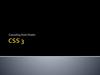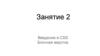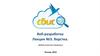Similar presentations:
Интернет-технологии и распределённая обработка данных. Лекция 7
1.
Интернет-технологии ираспределённая
обработка данных
ЛЕКЦИЯ 7
2.
Работа с блоками и текстом в CSSБлоки, их граница и фон
Градиенты
Размер блока, отступы и поля
Позиционирование блоков
3.
Документ для примеров<!DOCTYPE html>
<html>
<head>
<link rel="stylesheet" href="mystyle.css">
</head>
<body>
<p class="one">
Analog synths produce a wave sound, whereas the sounds stored on a digital synth
have been sampled and then turned into numbers.</p>
<p class="two">
Analog synthesizers are often said to have a <b>"warmer"</b> sound
than their digital counterparts.</p>
<p class="three">
Pet Sounds featured a number of unconventional instruments such as bicycle bells,
buzzing organs, harpsichords, flutes, Electro-Theremin, dog whistles, trains,
Hawaiian-sounding string instruments, Coca-Cola cans and barking dogs.</p>
</body>
</html>
4.
Документ для примеров5.
CSS-блокиЕсли у нас есть веб-страница, нужно представить, что
вокруг каждого видимого HTML-элемента (и ещё html и
body) существует прямоугольный блок, который мы
можем настроить при помощи CSS.
6.
CSS-блоки7.
Структура блока• Блок имеет прямоугольную форму.
• Вокруг содержимого блока есть отступы. Фон отступов
такой же, как и у содержимого.
• Содержимое и отступы обрамлены границей. Она может
быть видимой или невидимой. Граница имеет толщину.
• Вокруг границы размещены прозрачные поля.
• Для содержимого блока определены ширина и высота.
Поля и отступы при задании размера блока не учитываются.
8.
Структура блока9.
div {border: 6px solid #949599;
height: 100px;
margin: 20px;
padding: 20px;
width: 400px;
}
10.
Ширина: 492px = 20px + 6px + 20px + 400px + 20px + 6px + 20pxВысота: 192px = 20px + 6px + 20px + 100px + 20px + 6px + 20px
11.
blockquote { padding: 20px; }blockquote { padding-bottom: 20px;}
blockquote { padding: 20px 0 10px 50px; }
blockquote { padding: 20px 0; }
/*
сверху
20px
слева
справа
0
0
снизу
20px
*/
margin
padding
border-width
12.
margin (отступ) добавляет пространство снаружи,между элементом и другими элементами.
p { margin: 40px; } //отступы вокруг абзаца
13.
Структура блокаПри работе с полями следует учитывать такое явление,
как «схлопывание полей» (margin collapsing).
У двух соседних по вертикали блоков значения полей не
складываются – используется большее!
Из этого правила есть исключения: плавающие блоки,
абсолютно-позиционированные блоки, inline-блоки.
14.
Оба отступа положительнывыбирается наибольшее значение из двух отступов, и оно устанавливается
как расстояние между блоками. При одинаковых значениях отступов за
расстояние между блоками принимается одно из них.
Один из отступов отрицательный
складывание отступов по правилам математики:
x + (-y) = x – y
Здесь x и y величина прилегающих отступов элементов.
Если полученное значение в результате суммирования окажется
отрицательным, то оно будет действовать на нижний блок, соответственно, он
сдвинется вверх на указанное значение.
Оба отступа отрицательны
Из двух значений выбирается наибольшее по модулю, оно же и выступает в
качестве отрицательного отступа между элементами. Так, если отступы равны
-10px и -20px, то итоговое значение будет -20px.
15.
Объединение вертикальных marginзаголовок и подзаголовок.
CSS
.title { margin-bottom: 30px; }
.subtitle { margin-top: 15px; }
HTML
<h1 class="title">MarkSheet</h1>
<h2 class="subtitle">Простое руководство по
HTML и CSS</h2>
30px;
16.
Схлопывание не срабатывает для элементов, у которых :установлено свойство padding.
на стороне схлопывания задана граница;
position установлено как absolute;
свойство float задано как left или right;
для строчных элементов;
для <html>.
значение overflow задано как auto, hidden или scroll схлопывание не действует для их дочерних элементов;
• свойство clear - не схлопывается верхний отступ с нижним
отступом родительского элемента.
17.
Структура блокаЗамечание: как правило, CSS-свойства, связанные с
настройкой блоков, являются ненаследуемыми.
Напоминание: многие ненаследуемые свойства могут
принимать специальное значение inherit, которое
заставляет брать значение свойства у родителя.
18.
Настройка границы блокаУ границы можно настроить цвет (color), толщину линии
(width) и тип линии (style).
Имена CSS-свойств конструируем так: дописываем через
дефис указанные атрибуты либо к свойству border (все
границы), либо к свойствам border-top, border-right,
border-bottom, border-left. Например:
border-width
border-top-color
толщина всех границ
цвет верхней границы
19.
Настройка границы блокаЦвет задаётся как обычно в CSS.
Для толщины используем слова thin (2px), medium (4px), thick (6px),
или любую единицу размера, исключая %.
Для style используем: none, dotted, dashed, solid, double, groove,
ridge, inset, outset.
none Не отображает границу и (border-width) задается нулевой.
hidden тот же эффект, что none кроме border-style у ячеек
таблицы
inherit Наследует значение родителя.
20.
Настройка границы блока – примерp {
border-color: rgb(255,106,0);
border-width: 2px;
border-style: solid;
}
p.two {
border-top-width: 0.5em;
border-left-color: #ABC;
border-left-style: solid;
border-left-width: 4pt;
}
21.
22.
Настройка границы блокаУ границы или отдельной грани можно задать сразу три
свойства: толщина тип цвет:
border: 2px solid red;
Настраивая свойства border-*, можно задать одно
значение (все грани), два значения (верх-низ и левыйправый), три значения (верх, левый-правый, низ),
четыре значения (верх, правый, низ, левый):
border-width: 10px 20px;
border-width: 1px 3px 5px 7px;
23.
самый быстрый способ получить триграницы
blockquote {
border: 1px solid yellow;
border-left: none;
}
24.
Нельзя смешивать два свойства:blockquote { border: 1px 0 solid green; }
/* Не работает */
Можно опустить толщину в border и установить её
отдельно:
blockquote { border: solid yellow; border-width: 1px 0; }
25.
Закругление угловCSS3 позволяет настроить закругления для
углов границы блока.
Параметром закругления является либо
одна единица размера (радиус
закругления), либо две единицы (два
радиуса эллипса закругления – X и Y).
26.
Закругление угловСвойства для настройки закругления углов:
o border-top-left-radius
o border-top-right-radius
o border-bottom-left-radius
o border-bottom-right-radius
Пример:
p { border-top-left-radius: 20px 15px; }
27.
Закругление угловborder-radius позволяет задать несколько закруглений сразу
(через пробел). Если нужны вторые радиусы для эллипсов, то их
перечисляем через слэш (радиус по горизонтали/ радиус по вертикали).
Число
значений
Результат
1
Радиус указывается для всех четырех углов.
2
Первое значение задаёт радиус верхнего левого и нижнего правого угла, второе значение – верхнего
правого и нижнего левого угла.
3
Первое значение устанавливает радиус для верхнего левого угла, второе – для верхнего правого и
нижнего левого, а третье – для нижнего правого угла.
4
Устанавливает радиус для верхнего левого, верхнего правого, нижнего правого и нижнего левого угла.
28.
p {background: #f0f0f0;border: 1px solid black;
padding: 15px;
margin-bottom: 10px;}
29.
p.one {border-radius: 50px 0 0 50px;}
p.two {
border-radius: 40px 10px;}
p.three {
border-radius: 13em/3em;}
p. four{
border-radius:
13em 0.5em/1em 0.5em;}
p. five{
border-radius:
13em 0.5em/1em 0.5em;}
30.
Круглые изображения.round {
border-radius: 100px; /* Радиус скругления */
border: 3px solid green; /* Параметры рамки */
box-shadow: 0 0 7px #666; /* Параметры тени */
}
31.
.round {border-radius: 100px; /* Радиус скругления */
box-shadow: 0 0 0 3px green, 0 0 13px #333;
/* Параметры теней */
}
32.
Изображения для границыCSS3 позволяет строить границу, используя указанное
изображения (проверяйте поддержку! IE11).
Реализуется при помощи свойств:
border-image-source
border-image-slice
border-image-width
border-image-outset
border-image-repeat
border-image (сокращённая форма задания)
33.
border-imagenone | [ <URL> [<число> | <проценты>]{1,4} [/
<толщина>{1,4}]? ] && [stretch | repeat |
round]{0,2}
34.
border-imagenone- Не отображает рисованную рамку,
используется установленный стиль границы
URL - Путь к графическому файлу. Обязательный
параметр.
35.
число ‒ значения, разделенные пробелами, которые указываютразмеры частей изображения в пикселах, задавая тем самым области
деления. Сами единицы не пишутся, только число (10, а не 10px).
Число
Результат
значений
Устанавливает границы одинаковой толщины на каждой
1
стороне рисунка.
Первое значение устанавливает высоту верхней и нижней
2
границы, второе — левой и правой.
3
Первое значение определяет высоту верхней границы,
второе — левой и правой, а третье — высоту нижней границы.
4
Поочередно устанавливается размеры верхней, правой,
нижней и левой границы.
36.
проценты ‒ как <число>, но значения задаются в процентах.Тот или другой параметр обязателен.
толщина ‒ через слэш пишется одно, два, три или четыре
значения толщины границы на каждой стороне элемента.
Является аналогом border-width и использует тот же
синтаксис.
stretch ‒ Растягивает рисунок границы до размеров
элемента. (по умолчанию)
repeat ‒ Повторяет рисунок границы.
round ‒ Повторяет рисунок и масштабирует его так, чтобы
на стороне элемента оказалось целое число изображений.
37.
stretchrepeat
round
38.
div {border: 30px solid #40c4c8;
padding: 20px;
-moz-border-image: url(images/bg-image.png) 30 round round;
-webkit-border-image: url(images/bg-image.png) 30 round round;
-o-border-image: url(images/bg-image.png) 30 round round;
border-image: url(images/bg-image.png) 30 round round;
}
-moz-border-image: Firefox до версии 15.0
-webkit-border-image: Safari, Chrome до версии 15.0, Android и iOS
-o-border-image: Opera до версии 15.0
39.
div {border: 30px solid #40c4c8;
padding: 20px;
border-image:
url(/example/image/bg-image.png) 30 round round;
}
40.
Свойство outlineУниверсальное свойство, задаёт толщину, стиль и цвет на
всех четырёх сторонах блока.
В отличие от линии, задаваемой через border, свойство
outline не влияет на вычисленную ширину блока.
outline: outline-color || outline-style || outline-width | inherit
41.
Свойство outline*) Есть отдельные свойства outline-width, outline-style,
outline-color и ещё свойство outline-offset.
#block {
outline-style: dashed; /* Пунктирная граница */
outline-color: #be8b5e; /* Цвет границы */
padding: 10px; /* Поля вокруг текста */
background: #eedac8; /* Цвет фона */
}
42.
43.
outline-offset: ‒ Устанавливает расстояние между рамкой,созданной с помощью свойства outline, и краем или
границей элемента добавленной через border.
Синтаксис
outline-offset: <размер> | inherit
<размер> Задаёт расстояние от края элемента до рамки.
Отрицательное значение отображает рамку внутри
элемента, положительное — вокруг элемента.
44.
.clue {background: url(images/leather.jpg); /* Фоновый
рисунок */
outline: 2px dashed rgba(255,255,255,0.8); /*
Пунктирная рамка */
outline-offset: -10px; /* Выводим рамку внутри
элемента */
padding: 10px; /* Поля */
min-height: 100px; /* Минимальная высота */
}
45.
46.
p {outline: thick solid red;
outline-offset: -10px;
}
47.
p {border: 5px solid blue;
outline: thick solid red;
}
48.
.photo img {padding: 20px; /* Поля вокруг изображения */
margin-right: 10px; /* Отступ справа */
margin-bottom: 10px; /* Отступ снизу */
outline: 1px solid #666; /* Параметры рамки */
background: #f0f0f0; /* Цвет фона */
float: left; /* Обтекание по правому краю */
}
49.
50.
Фон блокаЦвет фона задаётся свойством background-color (по умолчанию
transparent - прозрачный), а фоновая картинка – свойством
background-image.
Для настройки отображения картинки служат свойства backgroundrepeat, background-size, background-position, background-clip,
background-origin.
Свойство background – сокращённая форма для задания параметров
фона
(-attachment||-image||-position||-repeat||-color).
51.
Фон блокаbackground-attachment Устанавливает, будет ли прокручиваться фоновое изображение
вместе с содержимым элемента.
background-repeat
Определяет, как будет повторяться фоновое изображение. Можно
установить повторение рисунка только по горизонтали, по
вертикали или в обе стороны.
background-size
Масштабирует фоновое изображение согласно заданным
размерам.
background-position
Задаёт начальное положение фонового изображения.
background-clip
Определяет, как цвет фона или фоновая картинка должна
выводиться под границами блока. Эффект заметен при прозрачных
или пунктирных границах блока.
background-origin
Определяет область позиционирования фонового рисунка
(относительно границы, относительно края элемента с учетом
толщины границы, …).
52.
Фон блока – пример 1p {
background-color: lime;
}
p.three {
background-image: url(HTML5_Logo.png);
}
53.
Фон блока – пример 154.
background-attachmentfixed Делает фоновое изображение элемента неподвижным.
scroll Позволяет перемещаться фону вместе с содержимым.
inherit Наследует значение родителя.
local Фон фиксируется с учётом поведения элемента. Если
элемент имеет прокрутку, то фон будет прокручиваться
вместе с содержимым, но фон выходящий за рамки элемента
остаётся на месте.
55.
CSS2.1background-image: url(images/help.png);
/* Путь к фоновому изображению */
background-attachment: fixed;
/* Фиксируем фон веб-страницы */
CSS3
background-image: url(images/pattern-left.png),
url(images/pattern-right.png);
background-repeat: repeat-y, repeat-y;
background-position: left, right;
background-attachment: fixed, fixed;
56.
57.
background-repeatno-repeat Устанавливает одно фоновое изображение в
элементе без его повторений, положение которого
определяется свойством background-position (по умолчанию в
левом верхнем углу). Аналогично no-repeat no-repeat.
repeat Фоновое изображение повторяется по горизонтали и
вертикали. repeat-x Фоновый рисунок повторяется только по
горизонтали. repeat-y Фоновый рисунок повторяется только
по вертикали.
58.
background-repeatinherit Наследует значение родителя.
space Изображение повторяется столько раз, чтобы
полностью заполнить область; если это не удаётся, между
картинками добавляется пустое пространство.
round Изображение повторяется так, чтобы в области
поместилось целое число рисунков; если это не удаётся
сделать, то фоновые рисунки масштабируются.
59.
CSS 2.1background-image: url(images/bg_grey.png);
/* Путь к фоновому рисунку */
background-position: left bottom; /* Положение фона */
background-repeat: repeat-x;
/* Повторяем фон по горизонтали */
CSS3
background-image: url(images/pattern-left.png),
url(images/pattern-right.png);
background-position: left, right;
background-repeat: repeat-y, repeat-y;
60.
background-size<значение>
единицах
Задает
размер
в
любых
доступных
для
CSS
<проценты> Задает размер фоновой картинки в процентах от
ширины или высоты элемента.
auto Если задано одновременно для ширины и высоты (auto
auto), размеры фона остаются исходными; если только для
одной стороны картинки (100px auto), то размер вычисляется
автоматически исходя из пропорций картинки.
61.
background-sizecover Масштабирует изображение с сохранением пропорций
так, чтобы его ширина или высота равнялась ширине или
высоте блока.
contain
Масштабирует
изображение
с
сохранением
пропорций таким образом, чтобы картинка целиком
поместилась внутрь блока.
62.
background-position<позиция> = [left | center | right | <проценты> | <размер>]
|| [top | center | bottom | <проценты> | <размер>].
У свойства background-position два значения, положение по
горизонтали (может быть — left, center, right) и вертикали
(может быть — top, center, bottom). Также можно задавать в
процентах, пикселах или других единицах. Если применяются
ключевые слова, то порядок их следования не имеет значения,
при процентной записи вначале задается положение рисунка по
горизонтали, а затем, через пробел, положение по вертикали.
63.
top left = left top = 0% 0% (в левом верхнем углу)top = top center = center top = 50% 0% (по центру вверху)
right top = top right = 100% 0% (в правом верхнем углу)
left = left center = center left = 0% 50% (по левому краю
и по центру)
center = center center = 50% 50% (по центру)
right = right center = center right = 100% 50% (по
правому краю и по центру)
bottom left = left bottom = 0% 100% (в левом нижнем углу)
bottom = bottom center = center bottom = 50% 100% (по
центру внизу)
bottom right = right bottom = 100% 100% (в правом нижнем
углу)
64.
body {background-image: url(images/mybg.png);
/* Путь к фоновому рисунку */
background-position: right bottom;
/* Положение фона */
background-repeat: no-repeat;
/* Отменяем повторение фона */
}
65.
background-clipОпределяет, как цвет фона или фоновая картинка должна
выводиться под границами. Эффект заметен при прозрачных или
пунктирных границах.
background-clip: [padding-box | border-box | content-box]
padding-box Фон отображается внутри границ.
border-box Фон выводится под границами.
content-box Фон отображается только внутри контента.
66.
padding-boxborder-box
content-box
67.
.example {background: #5f392f url(images/gear.png); /* Фоновый
рисунок */
border: 10px dotted red; /* Параметры рамки */
background-clip: border-box; /* Фон под рамкой */
padding: 10px; /* Поля */
color: #fff; /* Цвет текста */
min-height: 48px; /* Минимальная высота */
}
68.
background-originСвойство background-origin определяет область
позиционирования фонового рисунка. Это свойство не
применяется, когда значение background-attachment задано
как fixed.
padding-box Фон позиционируется относительно края элемента
с учетом толщины границы.
border-box Фон позиционируется относительно границы, при
этом линия границы может перекрывать изображение.
content-box Фон позиционируется относительно содержимого
элемента.
69.
.example {border: 20px solid #fc0;
padding: 20px;
height: 200px;
background: url(images/figure.jpg) no-repeat;
background-origin: content-box;
}
padding-box
border-box
content-box
70.
ГрадиентыГрадиент – плавный переход от одного заданного цвета
к другому. Бывают линейные и радиальные градиенты.
Чтобы работать с градиентом нужно задать два цвета и
точки перехода.
В CSS градиенты используются для фона (являются
значениями для background-image или background).
71.
Линейный градиентПростейший вариант – функция linear-gradient() с
двумя аргументами-цветами. Это градиент сверху вниз:
.grd {
width: 300px;
height: 200px;
border: 1px solid #aaa;
background-image: linear-gradient(red, blue);
}
<div class="grd"></div>
72.
Линейный градиент73.
Линейный градиентНаправление градиента можно задать первым
аргументом функции. Записывают
либо угол (по часовой, 0о – это снизу вверх‒ 0deg),
цвет меняется к этому углу.
либо слово to и значения top, bottom и left, right, а
также их сочетания через пробел.
74.
75.
Линейный градиент.grd {
width: 300px;
height: 200px;
border: 1px solid #aaa;
background-image: linear-gradient(110deg, red, blue);
}
76.
Линейный градиент.grd {
width: 300px;
height: 200px;
border: 1px solid #aaa;
background-image: linear-gradient(to left top,red,blue);
}
77.
Линейный градиентПосле указания цвета, через пробел можно задать
положение точки распространения цвета на векторе
градиента абсолютным размером или процентами.
78.
Линейный градиент.grd {
width: 300px;
height: 200px;
border: 1px solid #aaa;
background-image: linear-gradient(red -20px, blue 50%);
}
79.
Линейный градиентДля построения градиента можно использовать не два, а
более цветов.
И для каждого цвета можно задавать позицию на
векторе градиента.
80.
Линейный градиент.grd {
width: 300px;
height: 200px;
border: 1px solid #aaa;
background: linear-gradient(red -20px, blue 50%, white);
}
81.
background: linear-gradient(to top,rgba(30,87,153,0),
rgba(30,87,153,0.8),
rgba(30,87,153,1),
rgba(30,87,153,1),
rgba(41,137,216,1),
rgba(30,87,153,1),
rgba(30,87,153,1),
rgba(30,87,153,0.8),
rgba(30,87,153,0));
82.
Линейный градиентФункция repeating-linear-gradient() создаёт
бесконечно повторяющийся линейный градиент, образуя
фоновый узор.
По своему действию похожа на linear-gradient() и
имеет те же параметры. Обычно для цветов указывается
смещение на векторе градиента. Цвета последовательно
сменяют друг друга.
83.
Линейный градиент.grd {
width: 300px;
height: 200px;
border: 1px solid #aaa;
background: repeating-linear-gradient(red, blue 50%);
}
84.
Линейный градиент.grd {
width: 300px;
height: 200px;
border: 1px solid #aaa;
background: repeating-linear-gradient(red, blue 20px, red 40px);
}
85.
86.
background:repeating-linear-gradient(110deg, red, blue 20px, red 40px);87.
Радиальный градиентВ радиальном градиенте переход между цветами
происходит по окружности («круги на воде»). Для
построения служит функция radial-gradient():
.grd {
width: 300px;
height: 200px;
border: 1px solid #aaa;
background-image: radial-gradient(red, blue);
}
88.
Радиальный градиент89.
Радиальный градиентКак и в случае линейного
градиента, можно настраивать
«остановки» для цветов:
.grd {
width: 300px;
height: 200px;
border: 1px solid #aaa;
background-image: radial-gradient(red, blue 50%);
}
90.
Радиальный градиентЕщё настраивается центр градиента. По умолчанию
точкой отсчёта является середина (at center center). Её
можно смещать аналогично background-position.
Первое значение определяет расположение по
горизонтали, второе – по вертикали. Указываются после
предлога at в любой единице измерения, в процентах
или при использовании ключевых слов
[left|center|right] || [top|center|bottom]
91.
Радиальный градиент.grd {
width: 300px;
height: 200px;
border: 1px solid #aaa;
background: radial-gradient(at 100px 50px, red, blue);
}
92.
Радиальный градиентВ неквадратных блоках градиент работает как эллипс, но
его поведение можно изменить на поведение круга:
.grd {
width: 300px;
height: 200px;
border: 1px solid #aaa;
background: radial-gradient(circle at 150px 100px, red, blue);
}
93.
Радиальный градиентДополнительно можно настроить размер градиента.
Делается это указанием специальных параметров после
слова circle (или ellipse): closest-side, closestcorner, farthest-side, farthest-corner.
Вместо спец. параметров можно указать радиус
градиента в единицах размера.
94.
closest-sideФорма градиента совпадает с ближайшей к нему стороной
блока.
background: radial-gradient(circle closest-side at 30px
20px, #fff, #000);
background: radial-gradient(ellipse closest-side at 30px
20px, #fff, #000);
95.
closest-cornerФорма градиента вычисляется на основании информации о расстоянии до
ближайшего угла блока.
background: radial-gradient(circle closest-corner at 30px 20px, #fff, #000);
background: radial-gradient(ellipse closest-corner at 30px 20px, #fff, #000);
96.
farthest-sideГрадиент распространяется до дальней стороны блока.
background: radial-gradient(circle farthest-side at 30px 20px, #fff, #000);
background: radial-gradient(ellipse farthest-side at 30px 20px, #fff, #000);
97.
farthest-cornerФорма градиента вычисляется на основании информации о расстоянии до
дальнего угла блока
background: radial-gradient(circle farthest-corner at 30px 20px, #fff, #000);
background: radial-gradient(ellipse farthest-corner at 30px 20px, #fff, #000);
98.
Радиальный градиентbackground: radial-gradient(circle
farthest-corner at 150px 100px,
red, blue);
background: radial-gradient(circle
closest-side at 150px 100px, red,
blue);
99.
Радиальный градиентФункция repeating-radial-gradient() создаёт
бесконечно повторяющийся радиальный градиент.
background: repeating-radial-gradient(red, blue 20px);
100.
div {height: 290px; /* устанавливаем высоту элемента */
width: 290px; /* устанавливаем ширину элемента */
display: inline-block; /* устанавливаем, что элементы <div>
становятся блочно-строчными (чтобы выстроились в линейку) */
border-radius: 100%; /* задаем радиус скругления углов
элемента */
}
101.
.test {background-image: repeating-radial-gradient(red, red 25px, orange
50px, yellow 75px);
/* повторяющийся градиент с точками остановки для каждого
цвета через каждые 25px */
}
.test2 {
background-image: repeating-radial-gradient(black , black 20px,
white 40px, white 60px);
/* повторяющийся градиент с точками остановки для каждого
цвета через каждые 20px */
}
102.
103.
.test {background-image:repeating-radial-gradient(red, red 5px,
orange 10px, orange 15px, yellow 20px, yellow 25px,
green 30px, green 35px, SkyBlue 40px, SkyBlue 45px,
blue 50px, blue 55px, violet 60px, violet 65px);
/* повторяющийся четырнадцатицветный градиент с
точками остановки для каждого цвета через каждые
5px */
104.
Вендорные префиксыЭто приставки (перед именем CSS-свойства или
функции), используемые производителями браузеров
для экспериментальных CSS-свойств и функций.
-o-
префикс для Opera
-moz-
префикс для Mozilla
-ms-
префикс для IE
-webkit-
префикс для Safari и Chrome
105.
Вендорные префиксы и градиентыИногда встречается такой унаследованный код:
/* The old syntax, prefixed, for old browsers */
background: -moz-linear-gradient(top, blue, white);
/* The new syntax needed by standard-compliant browsers
(Opera 12.1, IE 10, Firefox 16, Chrome 26, Safari 6.1),
without prefix */
background: linear-gradient(to bottom, blue, white);
106.
http://www.colorzilla.com/gradient-editor/107.
Тень блокаСвойство box-shadow добавляет к блоку тень (или даже несколько теней).
Синтаксис для тени такой:
<сдвиг по x> <сдвиг по y> <радиус размытия> <растяжение> <цвет>
108.
p {border: 5px dashed red;
border-radius: 10px;
background-color: lime;
background-clip: content-box;
box-shadow: 5px 4px 10px 2px gray;
}
109.
110.
Размер блока. Отступы и поляОтступы блока настраиваются через свойство padding,
поля – через свойство margin.
При этом могут использоваться отдельные свойства для
сторон блока (например, padding-top). Или можно
указать одно-два-три-четыре значения через пробел.
Значения свойств – любая единица размера или
проценты. Для margin можно указать auto (размер будет
автоматически рассчитан браузером).
111.
****Отступы и поля – пример 1p {
border: 1px solid black;
background-color: pink;
}
p.two {
background-color: hotpink;
padding: 10px 20px 10px 50px;
}
112.
Отступы и поля – пример 2* {
padding: 0;
margin: 0;
}
p {
border: 1px solid black;
background-color: pink;
margin: 20px 0;
}
p.two {
background-color: hotpink;
margin-left: -10px;
}
113.
Ширина и высотаУ блока можно принудительно задать ширину (свойство
width) и высоту (свойство height).
Для значений этих свойств можно использовать любую
допустимую в CSS единицу измерения.
Если у блока задана ширина, а значение левого и
правого поля установлены в значение auto, то блок
центрируется на странице.
114.
Ширина и высота – примерp {
border: 1px solid black;
background-color: pink;
width: 250px;
}
p.two {
background-color: hotpink;
padding: 10px;
margin-left: auto;
margin-right: auto;
height: 60px;
}
115.
Работа с ширинойЕсть три свойства, связанные с шириной, которые у
блока можно установить в значение auto: margin-left,
width, margin-right.
Кстати, по умолчанию
margin-left: 0;
width: auto;
margin-right: 0;
116.
Пусть auto используется ровно для одного из свойств.В этом случае auto-свойство получает значение, чтобы
общая ширина блока была равна общей ширине
родительского элемента.
117.
body{border: 1px solid black;width: 400px;}
p {border: 1px solid black;
background-color: pink;}
p.one {margin-left: auto;
width: 250px;
margin-right: 50px;}
p.two {margin-left: 20px;
width: auto; /*by default*/
margin-right: 50px;}
p.three{margin-left:30px;
width:250px;
margin-right:auto;}
118.
Пусть auto используется ровно для двух свойств.Если это margin-*, то блок центрируется в родителе.
Если это width и margin-left (или width и margin-right),
то auto для margin-* будет означать 0.
119.
body{border: 1px solid black;width: 400px;}
p{border: 1px solid black;
background-color: pink;}
p.one{margin-left: auto;
width: 250px;
margin-right: auto;}
p.two{margin-left: 20px;
width: auto;/*by default*/
margin-right: auto;}
p.three{margin-left: auto;
margin-right: 50px;}
120.
Пусть auto используется для всех трёх свойств.В этом случае оба margin-*, устанавливаются в 0, а
свойство width становится равным ширине родителя.
Если же заданы конкретные значения для всех трёх
свойств (margin-left, width, margin-right), то marginright принудительно получает значение auto.
121.
body{border: 1px solid black;width: 400px;}
p { border: 1px solid black;
background-color: pink;}
p.one{margin-left: auto;
width: auto;
margin-right: auto;}
p.two{margin-left: 10px;
width: 200px;
margin-right: 50px;}
122.
Особый случай: заменяемые элементы (например, img).У таких элементов при установке width в auto реальное
значение width берётся из замещающего контента.
123.
Работа с высотойЕсть три свойства, связанные с высотой, которые у блока
можно установить в значение auto: margin-top, height,
margin-bottom.
Кстати, по умолчанию
margin-top: 0;
height: auto;
margin-bottom: 0;
124.
Установка любого из margin-top или margin-bottom вauto эквивалентна обнулению!
И помним про вертикальное схлопывание отступов.
125.
body{border: 1px solid black;width: 400px;
height: 300px;}
p {border: 1px solid black;
background-color: pink;}
p.one{margin-top: auto;
height: auto;
margin-bottom: auto;}
p.two{margin-top: 10px;
margin-bottom: 20px;}
p.threetwo{margin-top: 20px;
margin-bottom: 20px;}
126.
Пусть у блока height установлено в auto. Фактическаявысота будет зависеть от наличия у этого блока границ и
отступов (padding-*):
1. Границы и (или) отступы есть: учитываем
вертикальные margin детей
2. Границ и отступов нет: не учитываем вертикальные
margin детей
127.
body {border: 1px solid black;
}
p {
border: 1px solid black;
background-color: pink;
margin-top: 10px;
margin-bottom: 20px;
}
128.
body {}
p {
border: 1px solid black;
background-color: pink;
margin-top: 10px;
margin-bottom: 20px;
}
129.
Всё, что описывалось раньше справедливо для блочныхэлементов.
Для элементов display: inline (делает элемент
строчным) свойства width и height вообще не играют
роли!
Однако эти свойства работают, если display: inlineblock. Элемент ведет себя как блочный, включая все
свойства блочной модели , но отображается на строке с
другими элементами, а не начинается с новой строки по
умолчанию.
130.
p {border: 1px solid black;
background-color: pink;
padding: 5px;
margin: 15px;
}
p.one {
display: inline;
width: 100px;
height: 20px;
}
p.two {
display: inline-block;
width: 100px;
}
131.
Свойство overflow управляет отображением, если содержимоевыходит за размеры блока (длиннее, чем его контейнер) :
visible
hidden
scroll
показывается все содержимое, даже за пределами
установленной высоты и ширины
отображается только область внутри элемента,
остальное будет скрыто
всегда добавляются полосы прокрутки
полосы прокрутки добавляются при необходимости ,
если содержимое будет переполнено
auto
Есть отдельно overflow-x и overflow-y
132.
p {border: 1px solid black;
background-color: pink;
width: 250px;
height: 35px;
}
p.one { overflow: visible; }
p.two { overflow: hidden; }
p.three { overflow: auto; }
133.
Если у блока не задана ширина, он растягивается вместесо своим родительским элементом (например, окном
браузера).
Контролировать границы растяжения можно при
помощи свойств min-width и max-width.
Существуют также свойства min-height и max-height.
134.
p.two {min-width: 300px;
max-width: 400px;
}
135.
Свойство box-sizingОбщая ширина блока= width + padding + border + margin
(аналогично высота). Это алгоритм по умолчанию.
Свойство box-sizing позволяет изменить алгоритм:
content-box алгоритм по умолчанию
border-box
width и height включают контент, padding,
border, но не margin (IE в режиме совместимости)
padding-box (убрали из спецификации) width и height
включают контент и padding, но не margin и border
(поддерживает только Firefox)
136.
p {border: 5px solid black;
background-color: pink;
width: 300px;
padding: 20px;
margin: 30px;
}
p.one {box-sizing: content-box;}
p.two {box-sizing: border-box; }
p.three {box-sizing: padding-box;}
137.
Видимость элементаВидимость элемента контролируется свойством
visibility.
При значении visible элемент отображается, при
значении hidden элемент становится невидимым
(вернее – полностью прозрачным, так как продолжает
участвовать в формировании страницы).
138.
p.two {visibility: hidden;
}
139.
Свойство display контролирует видимость и поток элемента.Некоторые из его возможных значений:
элемент не виден, и веб-страница формируется так,
словно элемента и не было
none
block
элемент показывается как блочный (div)
inline
элемент отображается как встроенный - строчный (span)
list-item
элемент выводится как блочный и добавляется
маркер списка
inline-block ‒ элемент ведет себя как блочный, включая все
свойства блочной модели ,но будет отображаться в строке с
другими элементами
140.
li {display: inline;
margin-right: 10px;
}
li.coming-soon {
display: none;
}
<ul>
<li>Home</li>
<li>Products</li>
<li class="coming-soon">Services</li>
<li>About</li>
<li>Contact</li>
</ul>
141.
Позиционирование блоковПо умолчанию блоки позиционируются (располагаются)
на странице слева направо и сверху вниз.
Все блочные элементы являются гибкими:
width: 100% ‒ вся доступная ширина
Перенос слов
height: auto ‒ соответствует размеру содержимого
142.
Элементы HTML отображаются в том порядке, в котором они записаны в коде‒ сверху вниз.
Каждый элемент принадлежит воображаемому слою.
дочерние элементы появляются поверх своих родителей.
Чем глубже элемент по иерархии, тем выше в наложении.
div>
Этот родитель позади
<p>
Этот вложенный дочерний элемент появляется <strong>поверх
</strong> своего родителя
</p>
</div>
143.
height и width могут поменять изменчивость элемента;float нарушает поведение элемента, а также его окружения;
значения absolute и fixed у свойства position удаляют
элемент из потока;
z-index может менять порядок наложения элементов.
144.
свойство position сообщает браузеру, какой типпозиционирования используется для элемента:
статический - static ‒ по умолчанию классическое
размещение в потоке (сверху вниз),
абсолютный – absolute,
относительный - relative,
фиксированный - fixed,
сочетание относительного и фиксированного
позиционирования ‒ sticky
значение свойства position не наследуется
145.
Абсолютное позиционированиеposition: absolute;
Позиционирование относительно заданного края предка элемента
предок должен иметь position отличное от static (по умолчанию),
иначе (если у родителя значение position:static или родителя нет)
смещение относительно, указанного края окна браузера
свойства, управляющие смещением позиционированного
элемента от края родителя или окна:top , right , bottom , left .
Элементы с абсолютным позиционированием не могут быть
плавающими.
146.
div {position: absolute;
width: 100px;
height: 100px;}
.absolute {
top: 3em; /* смещение от верхнего края */
right: 50%; /* смещение от правого края */
background-color: green; /* цвет заднего фона */
}
элементы позиционируются относительно окна браузера
.absolute2 {
bottom: 25;
left: 40%;
background-color:
yellow;
}
147.
Относительное позиционированиеposition:relative;
относительно текущей позиции элемента
(исходного места в нормальном потоке)
.static { /*static по умолчанию*/
<div class = "static">
height: 50px;
static
background-color: red;
}
</div>
<div class = "relative">
.relative {
position: relative;
relative
height: 100px;
</div>
top: 50px;
<div class = "static">
left: 100px;
static
background-color: green;
</div>
}
148.
браузер зарезервировал место под элемент,где он находился бы до перемещения
149.
Фиксированное позиционированиеposition:fixed; всегда относительно заданного края окна браузера
элемент остается на одном месте при прокрутке страницы!
html, body {height: 100%;
margin: 0; /*убрали
встроенные стили браузера*/
}
.fixed {position: fixed;
height: 100%;
width: 15%;
background-color: red;
right: 0;
}
.container {height: 2000px; }
<body>
<div class = "fixed">
fixed
</div>
<div class = "container">
</div>
</body>
150.
151.
Абсолютное позиционирование относительно предка.relative {position: relative;
margin-top: 100px; /* внешний отступ */
width: 400px; height: 200px;
background-color: blue; }
<div class = "relative"> relative
<div class = "container">
container
<div class = "absolute">
.container {height: 100px; /* static по ум*/
absolute
background-color: yellow; }
</div>
.absolute {position: absolute;
</div>
top: 0;
</div>
right: 0;
width: 50px;
height: 50px;
background-color: red; }
152.
позиционируется не относительно окна браузера, не относительнородительского элемента, а относительно своего предка, который имеет
позиционирование, отличное от статического
153.
sticky ‒ это сочетание относительного и фиксированногопозиционирования. Элемент рассматривается как позиционированный
относительно, пока он не пересекает определённый порог, после чего
рассматривается как фиксированный. Обычно применяется для фиксации
заголовка на одном месте, пока содержимое, к которому относится
заголовок, прокручивается на странице. (плохо поддерживается)
#one {
background-color: #f3f5f6;
position: sticky;
top: 0;
}
<h1 id="one">Lorem
ipsum</h1>
<hr>
Lorem ipsum dolor sit
amet, consectetur
adipiscing elit, sed do
eiusmod tempor
154.
z-index ‒ определяет порядок расположенияпозиционированных элементов по оси Z (порядок
наложения элементов друг на друга).
Работает только с позиционируемыми элементами
(position:absolute|fixed|relative).
Чем больше значение, тем выше находится элемент
по сравнению с теми элементами, у которых оно
меньше.
При равных z-index на переднем плане находится
тот элемент, который в коде HTML описан ниже.
155.
.card { position: relative; }.three { top: 50px; left: 55px; z-index: 5; }
.seven { left: -120px; top: 25px; z-index: 2;}
.ace { left: -295px; z-index: 1; }
.card:hover { z-index: 10; }
при наведении курсора на карту она выходит на передний
край, частично перекрывая остальные собой остальные
изображения
156.
Плавающие блокиПлавающий блок «прикрепляется» к указанной стороне
своего родителя, а остальные элементы его обтекают с
других сторон.
Чтобы сделать блок плавающим, используется свойство
float (возможные значения: left, right, none).
Плавающим может быть любой блок, кроме абсолютно
позиционированных (position: absolute|fixed).
157.
img {width: 30%;/* от родительского элемента */}
h2 {
text-align: center;}
.floatLeft {
float: left;
padding: 5px 5px 5px 0;}
.floatRight {
float: right;
padding: 5px 0 5px 5px;
/* внутренние отступы */}
p {
text-align:justify;/*по ширине*/
}
<h2>Панды</h2>
<img src = "panda1.jpg"
class = "floatLeft" >
<p>Большая панда, ...</p>
<img src = "panda2.jpg"
class = "floatRight" >
<p>Большие …</p>
158.
159.
Особенности элемента, у которого float установлено взначение left или right:
отображается как блочный (словно ему установили свойство
display: block);
по ширине сжимается до размеров содержимого (если у
него явно не установлена ширина width);
всё остальное содержимое страницы, идущее в HTML после
элемента с float, обтекает его;
если находится внутри контейнера и для контейнера заданы
определенные значения ширины, то перемещение
осуществляется к указанному краю внутри этого контейнера, а
не по отношению к окну браузера.
160.
.container {width: 60%;
height: 200px;
background-color: #BBB;
margin: 0 auto;
/*центрирование*/
}
.floatRight {
float: right;
border: 1px solid red;
}
<div class = "container">
<div class = "floatRight">
<p>Что появилось первым?</p>
<ul>
<li>Яйцо</li>
<li>Курица</li>
<li>Петух</li>
</ul>
</div>
</div>
161.
162.
Свойство clear определяет, какие стороны плавающегоблока не могут соседствовать с другими плавающими
блоками.
Значения
свойства
left
right
both
none
Где должен располагаться блок
не разрешены с левой стороны
не разрешены с правой стороны
не разрешены с обоих сторон элемента
ограничений нет (это значение по
умолчанию)
163.
img {width : 100px;height : 100px;
float : left; }
.primer {clear : left; }
…
<img src = "nich.jpg" alt = "nich">
<p>Съешь же ещё этих мягких
французских булок да выпей чаю.
</p>
<p class = "primer">Съешь же ещё
этих мягких французских булок
да выпей чаю.
<p>

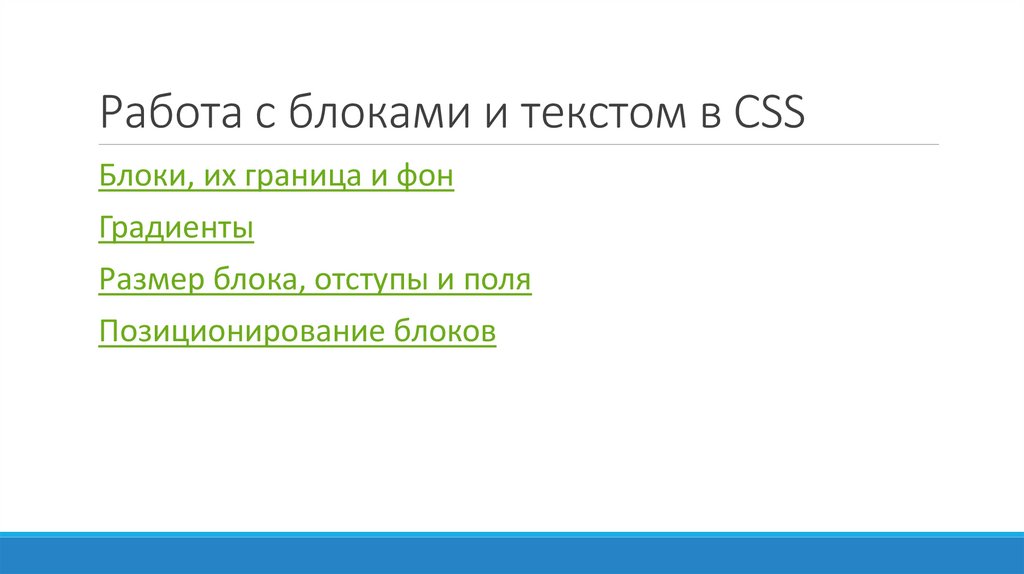
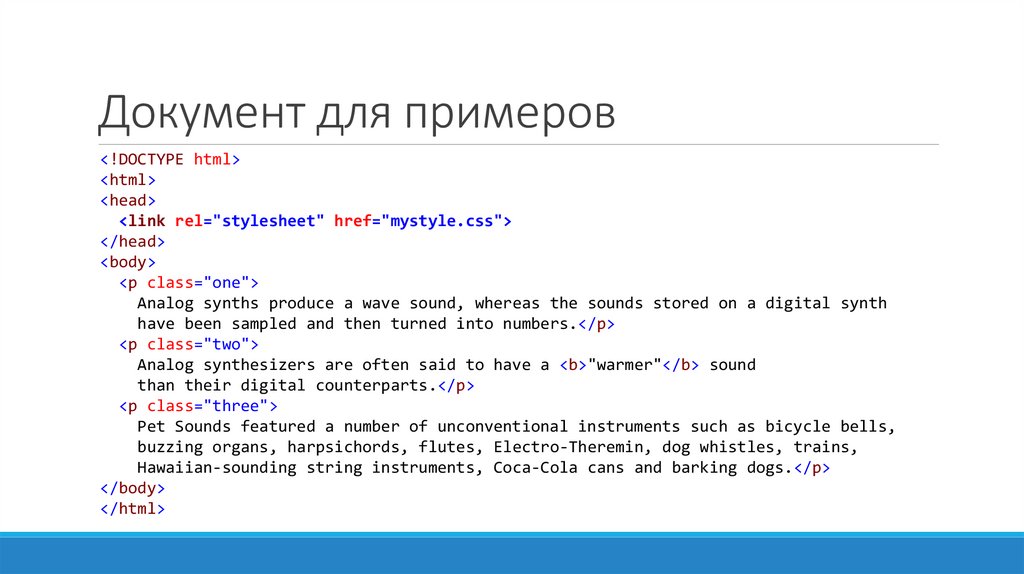
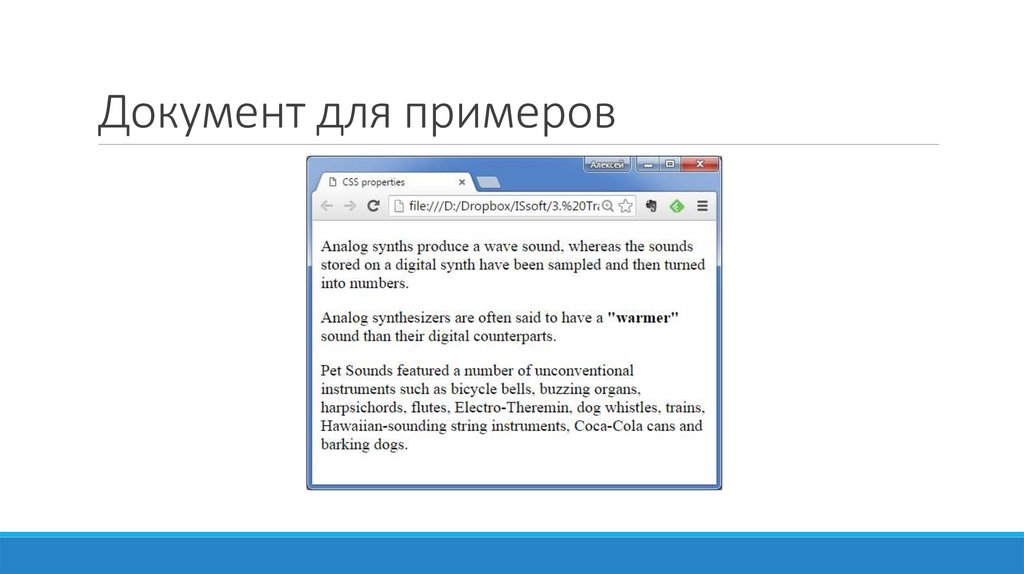
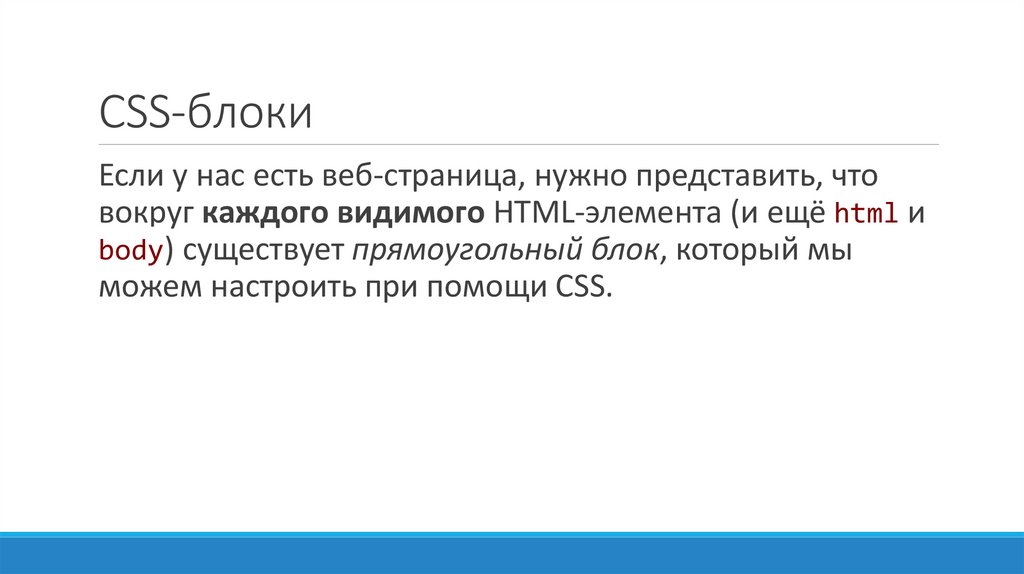

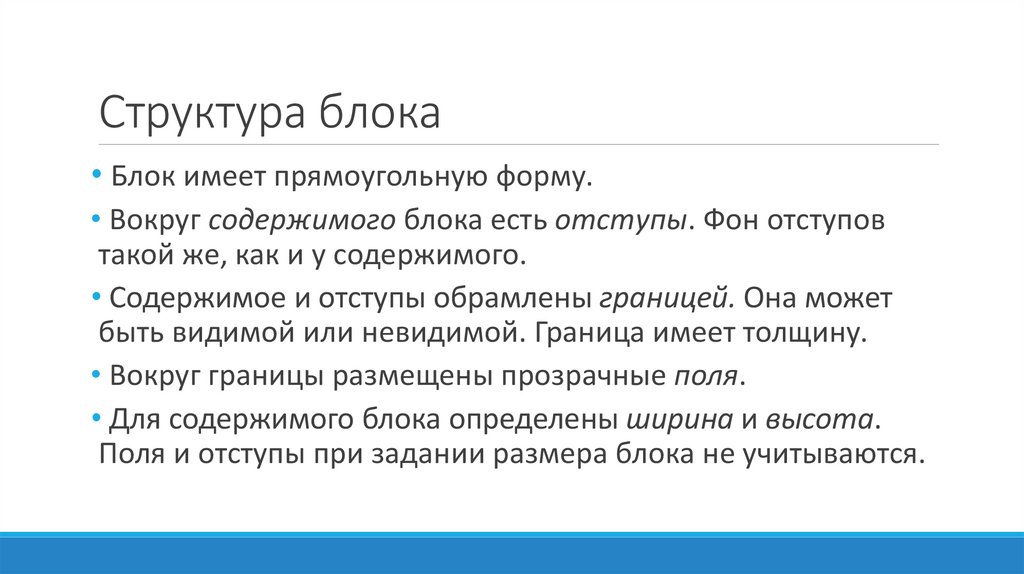
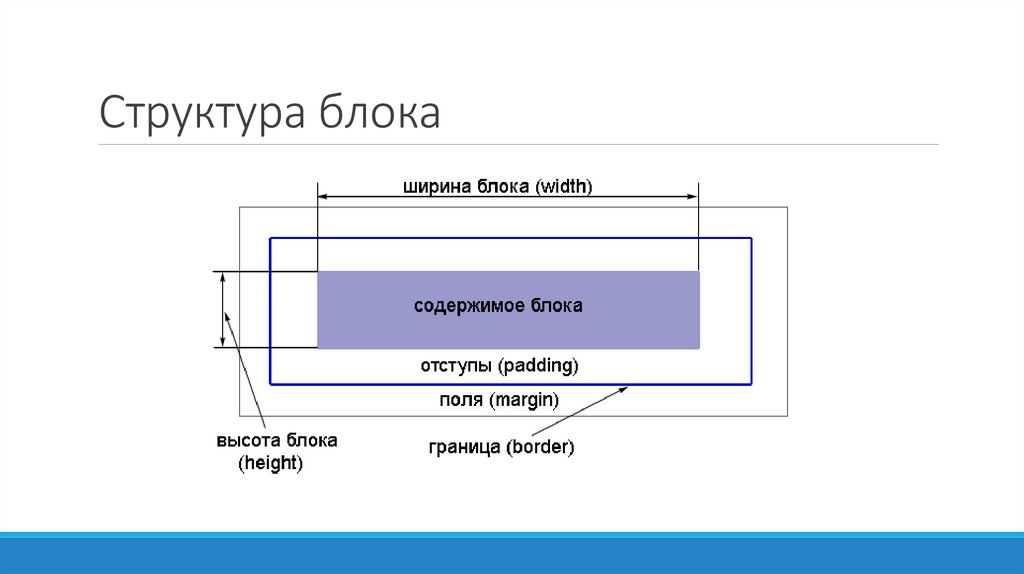
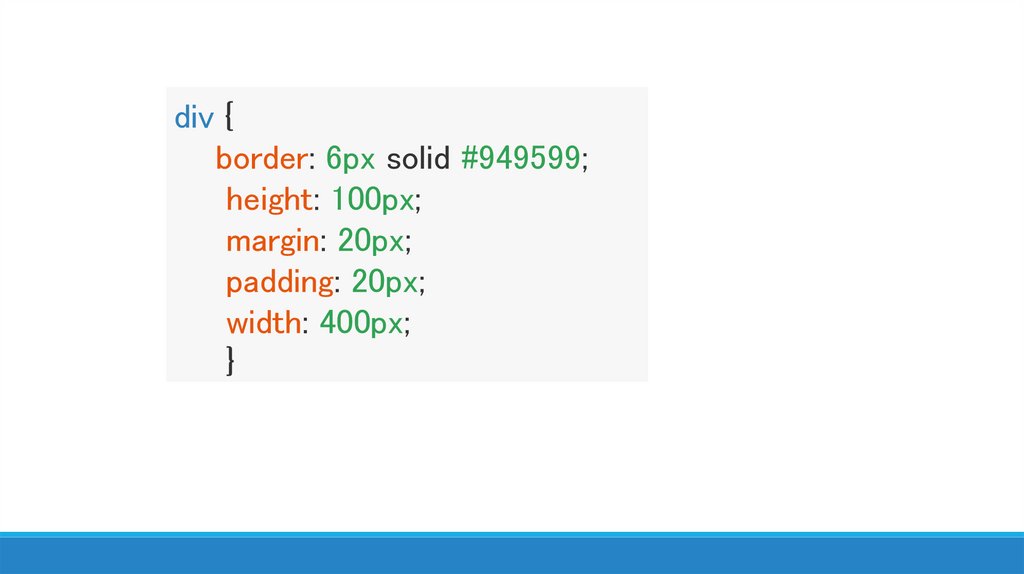

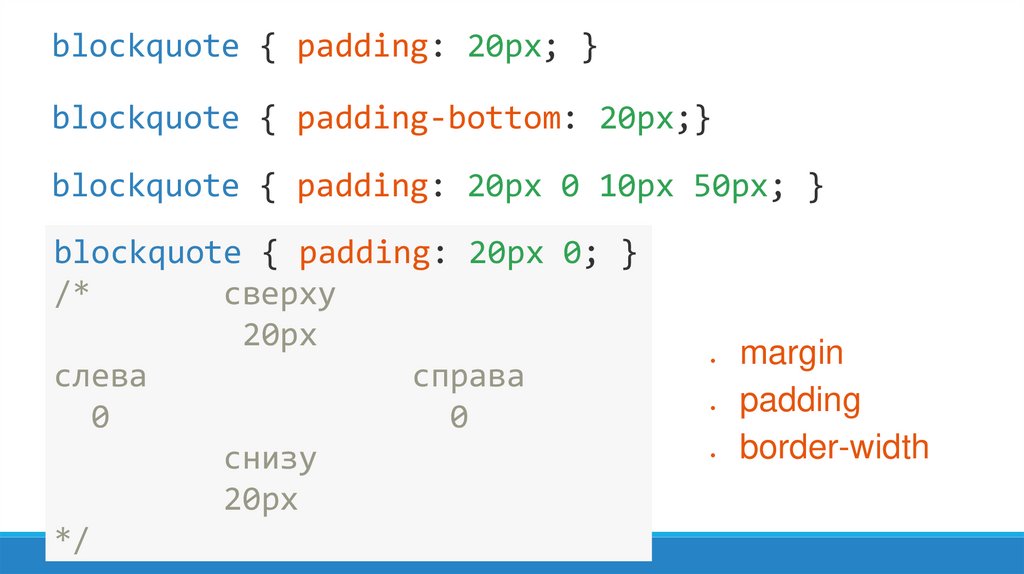





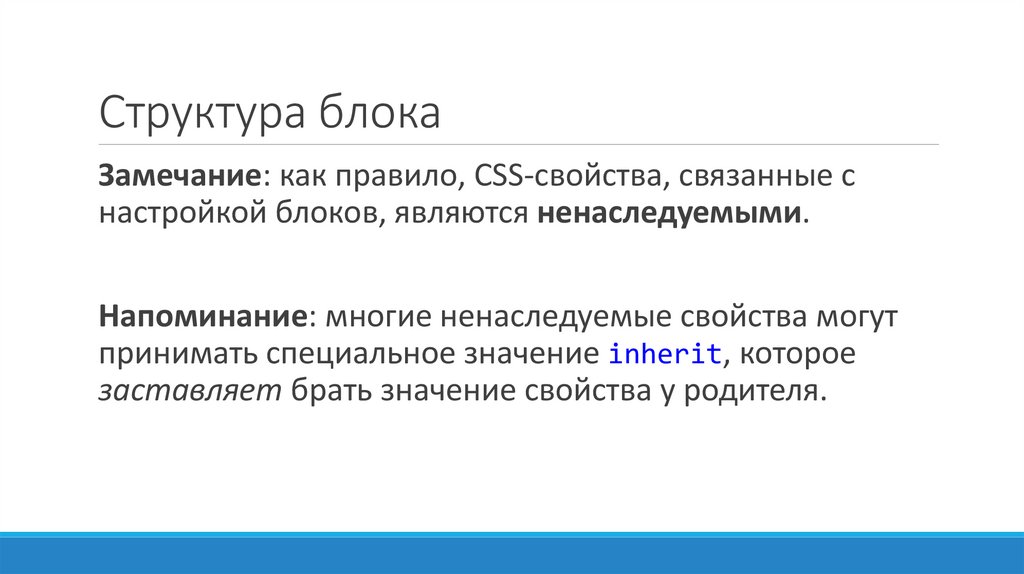




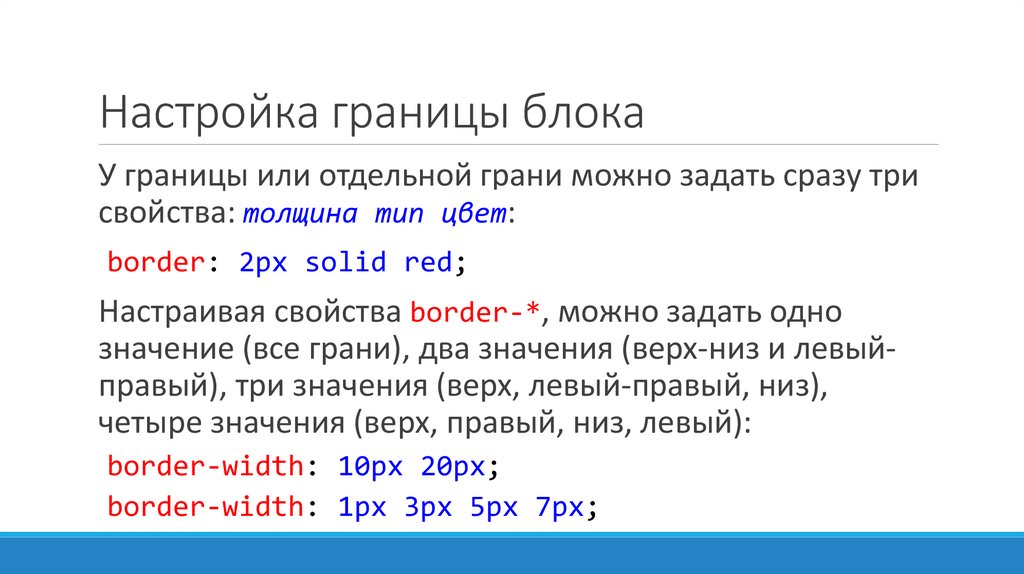

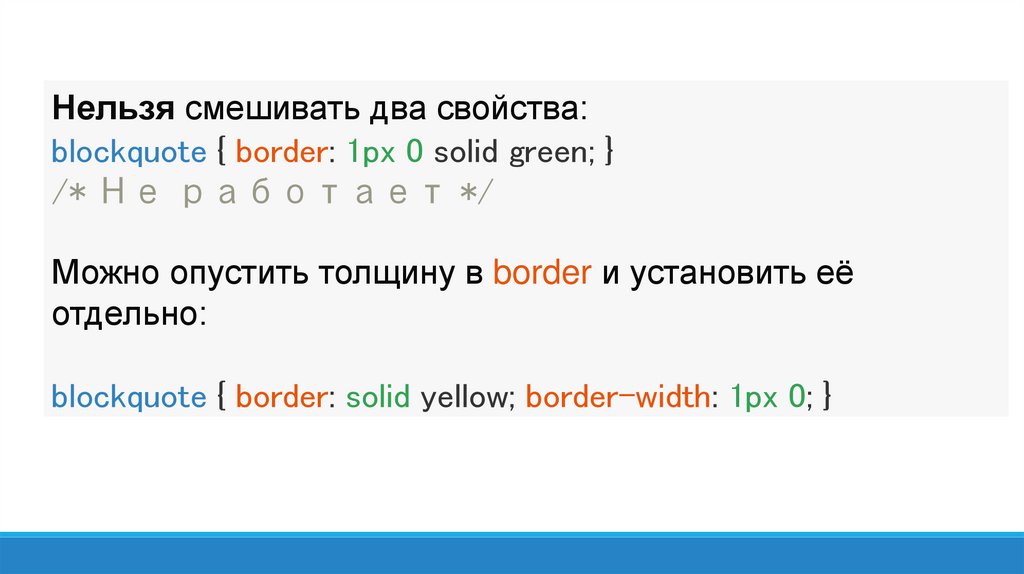


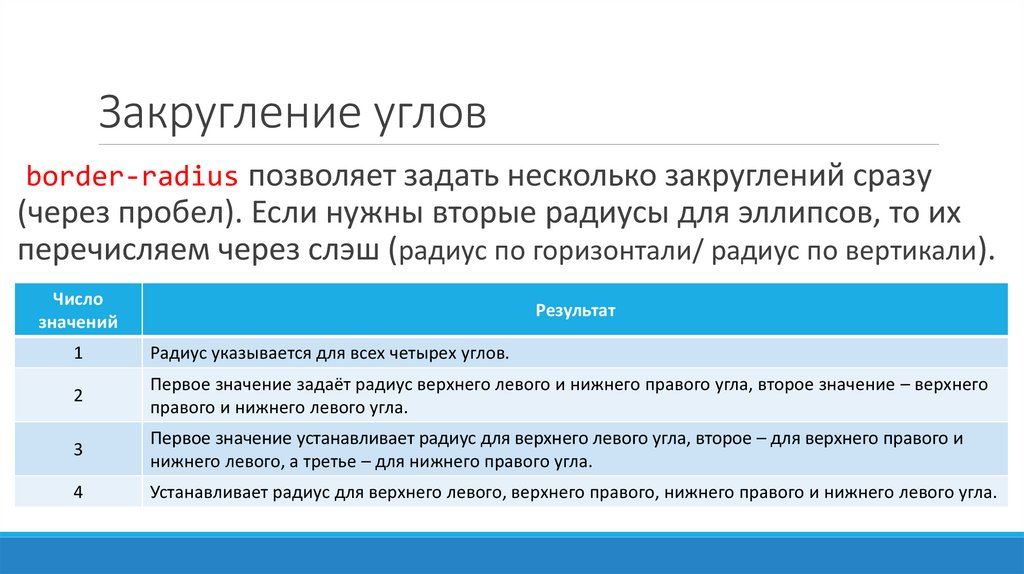
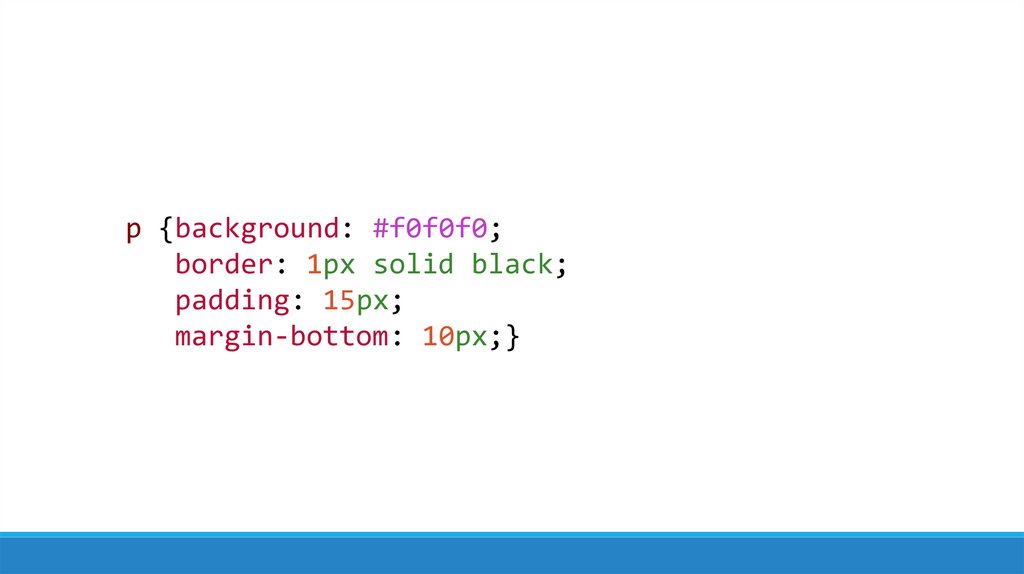
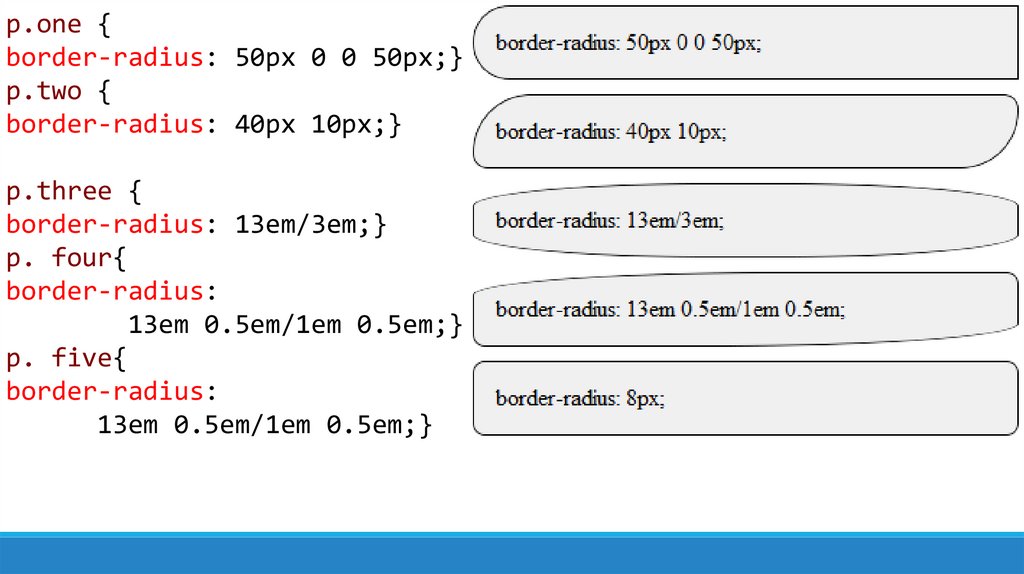

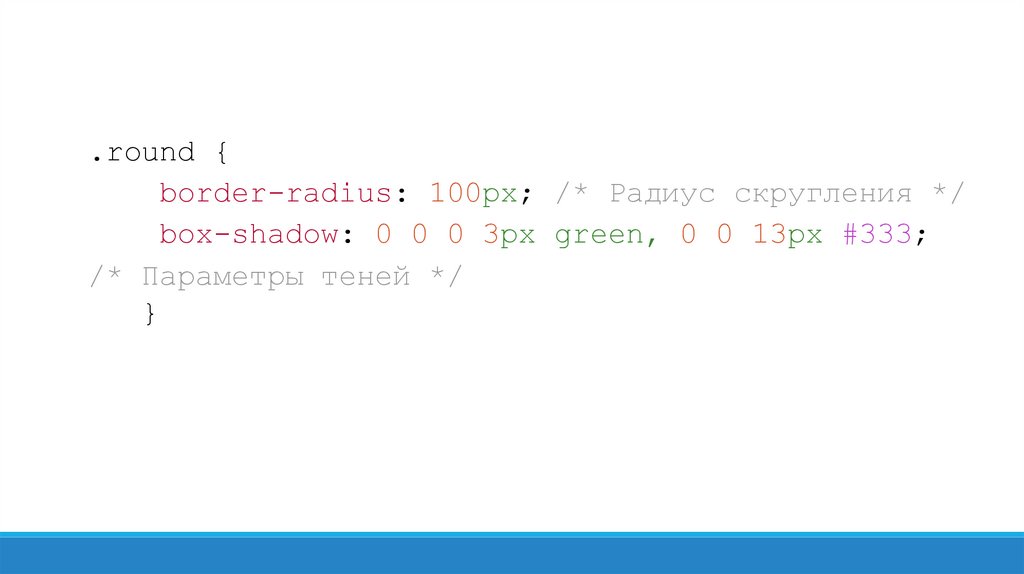
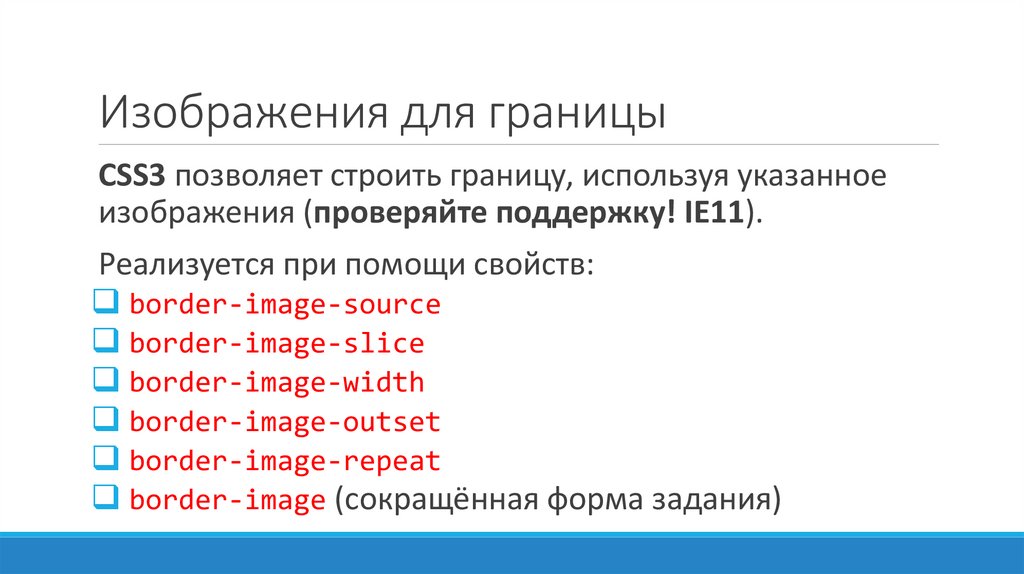
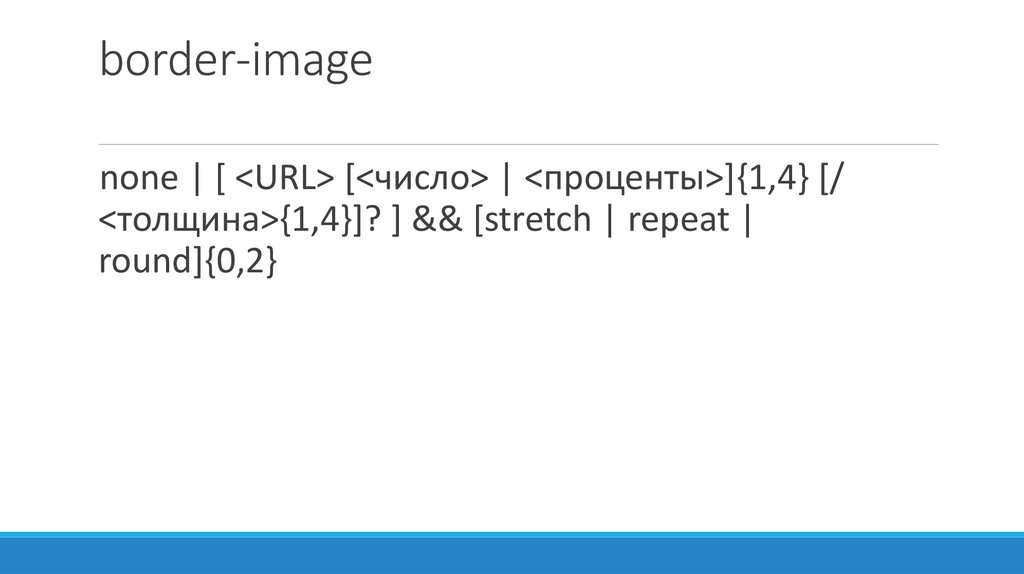
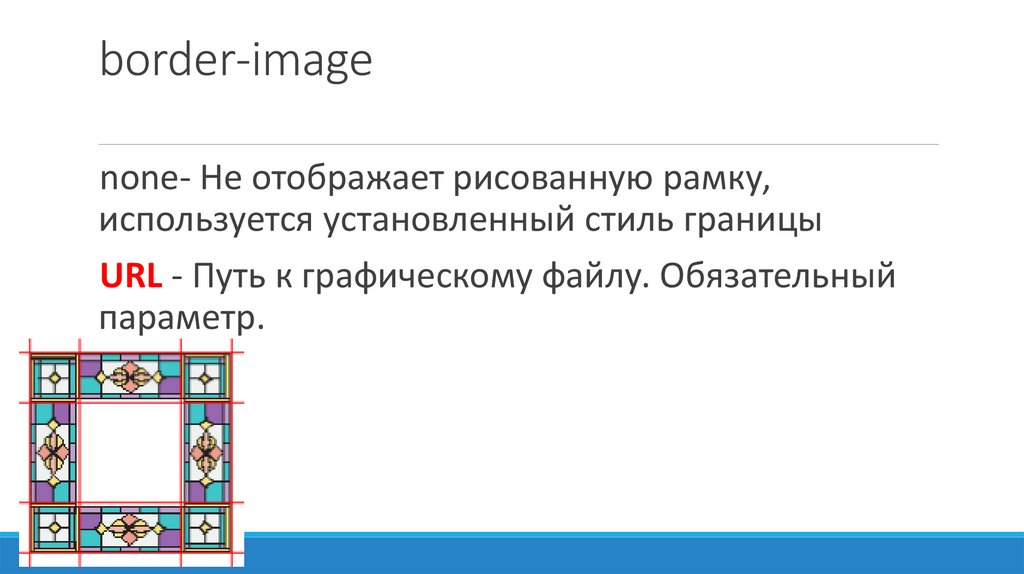

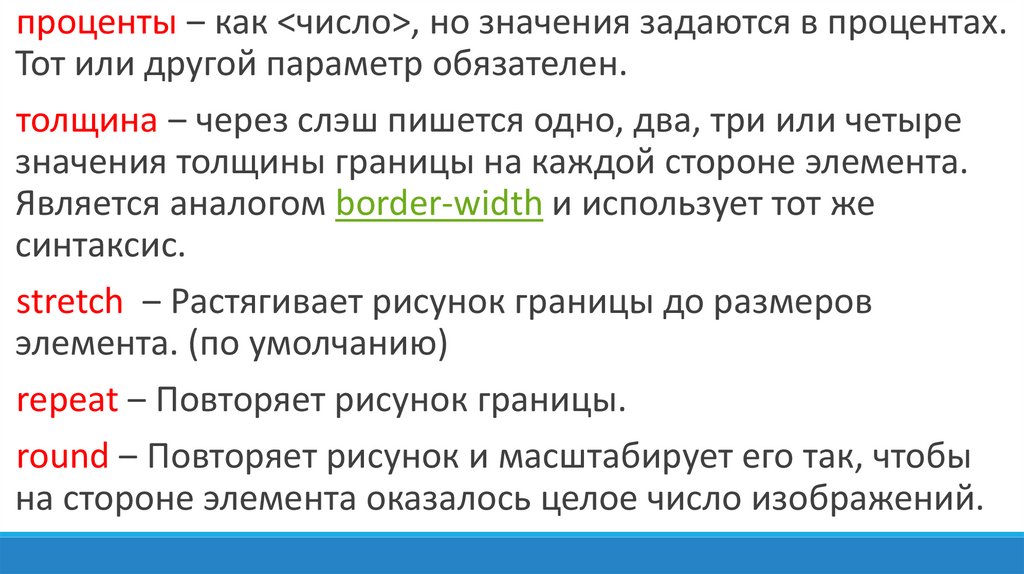
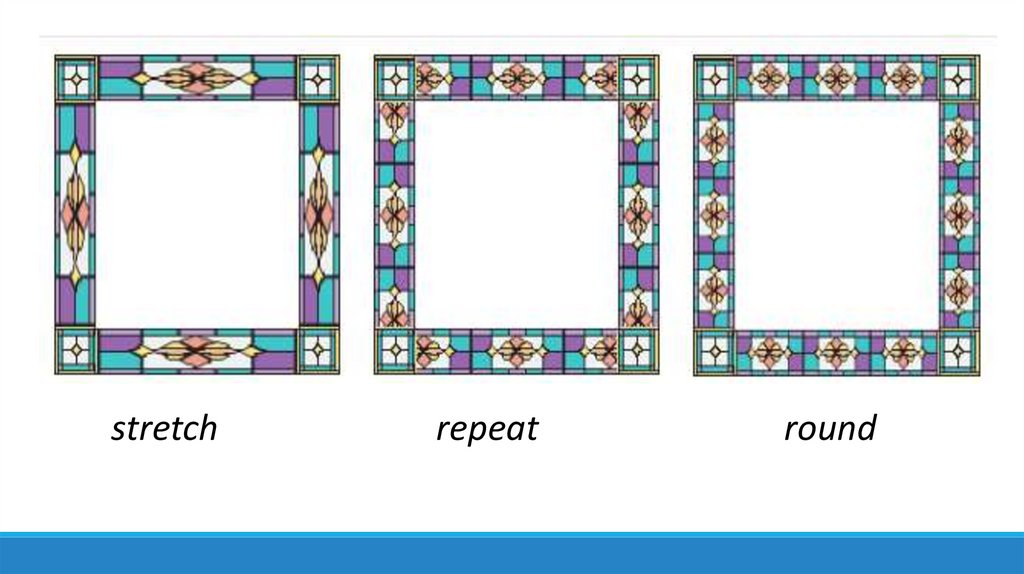
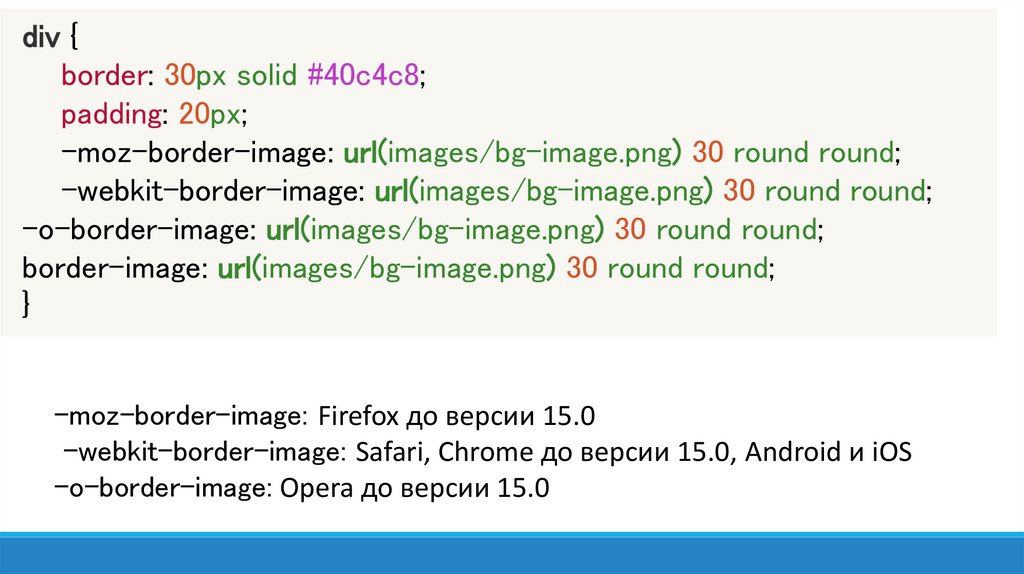




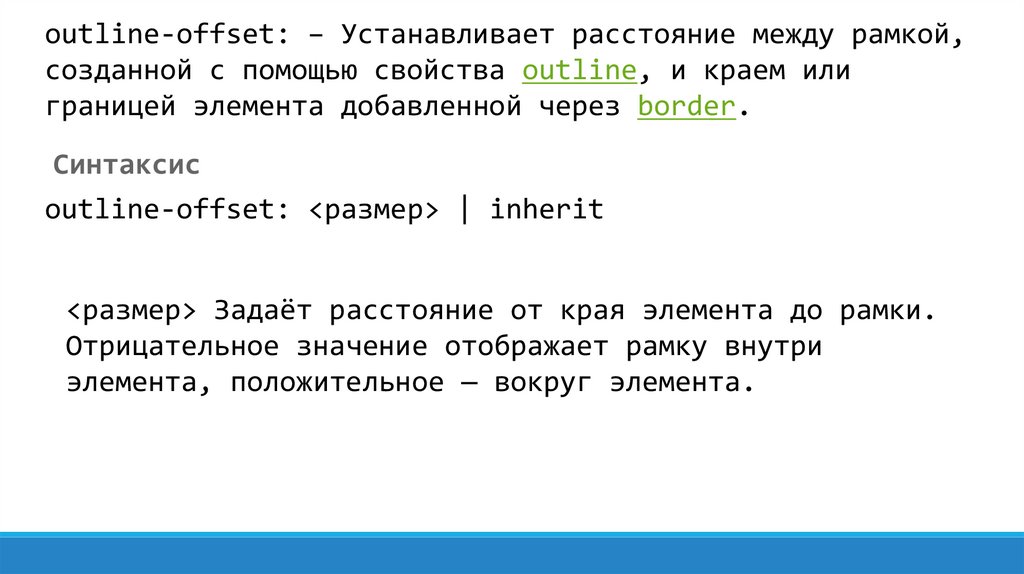
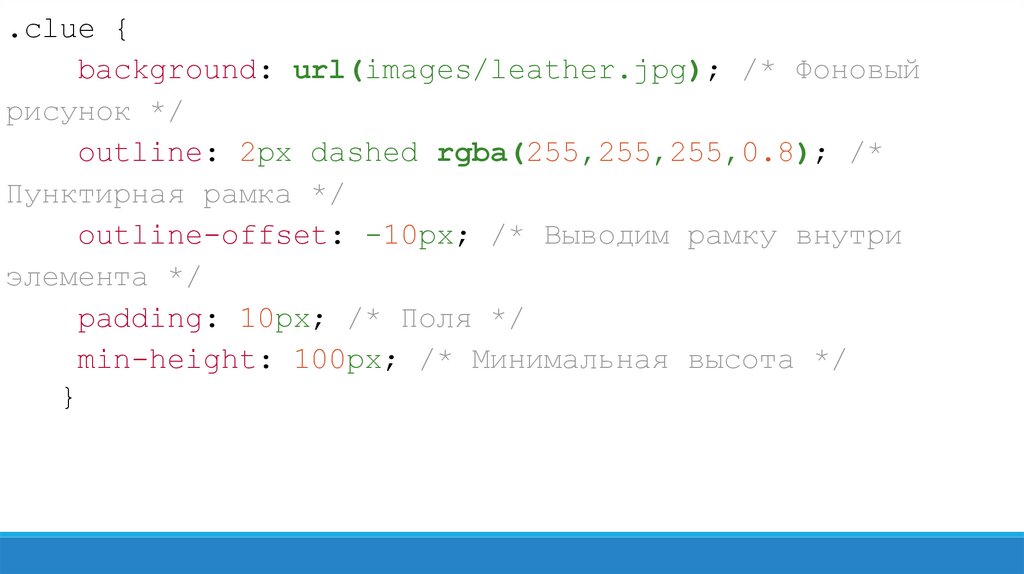

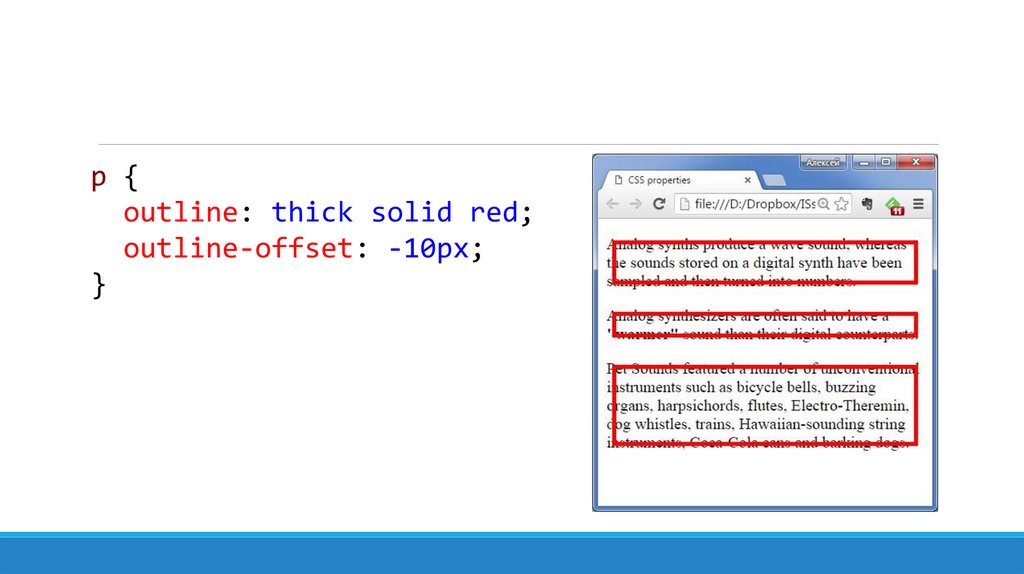
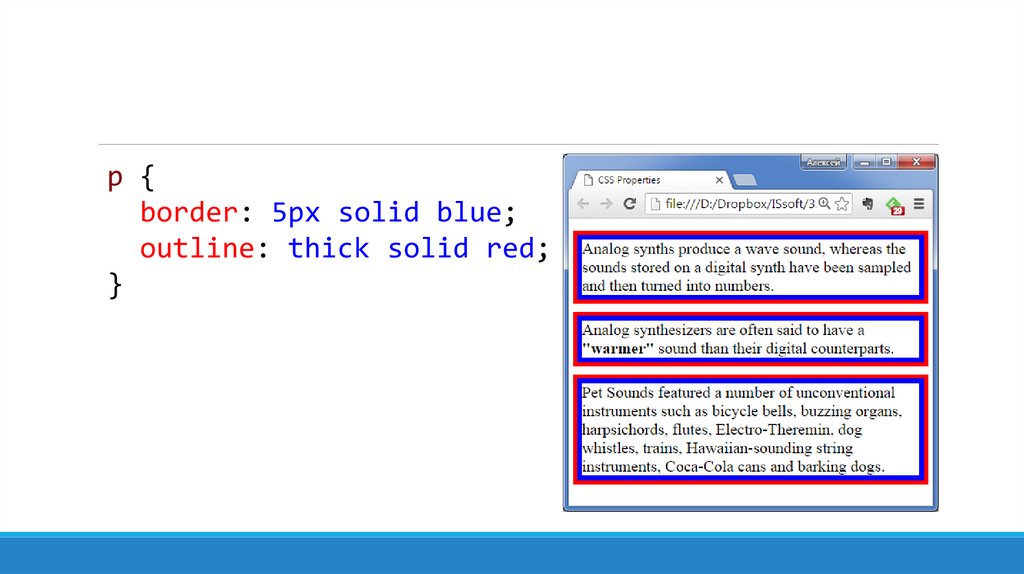
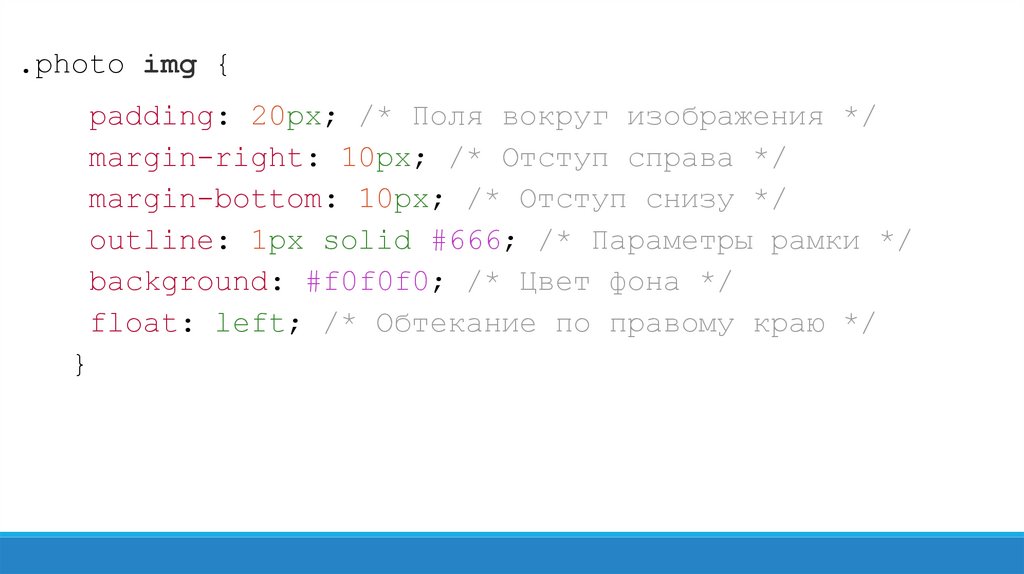

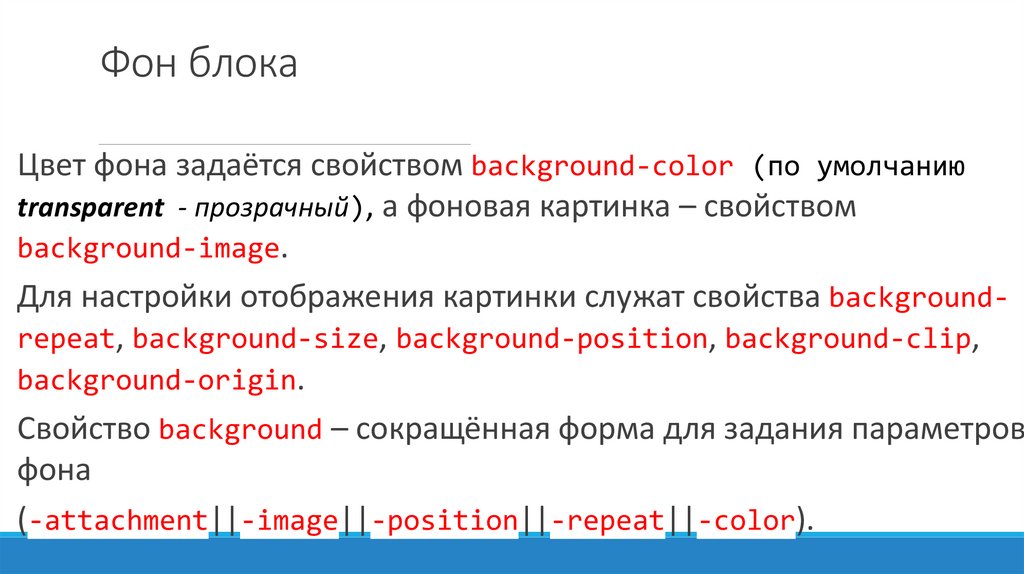

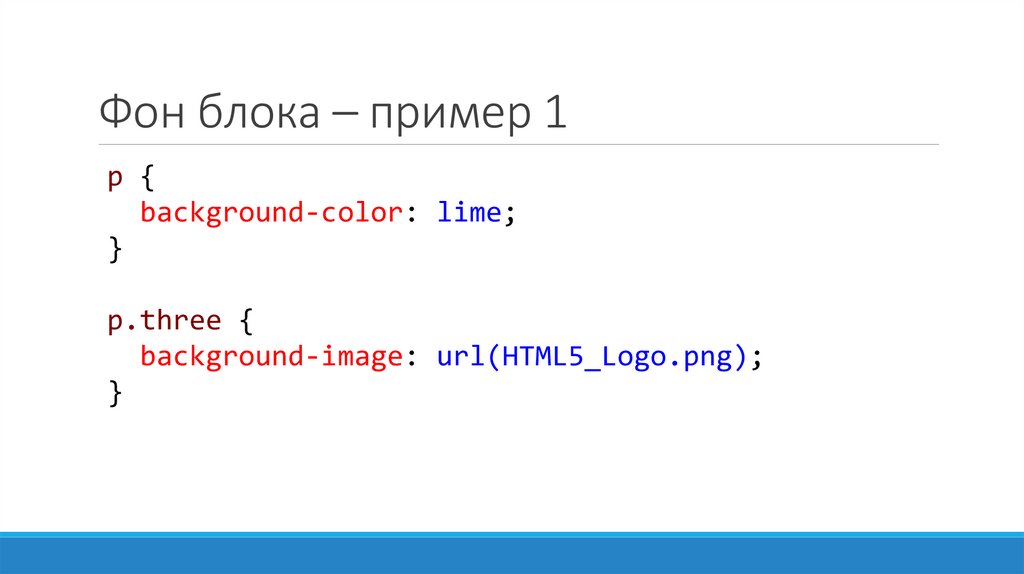
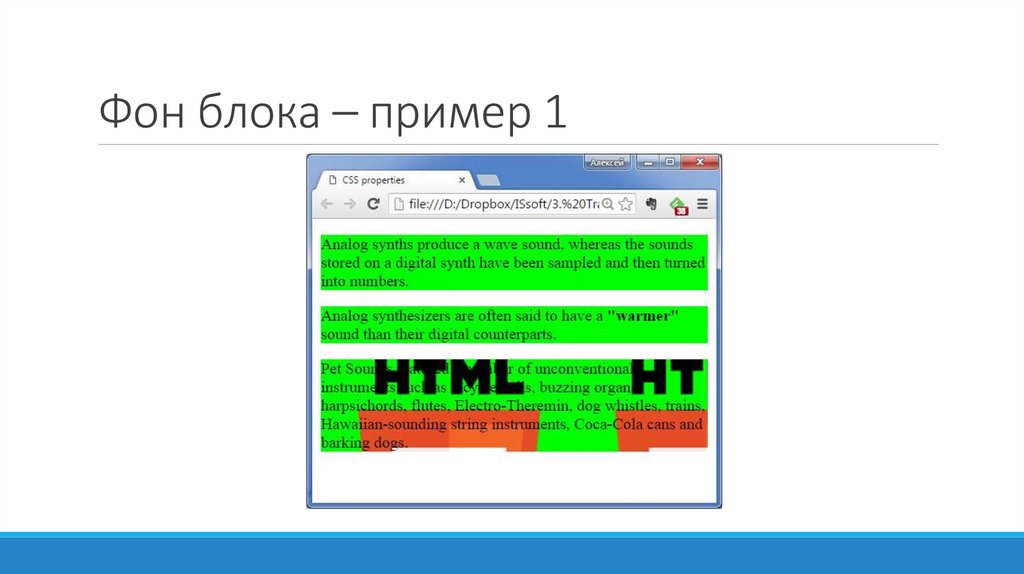





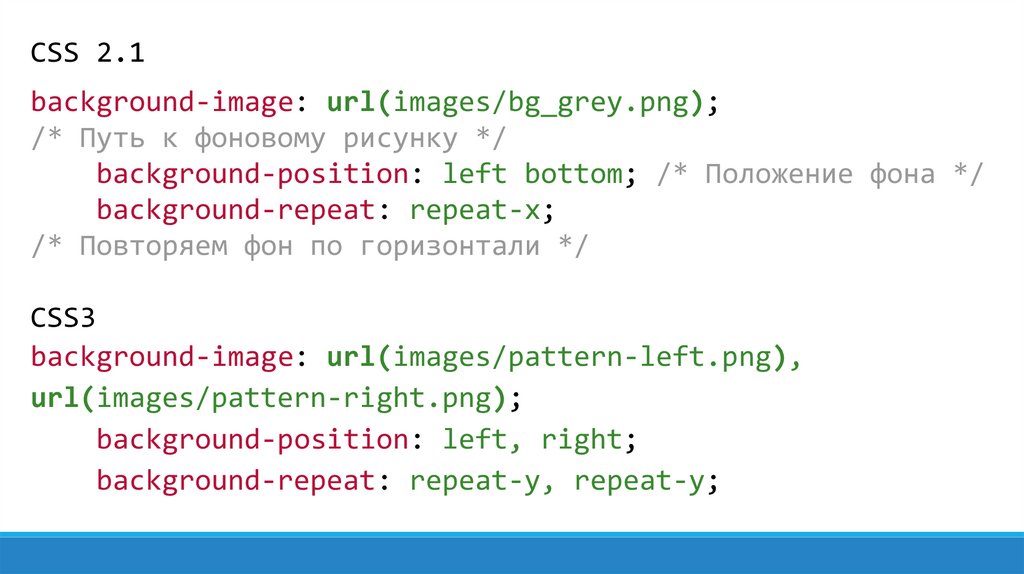
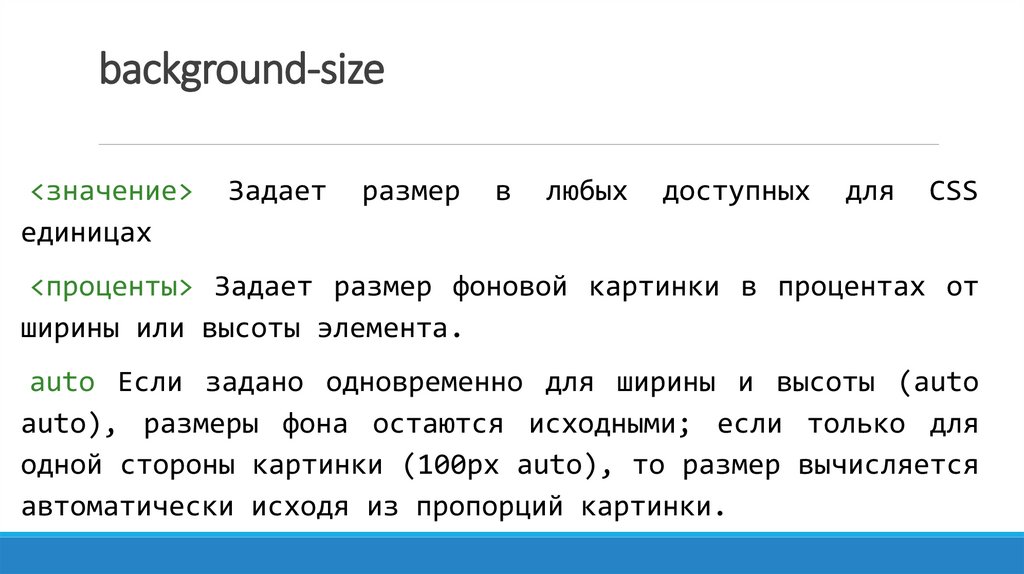



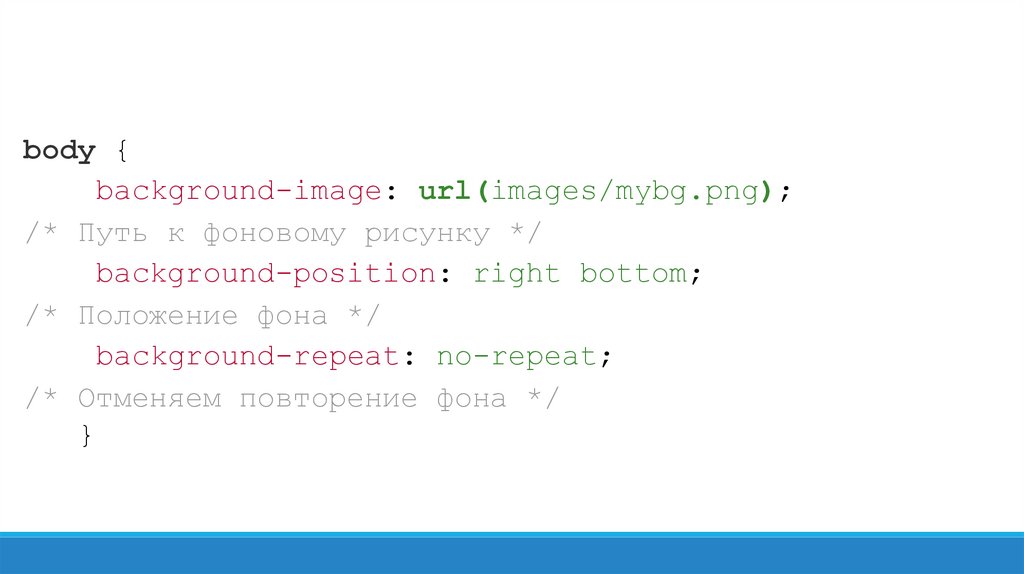
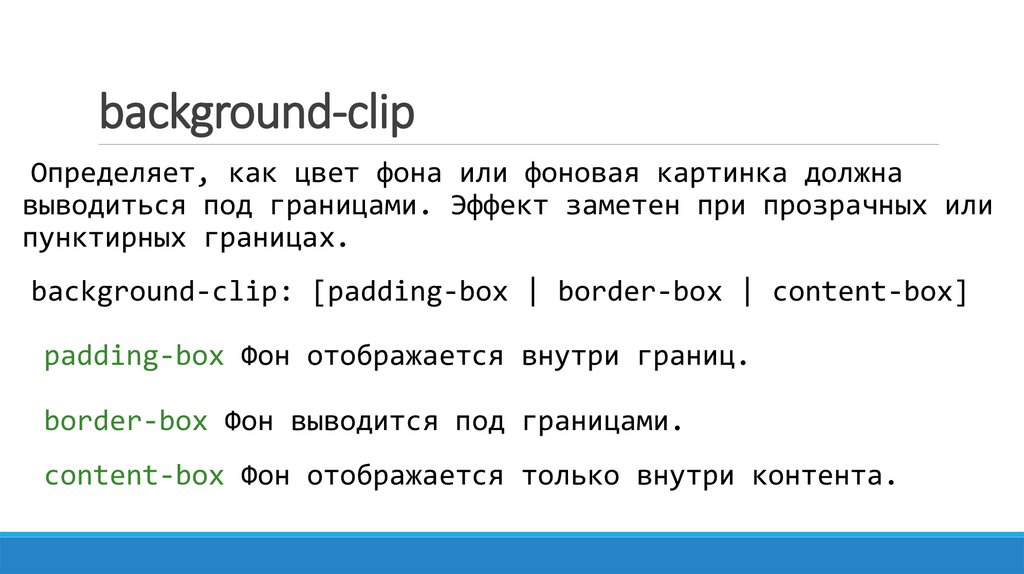
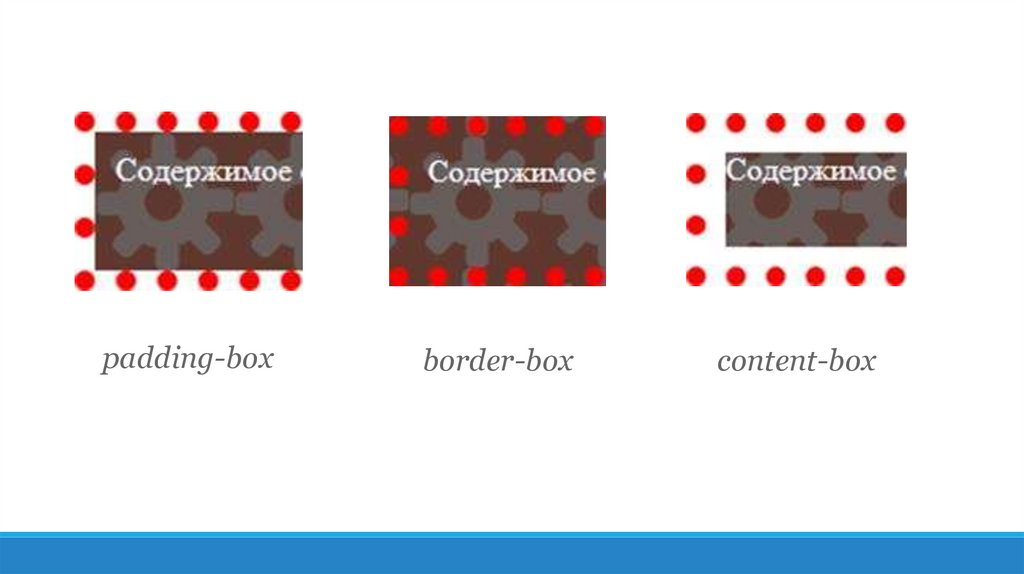

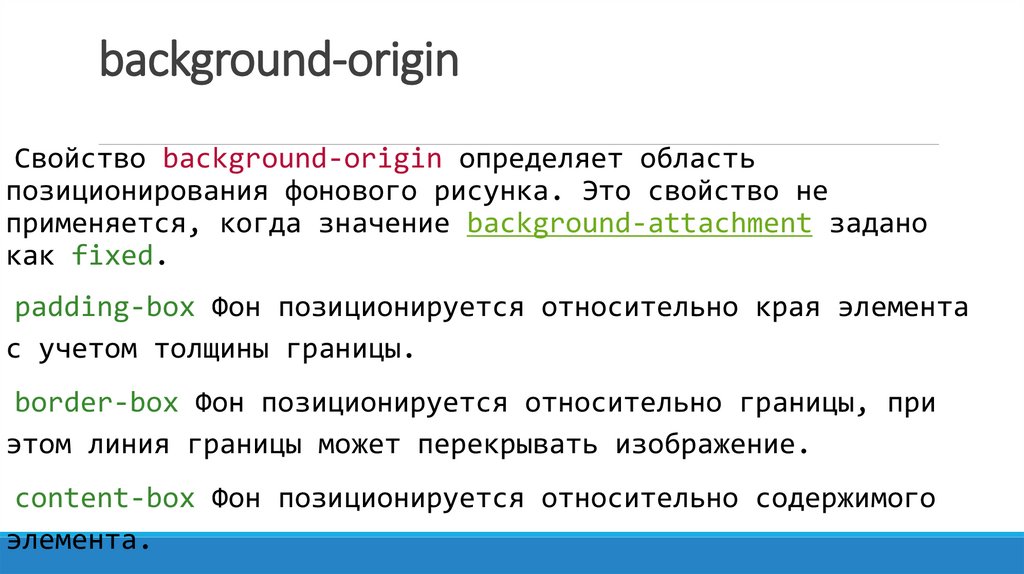
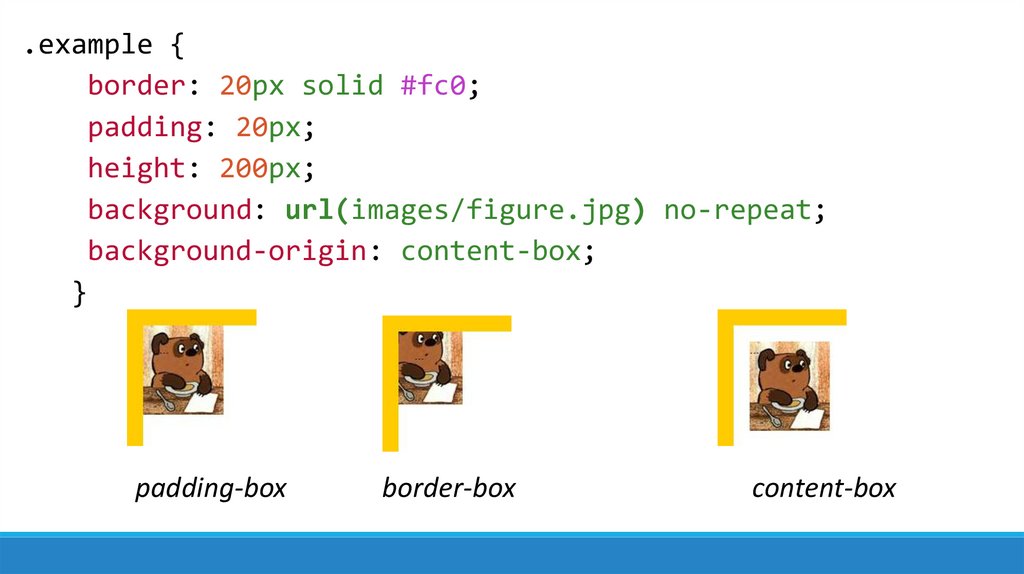
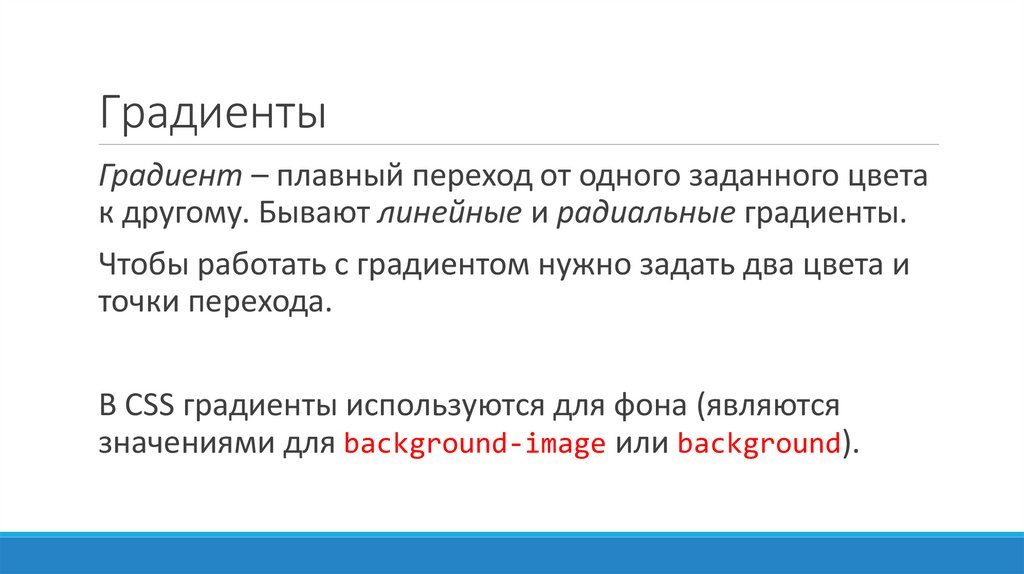
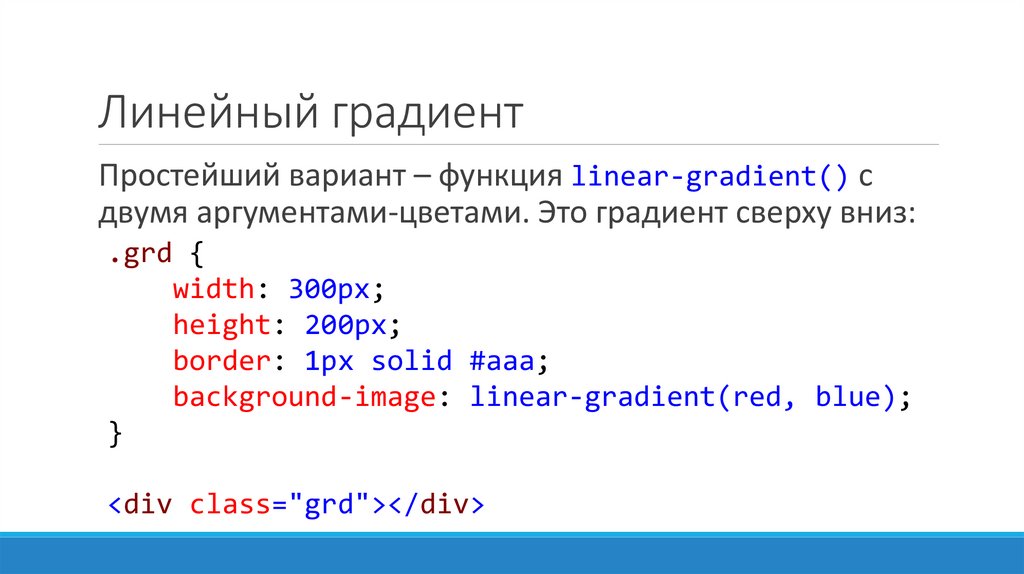
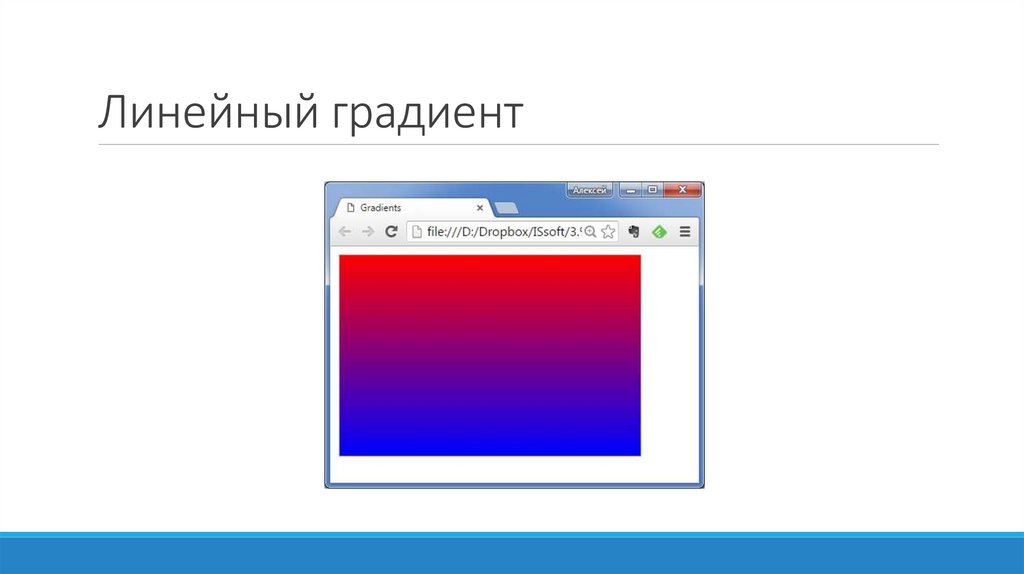
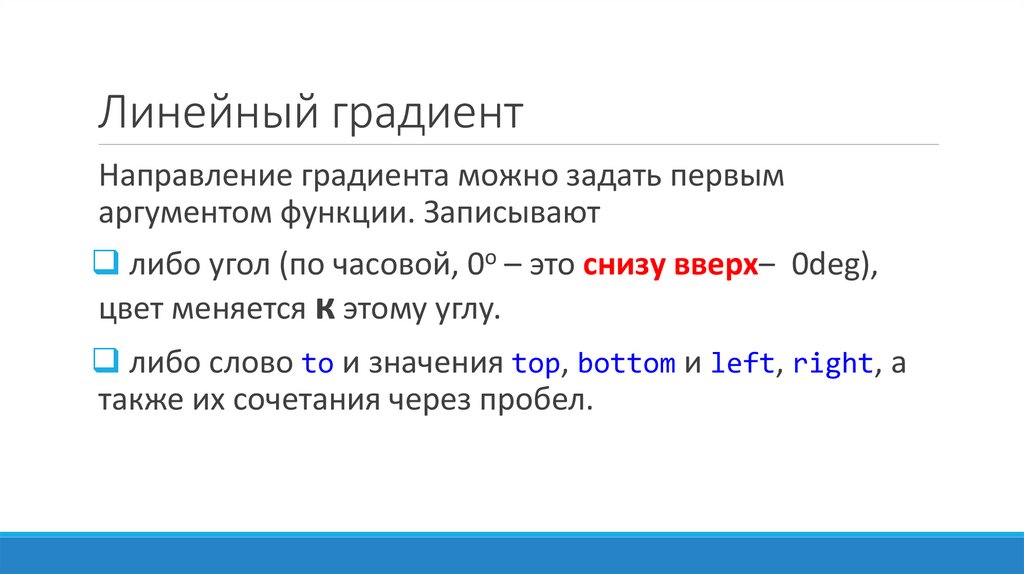
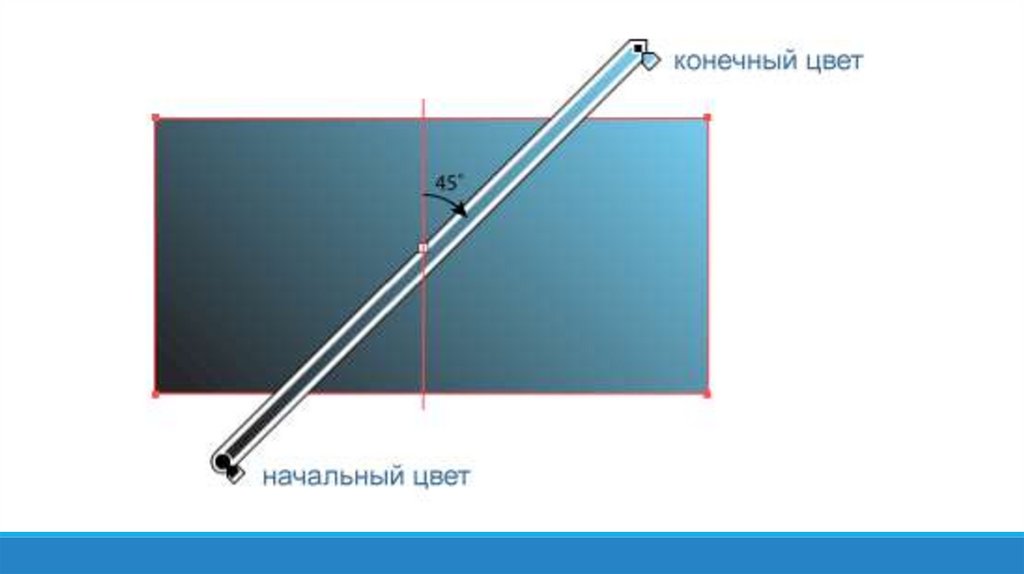
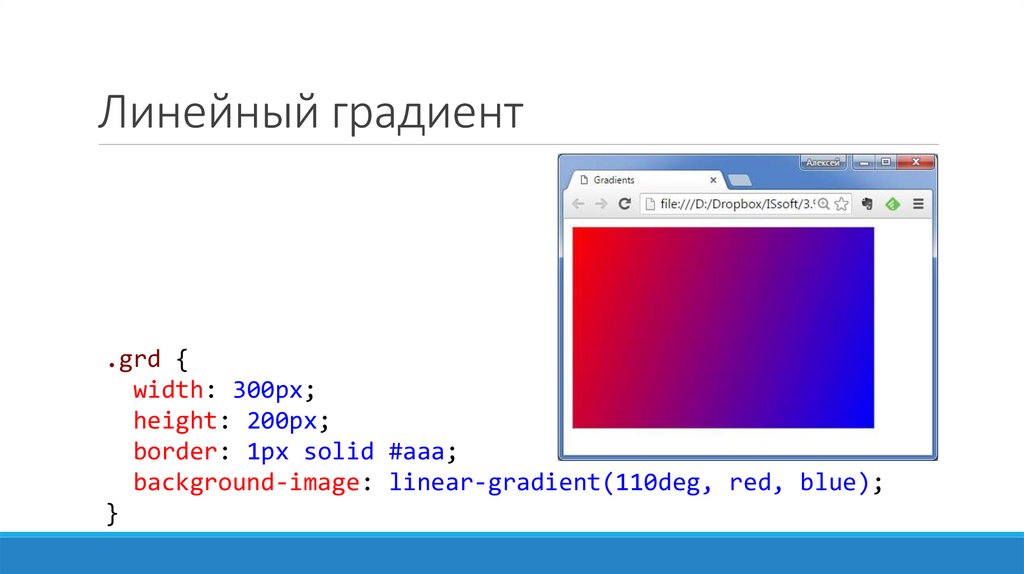
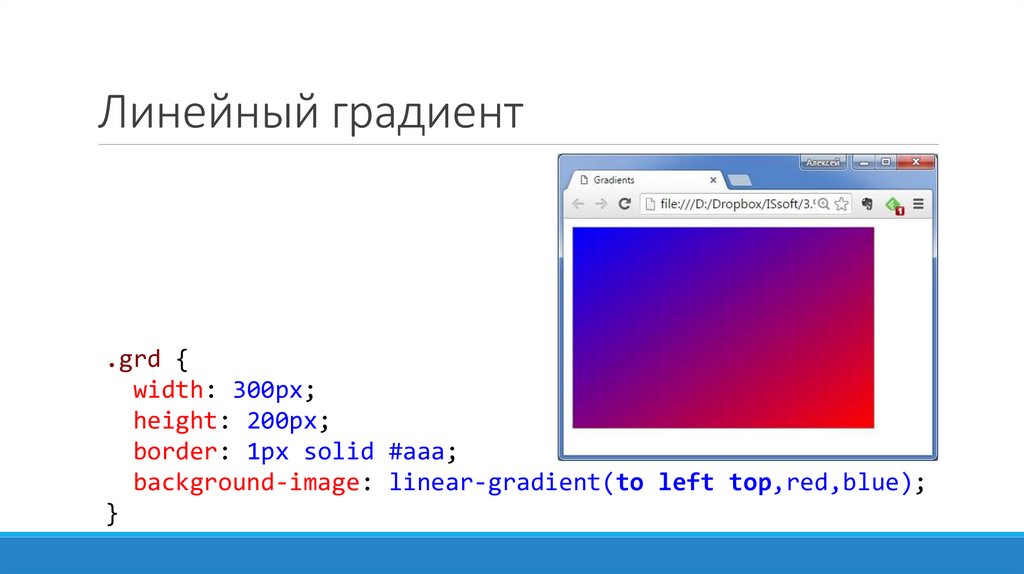
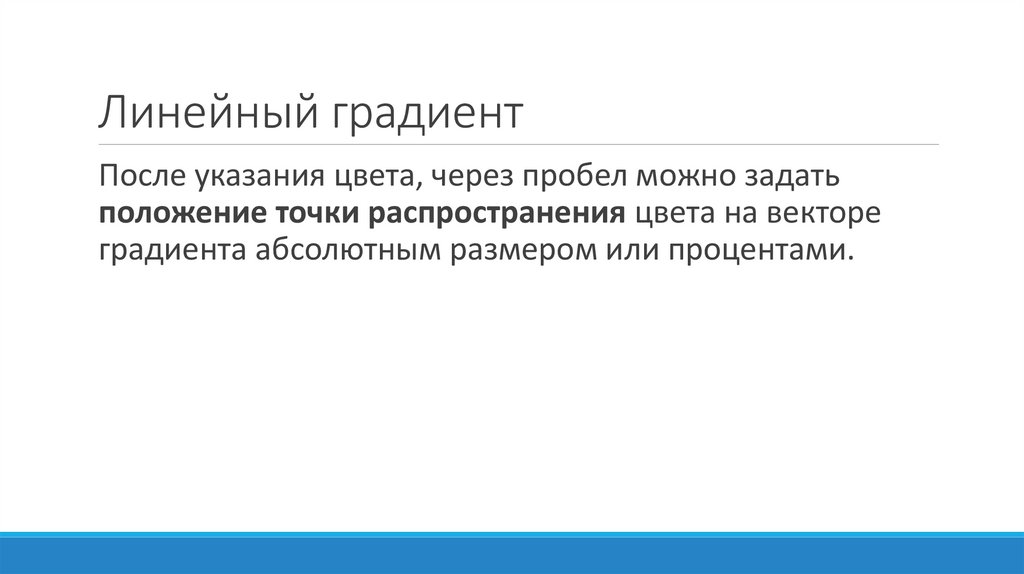


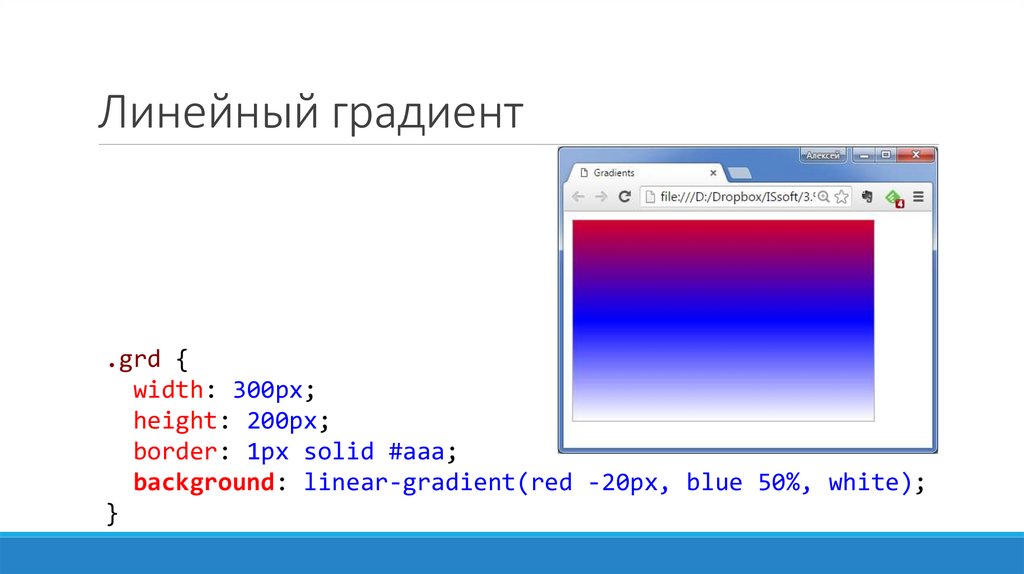
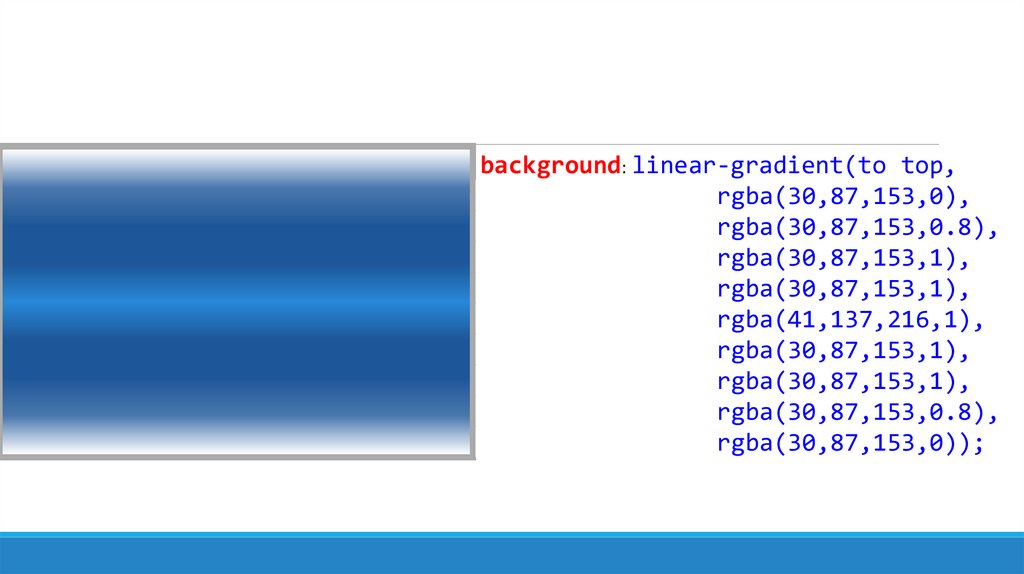
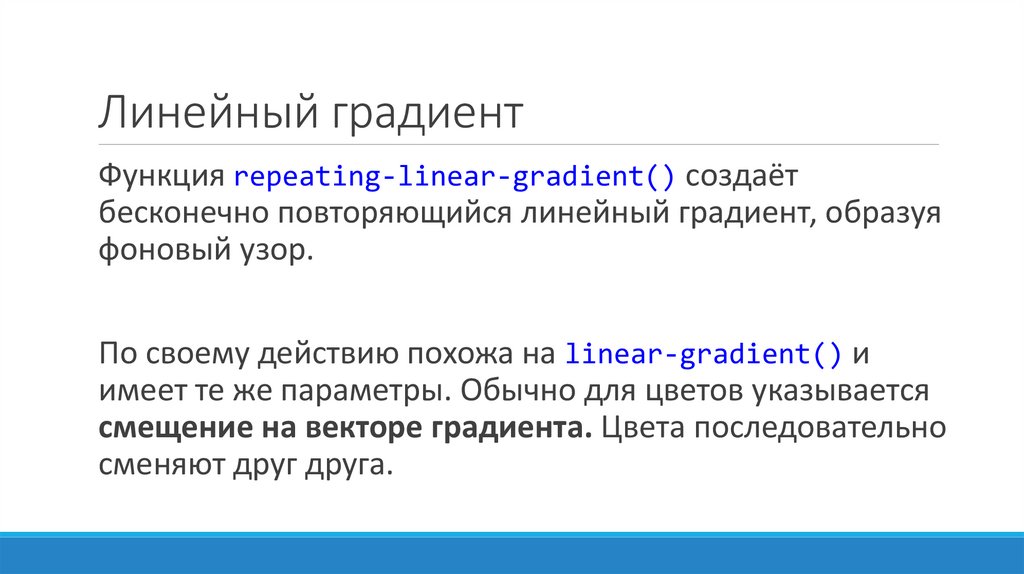

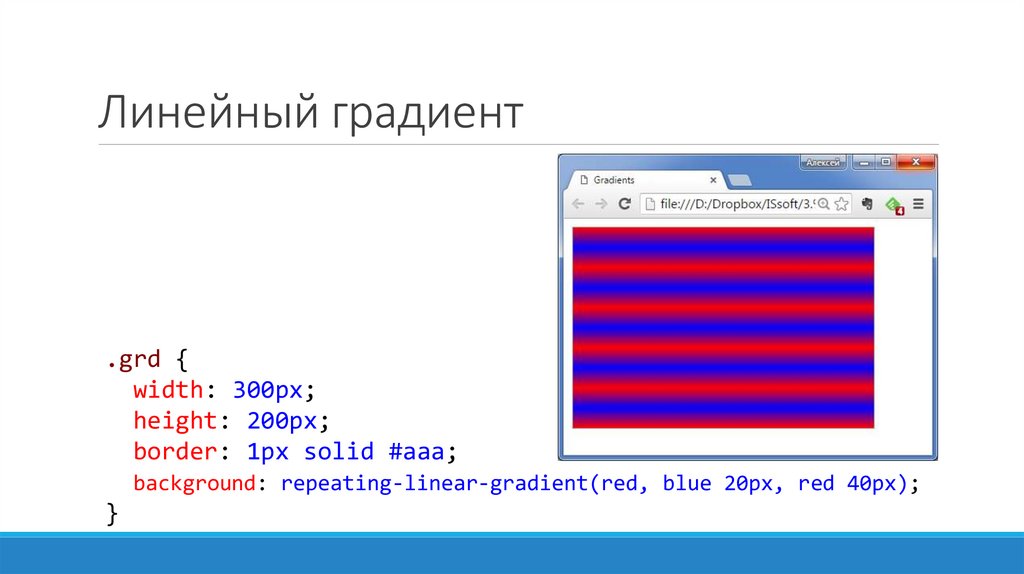
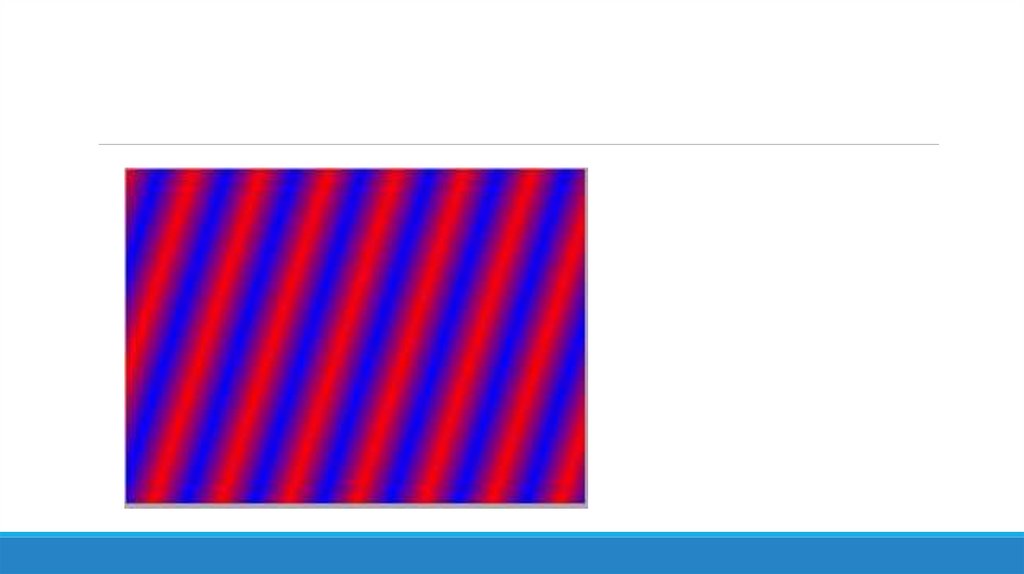

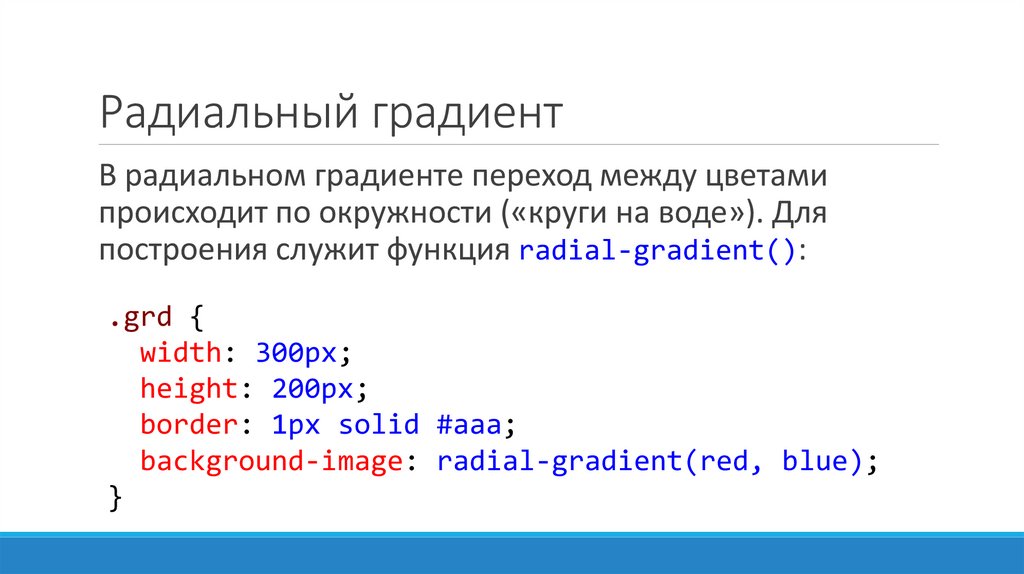
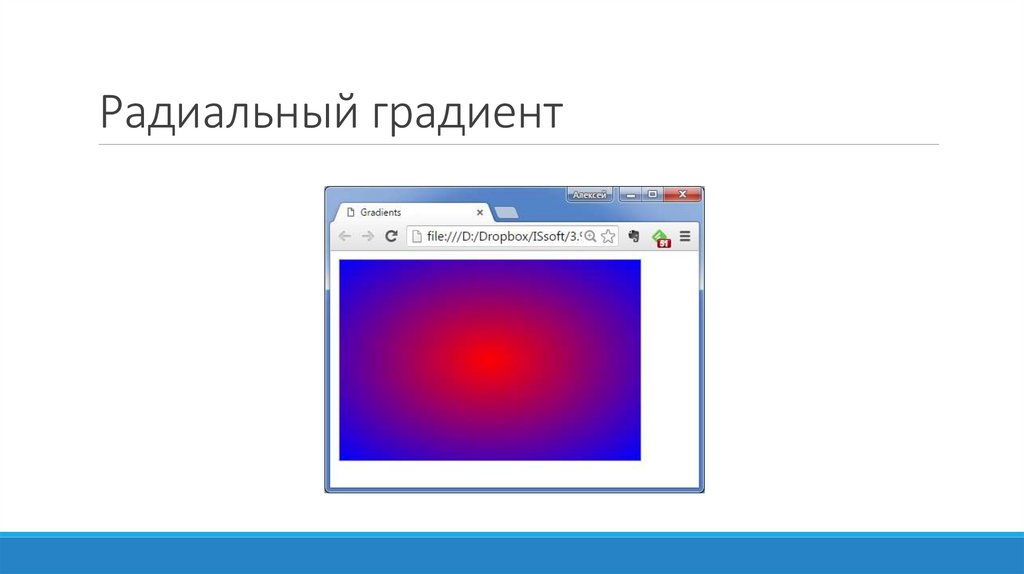

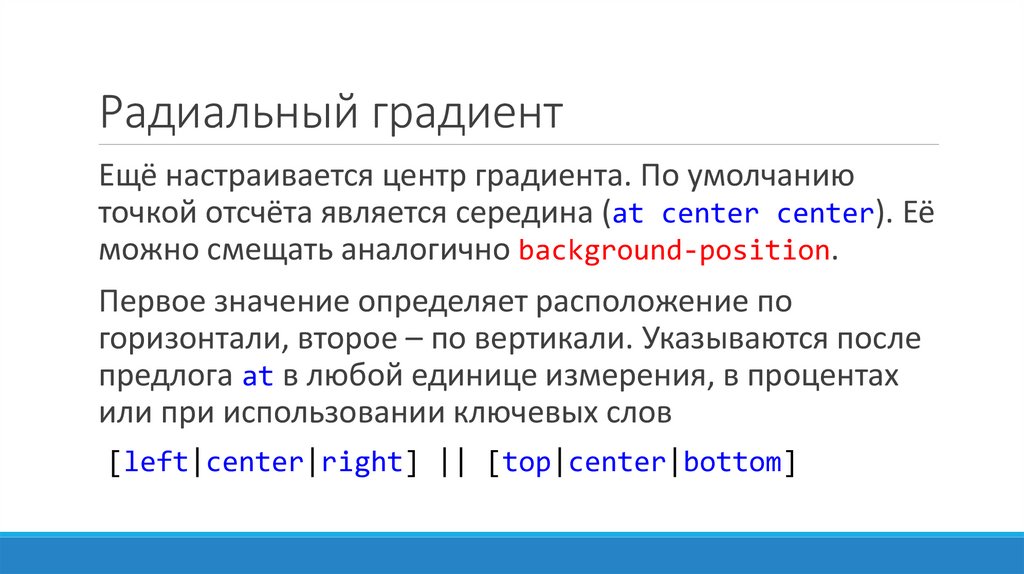
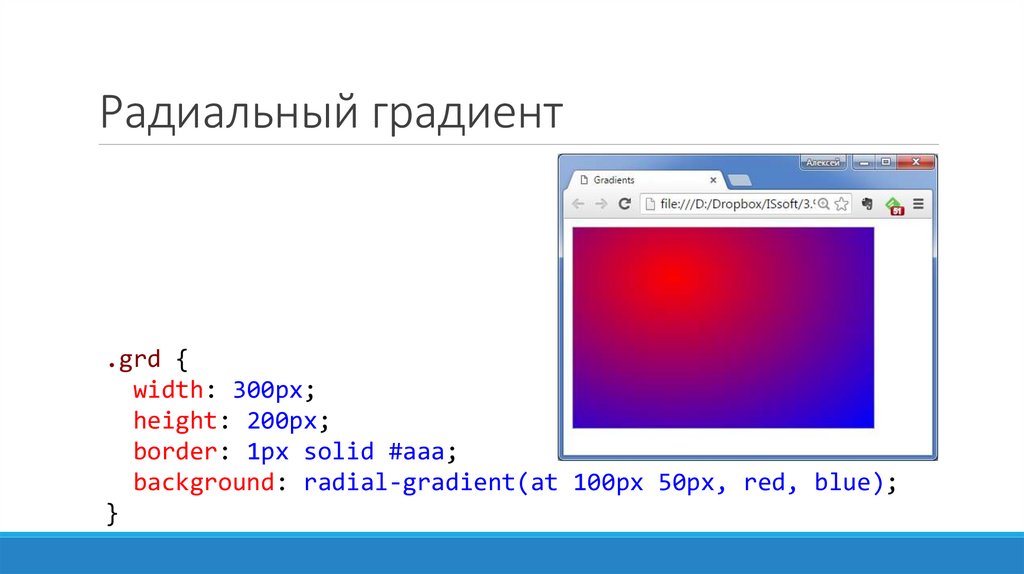
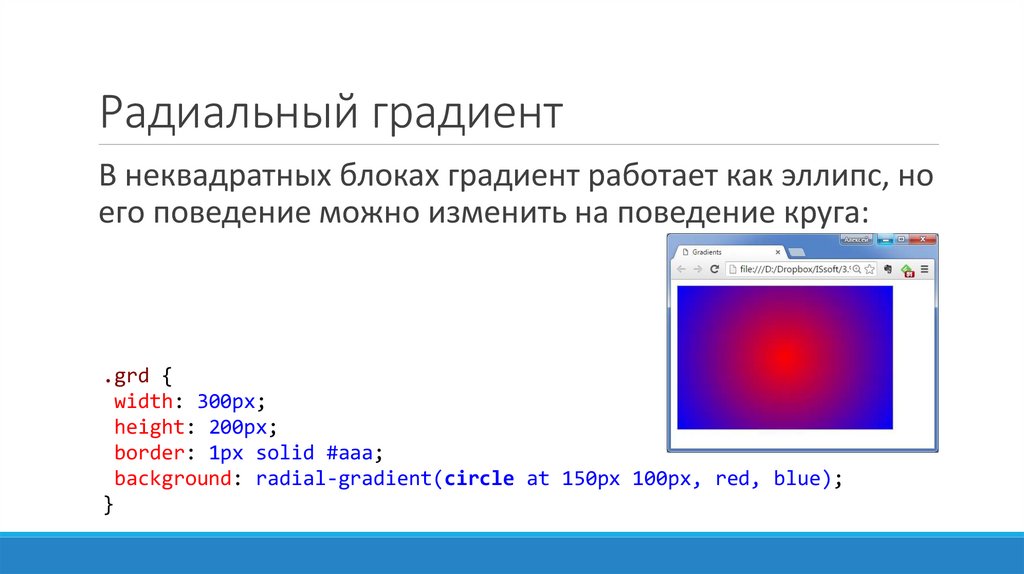

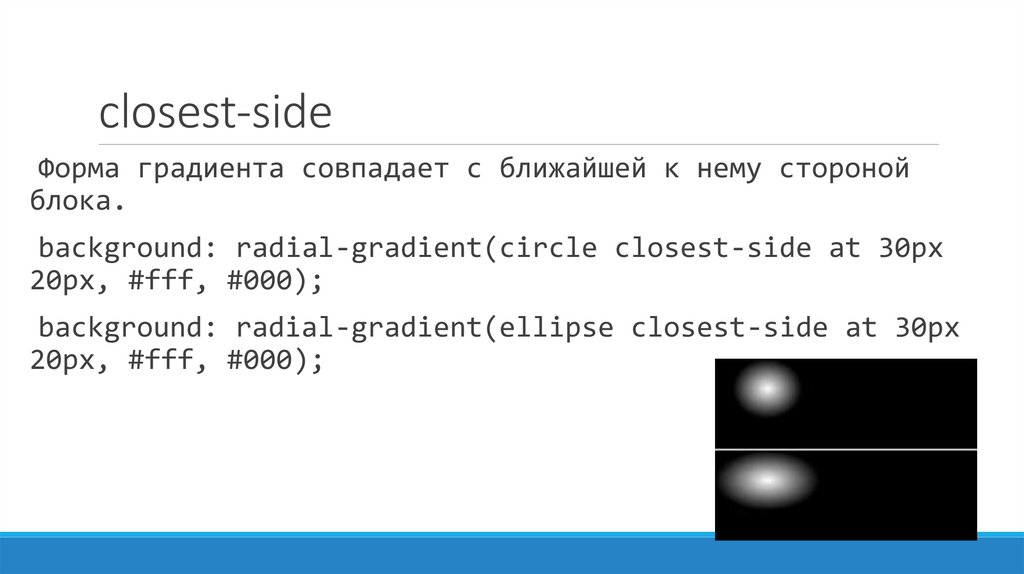

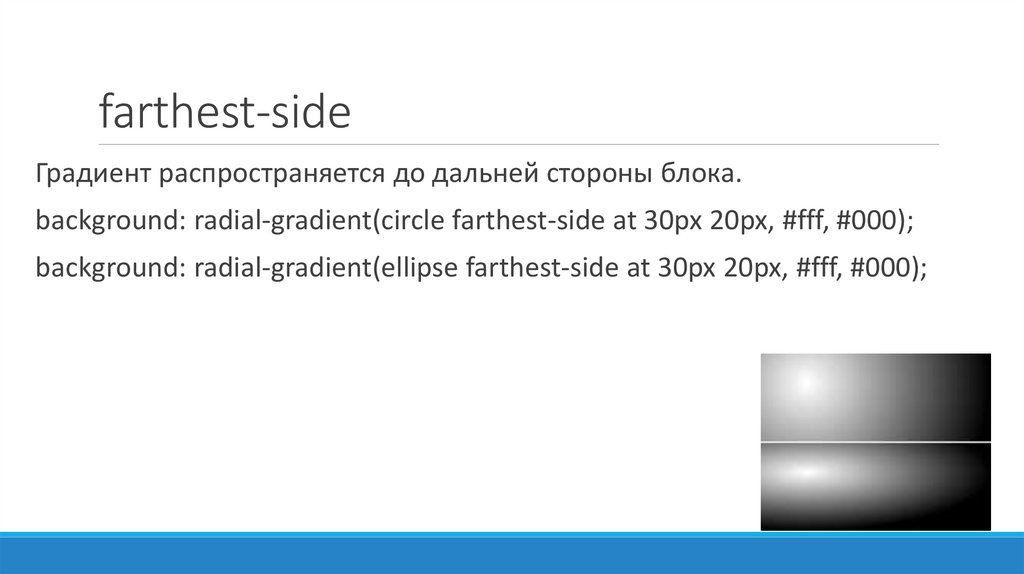
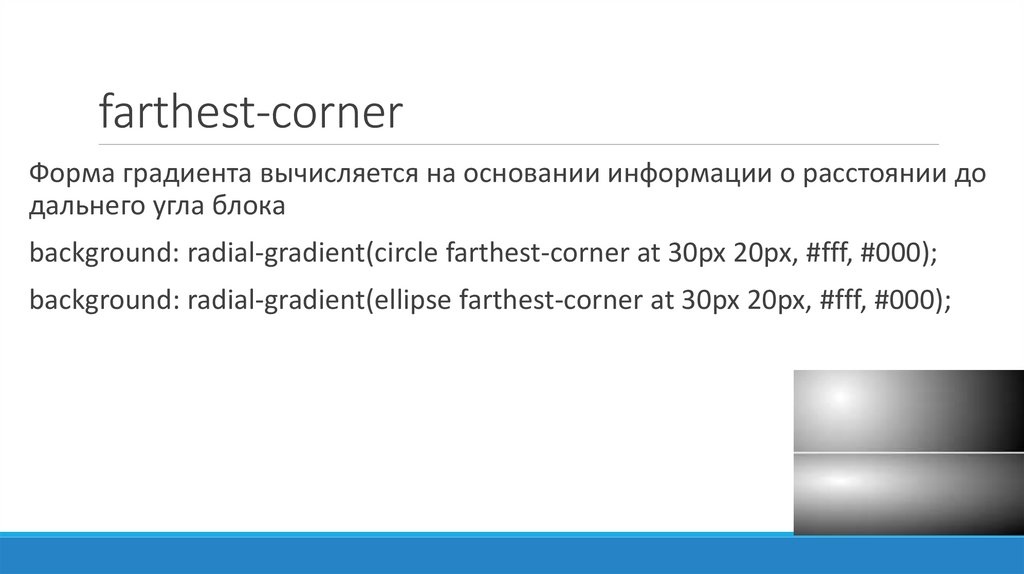
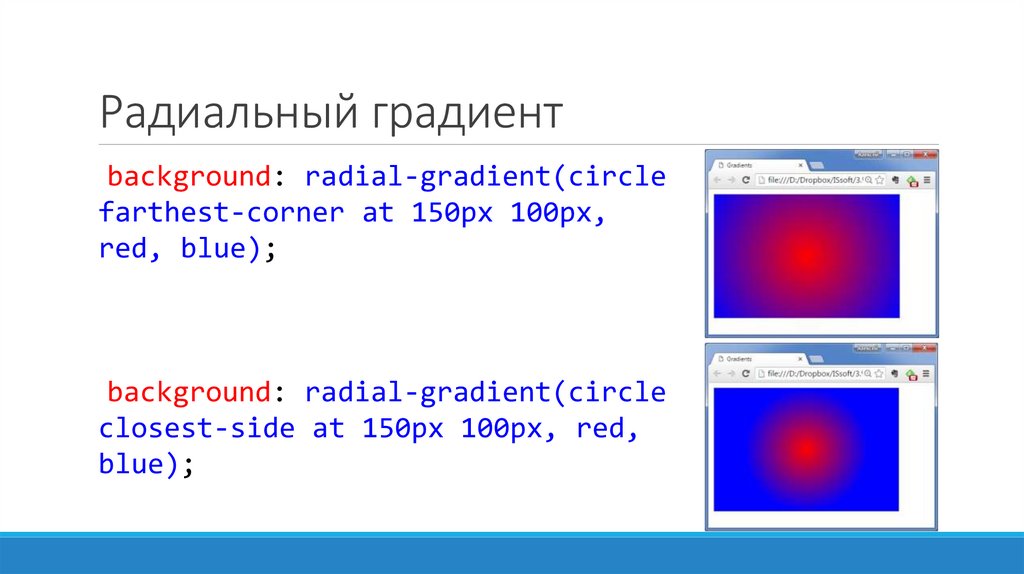


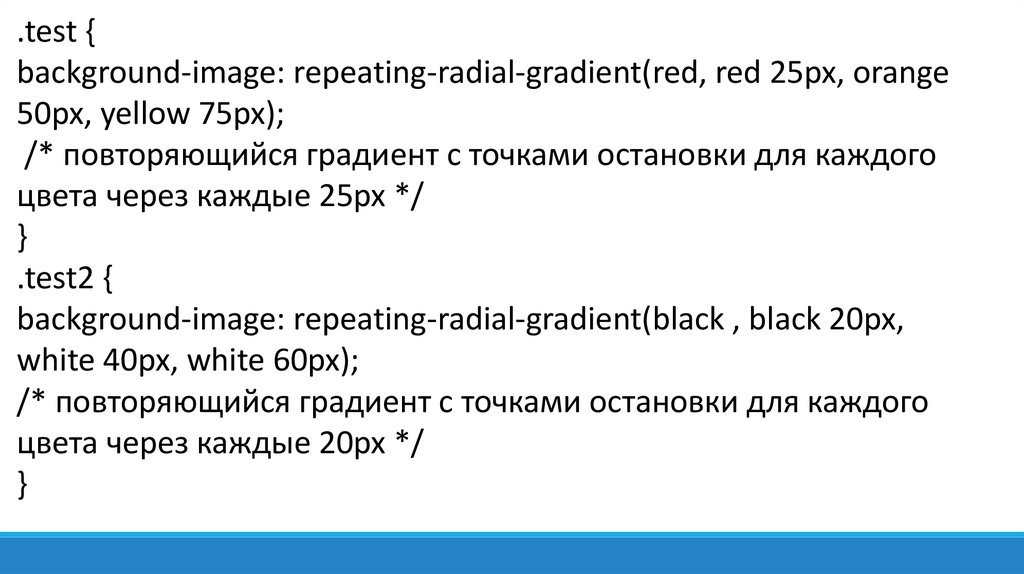

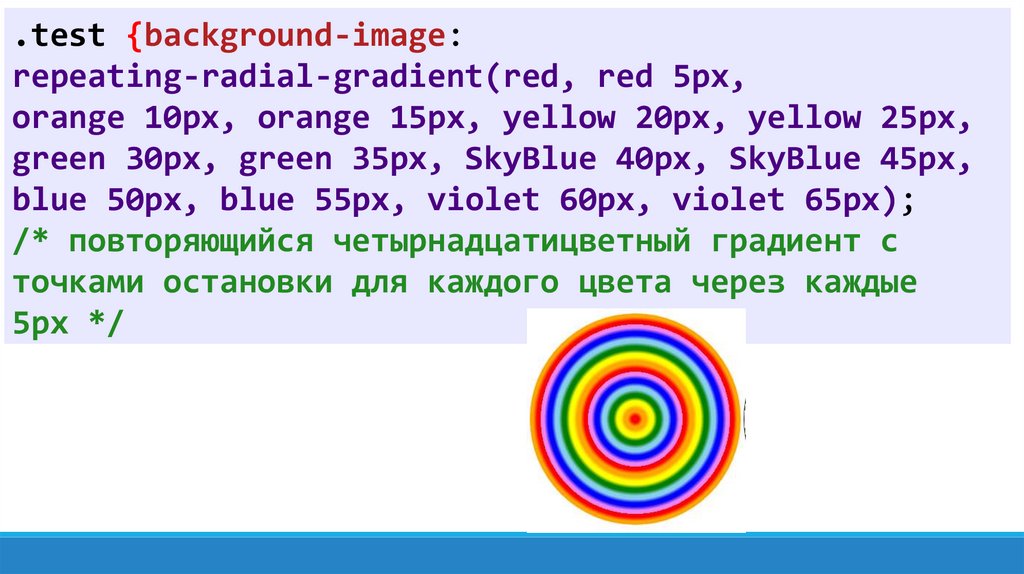
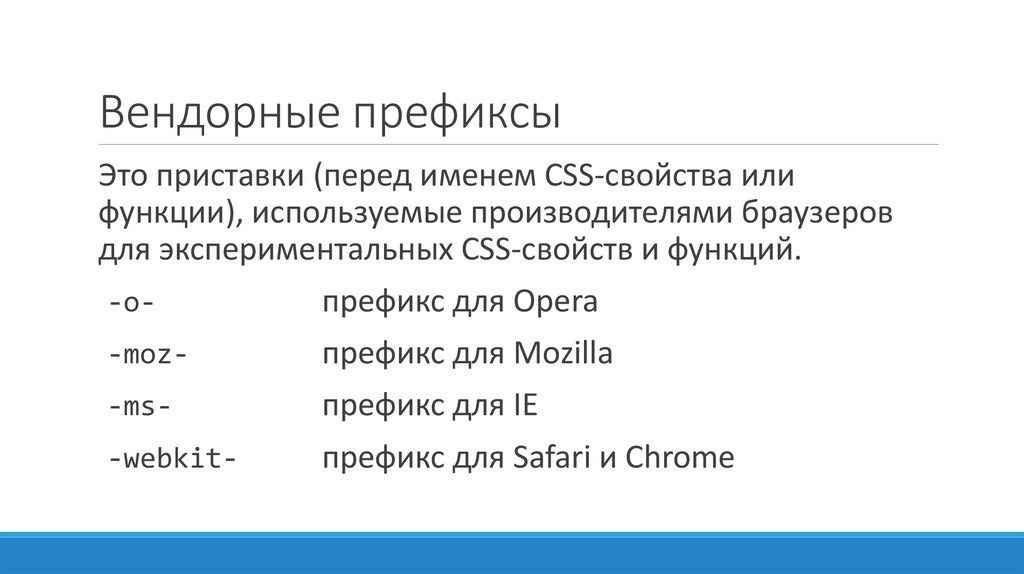
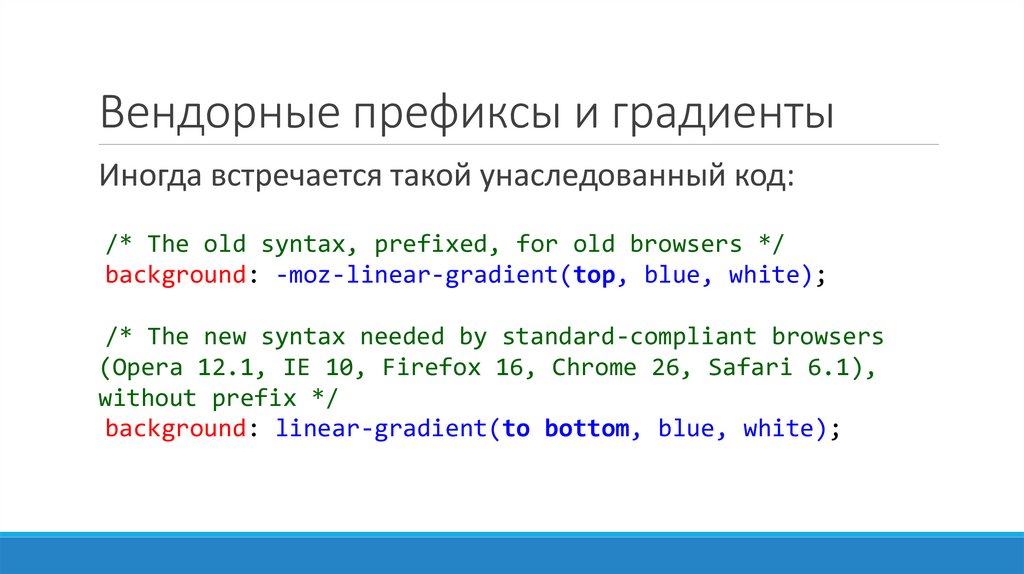

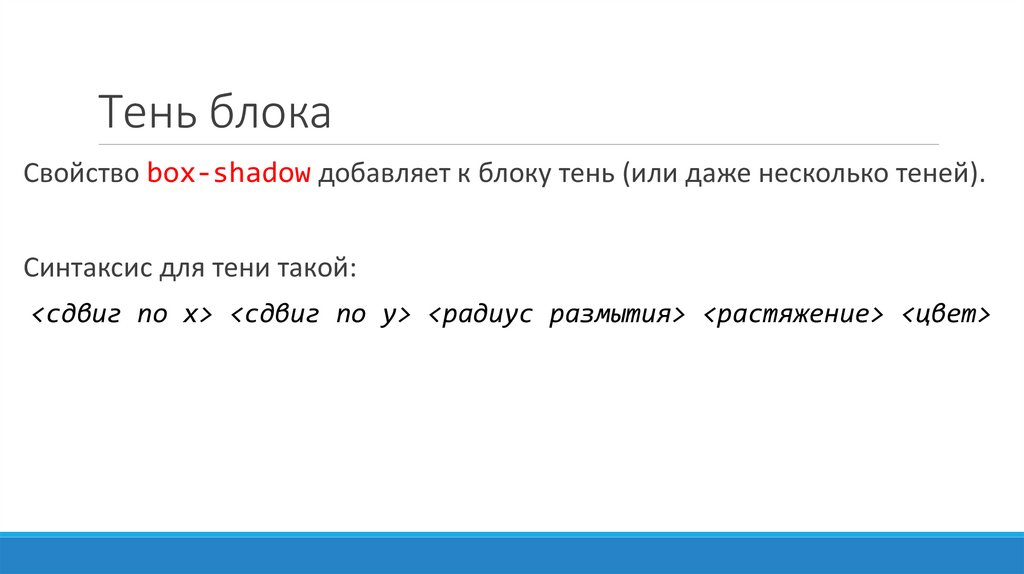
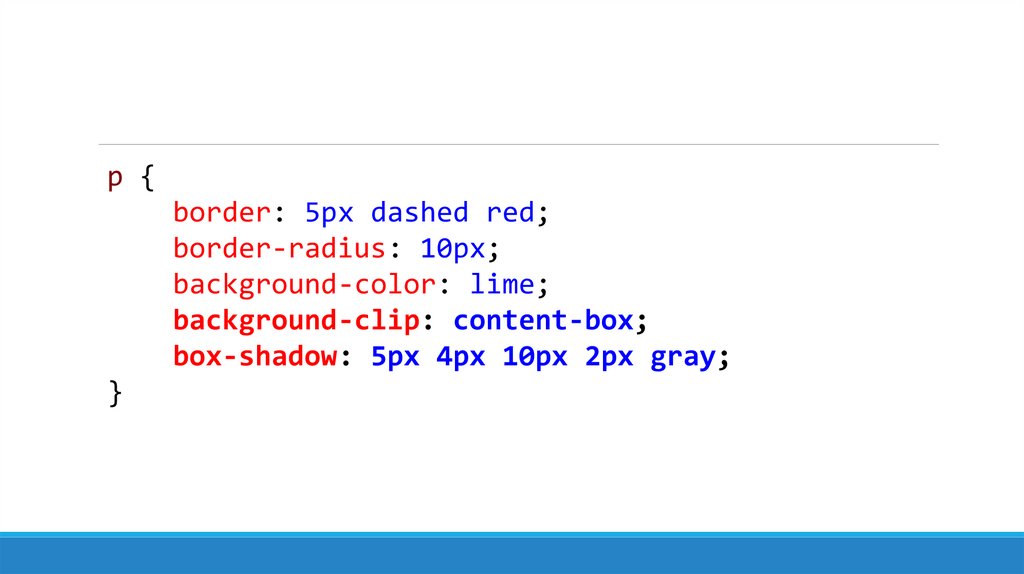
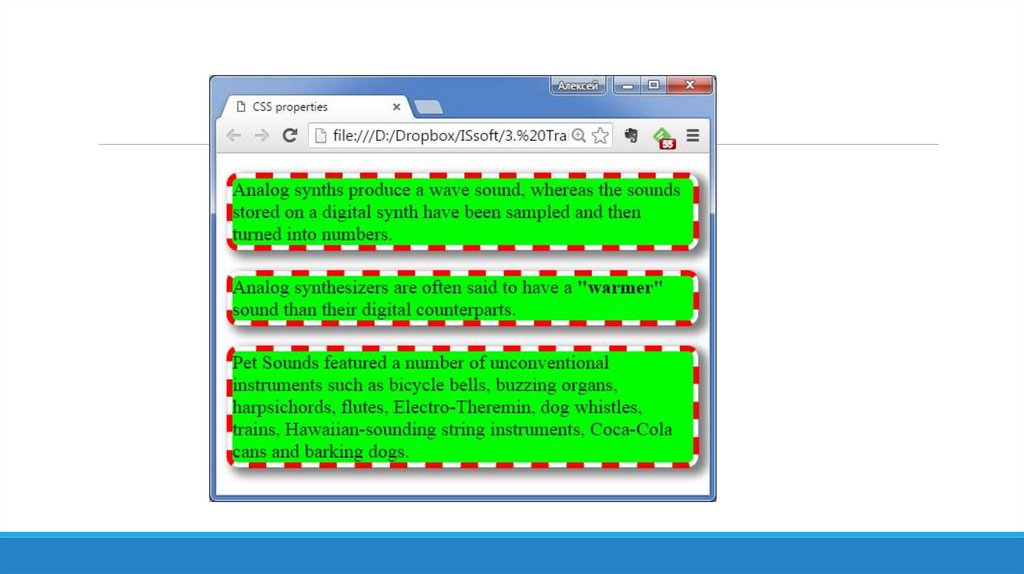
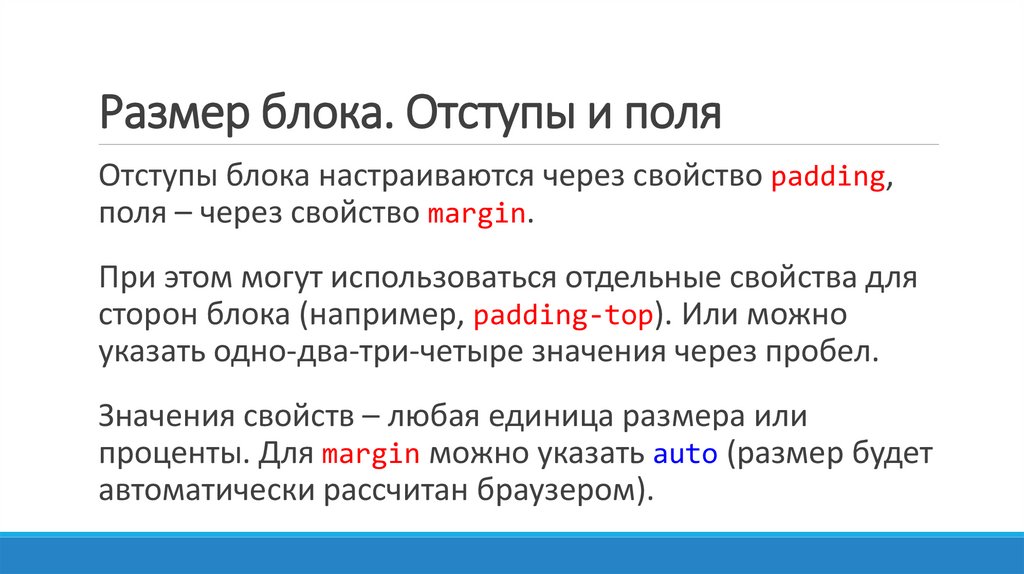
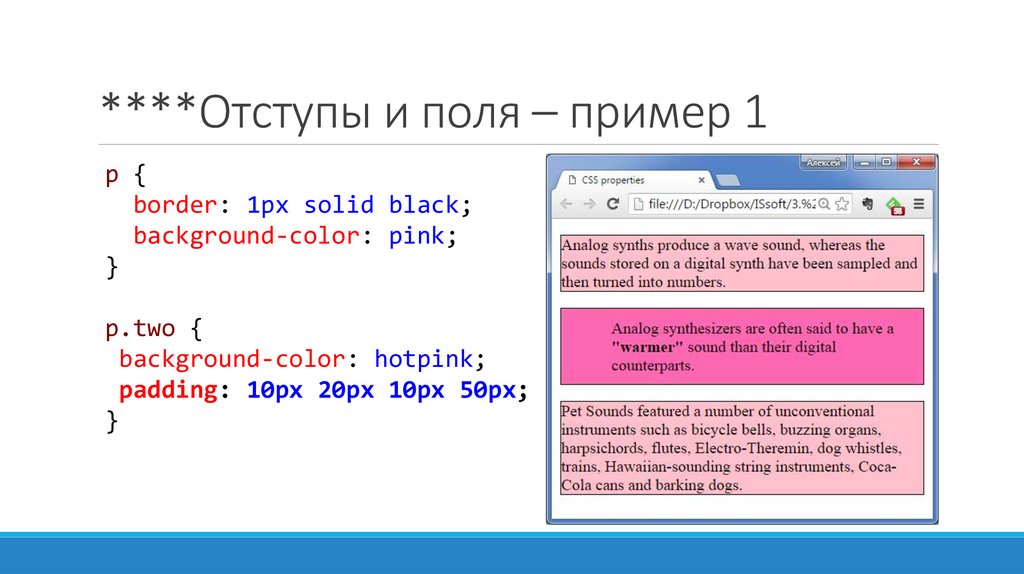
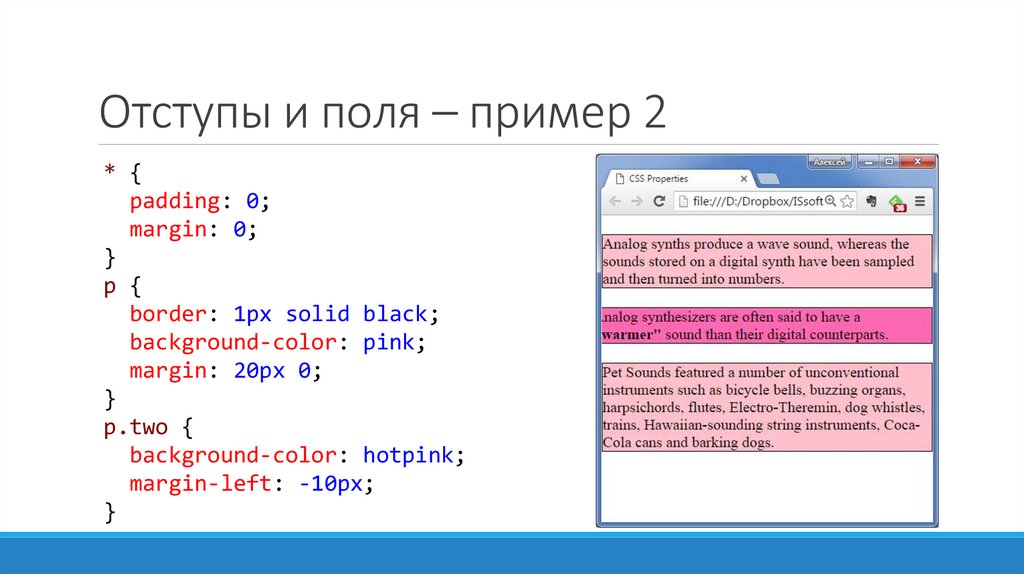
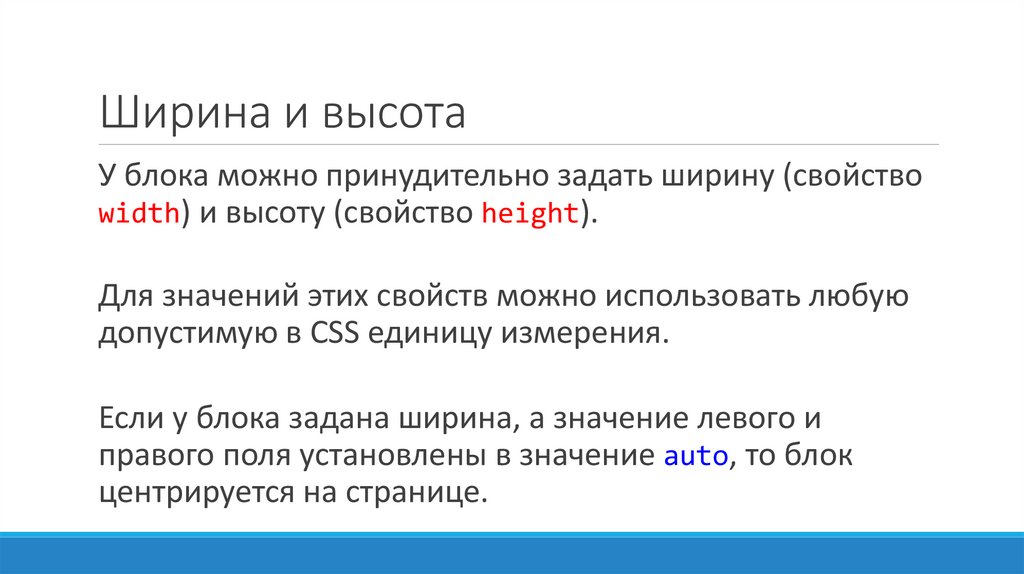
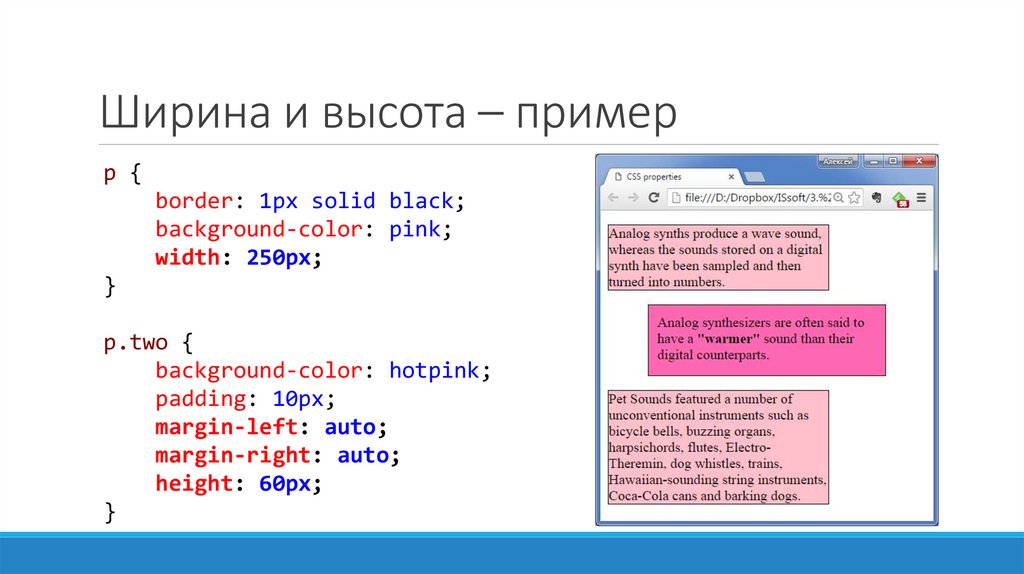
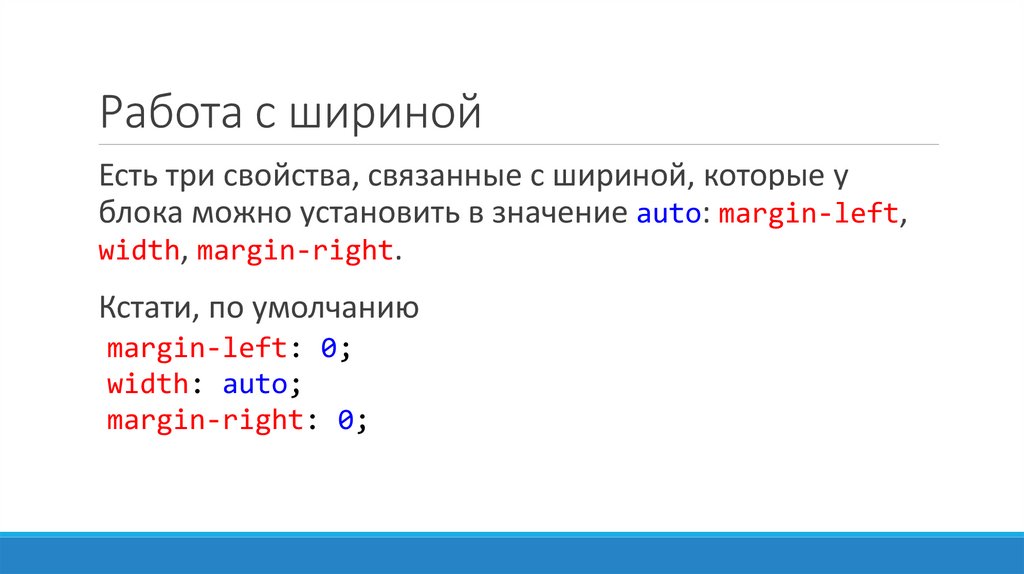
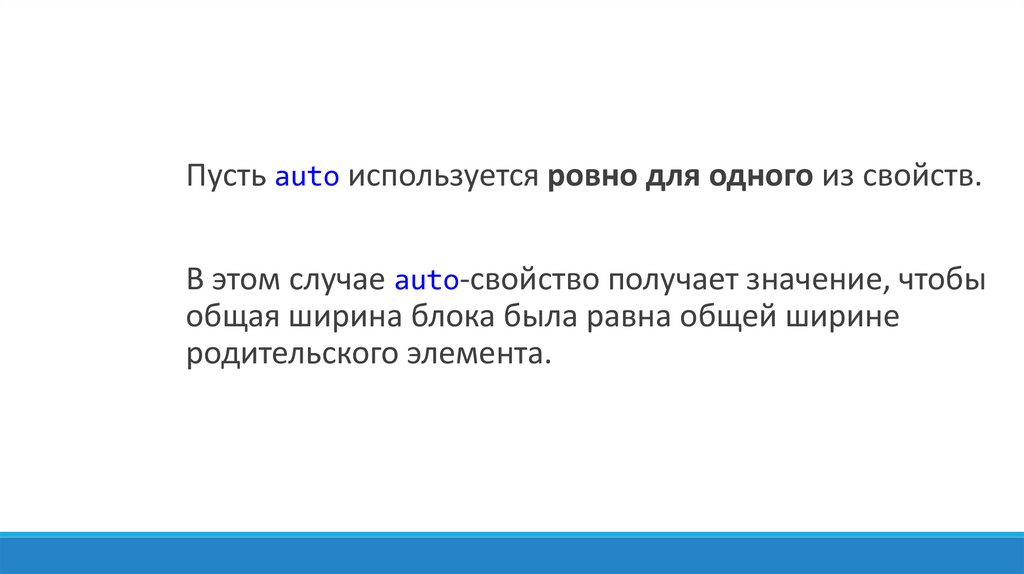
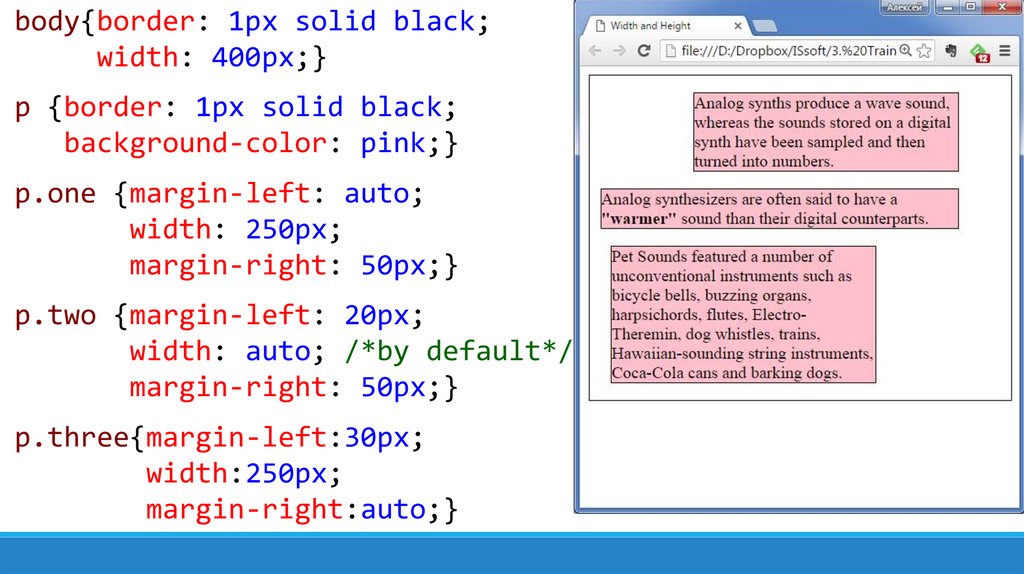


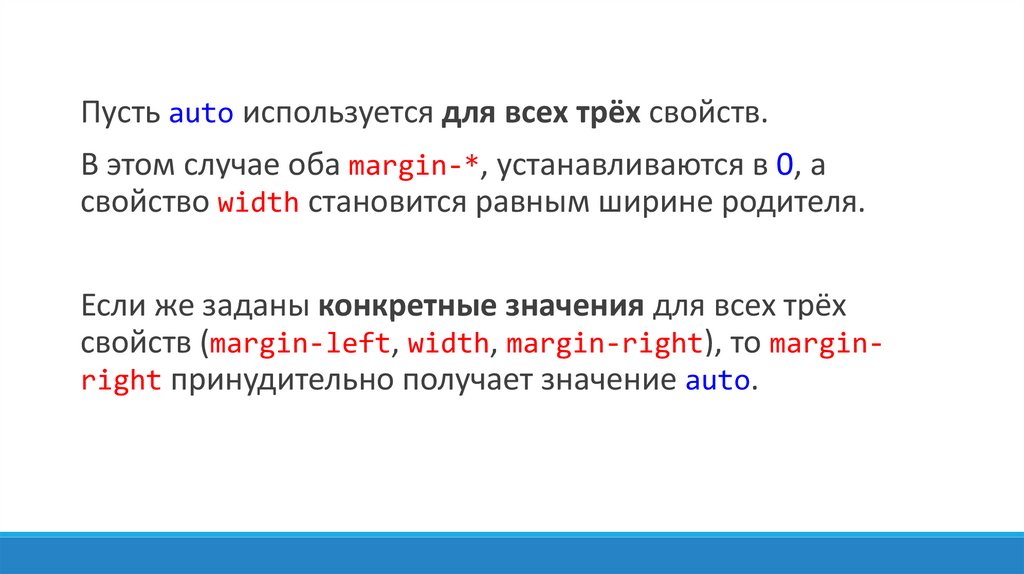
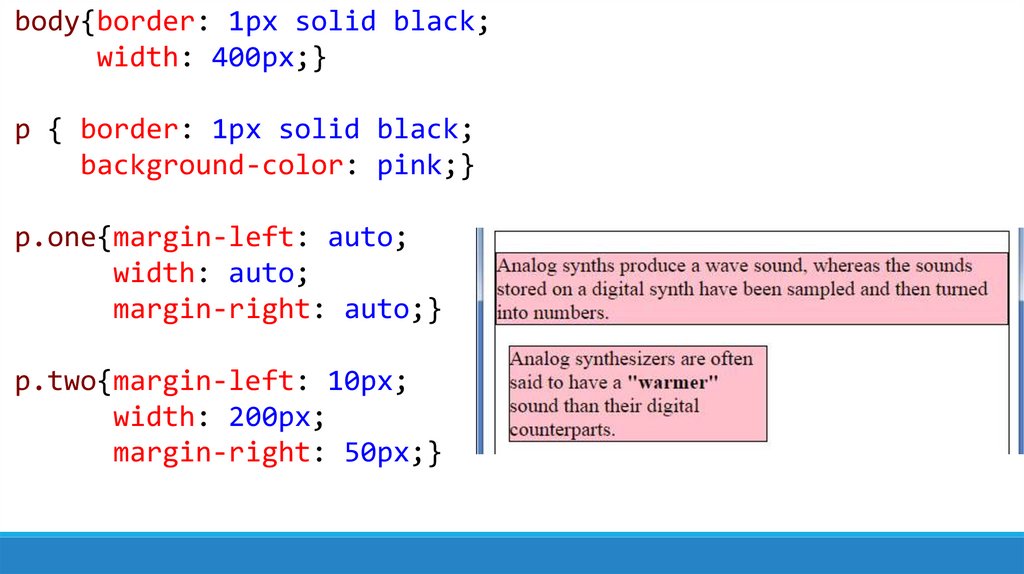

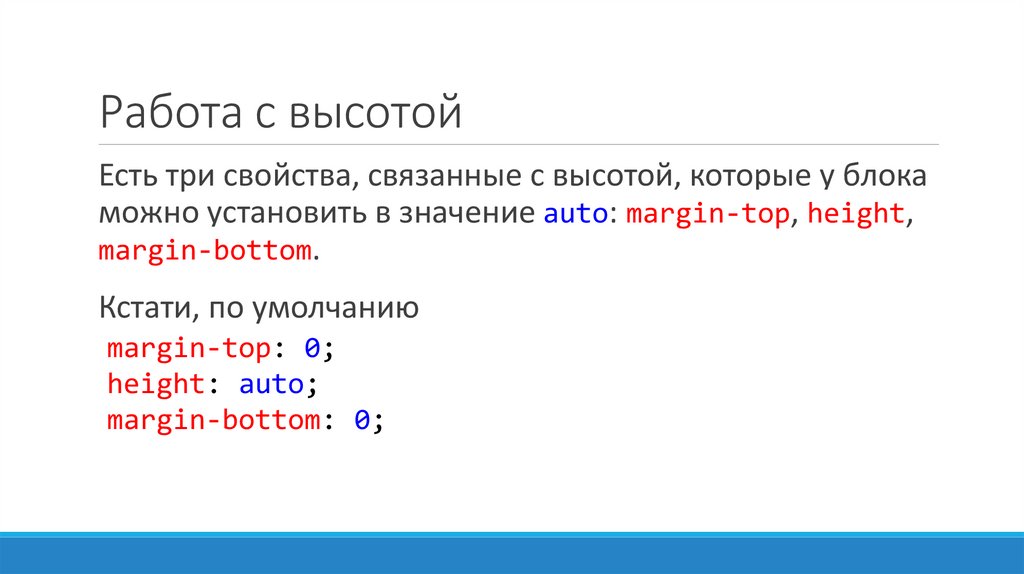


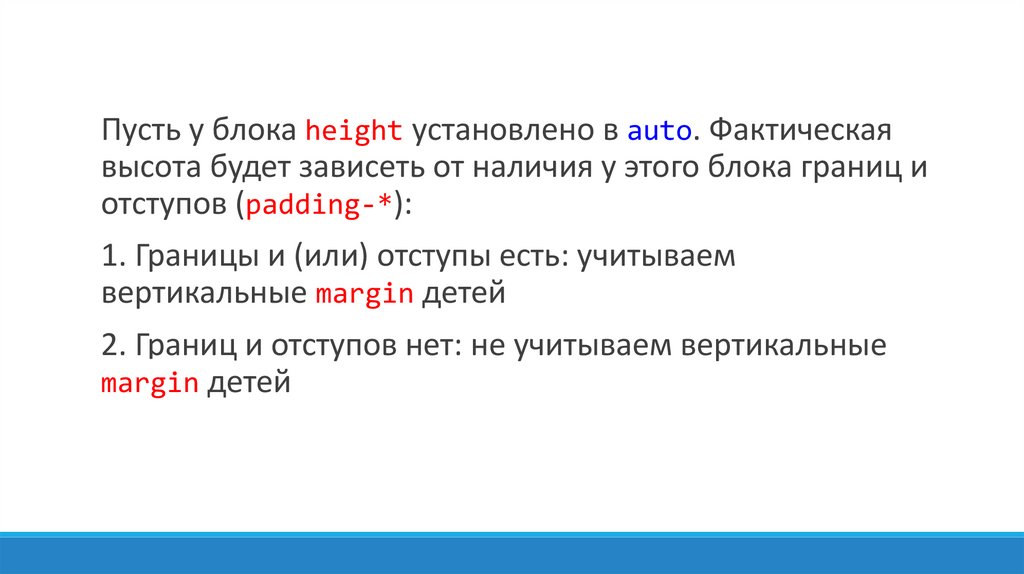
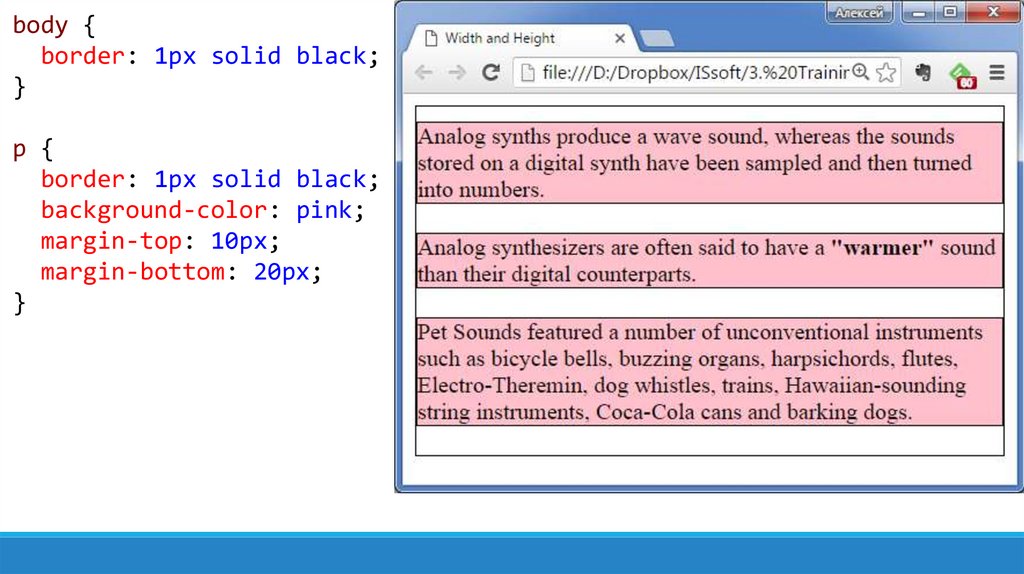
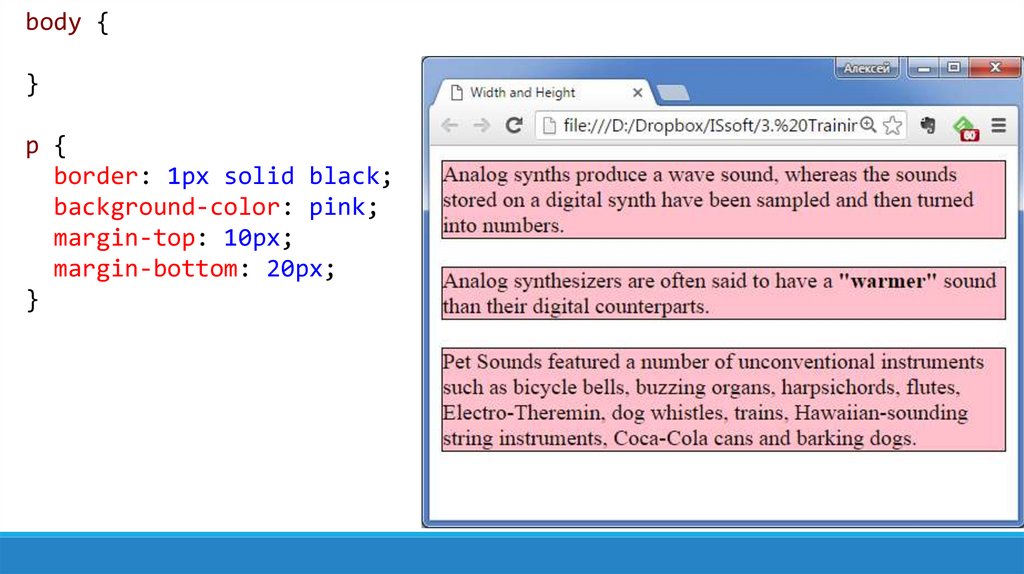
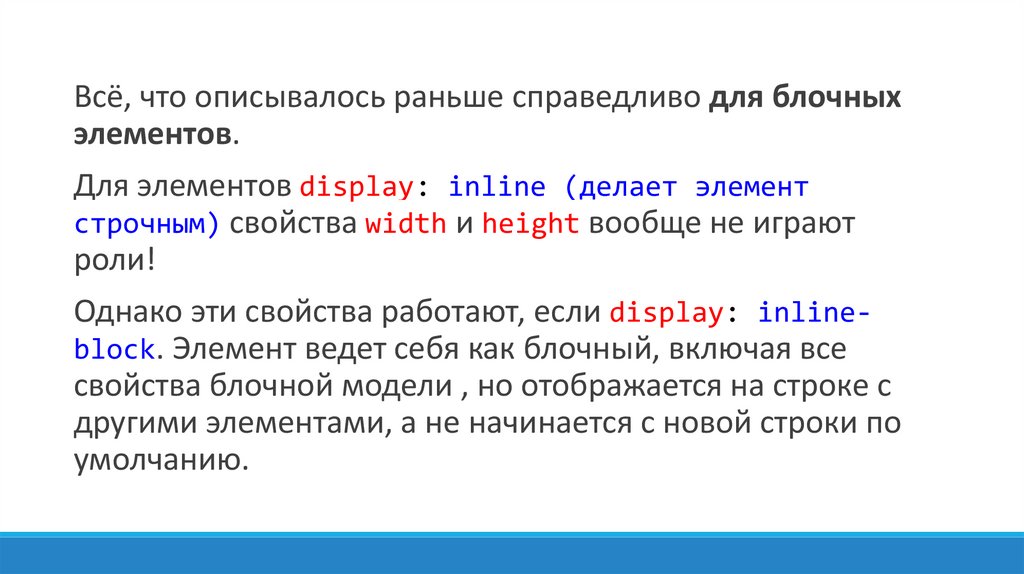
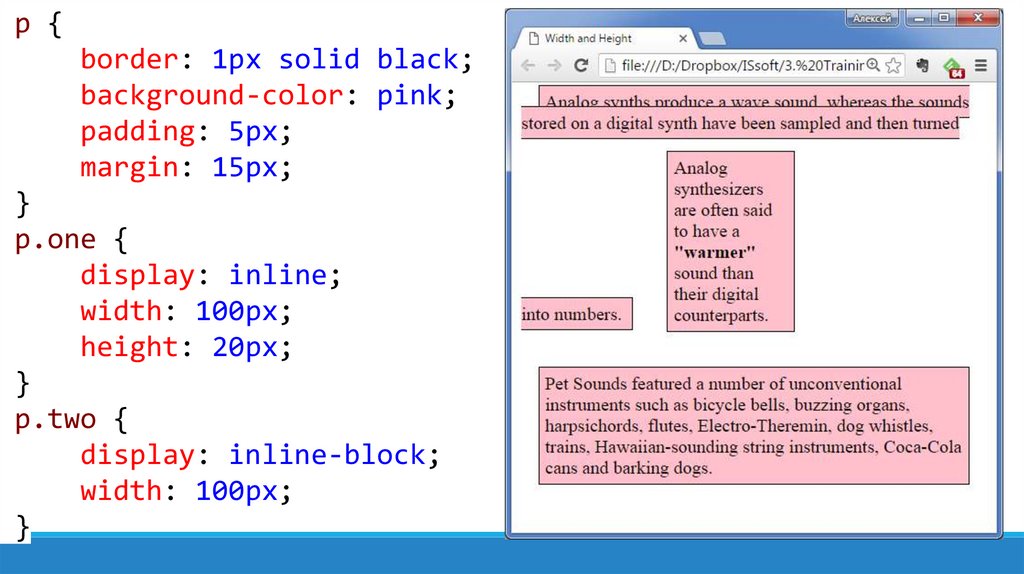

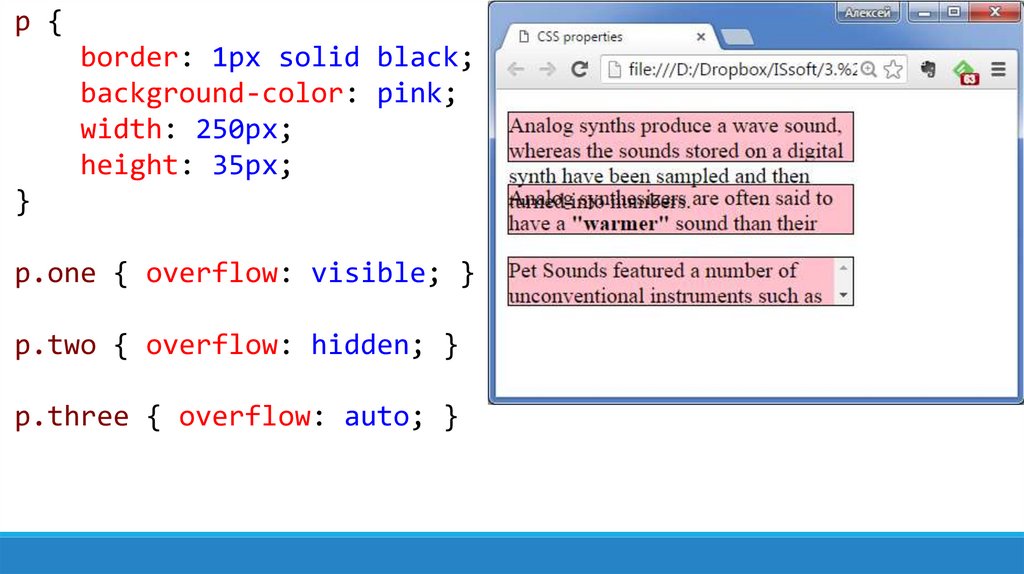


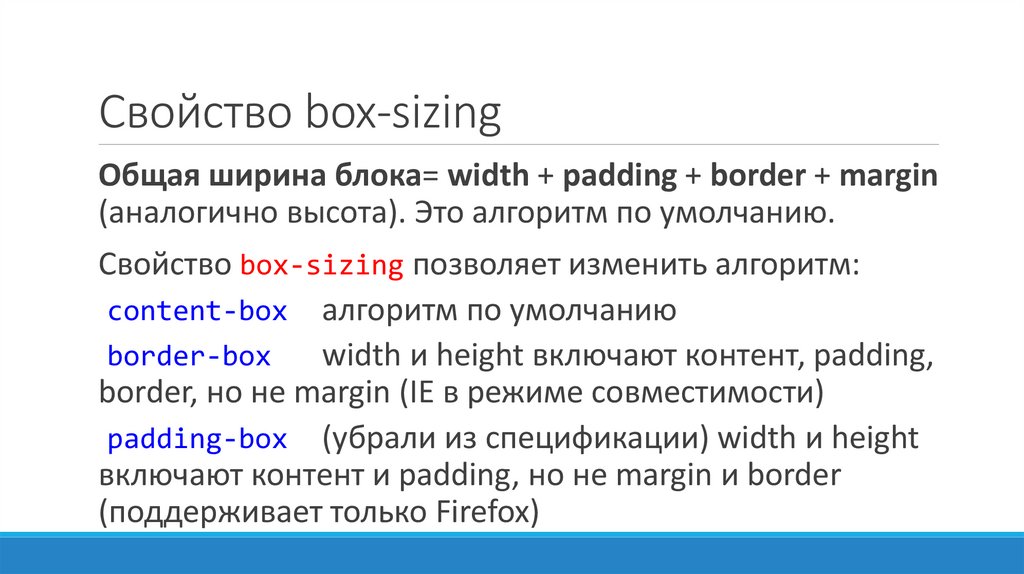

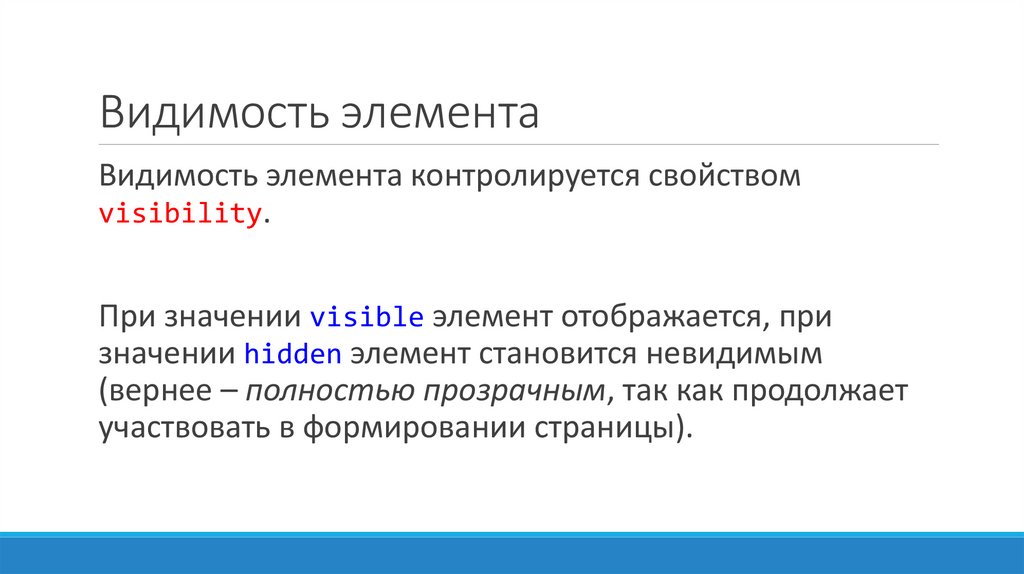
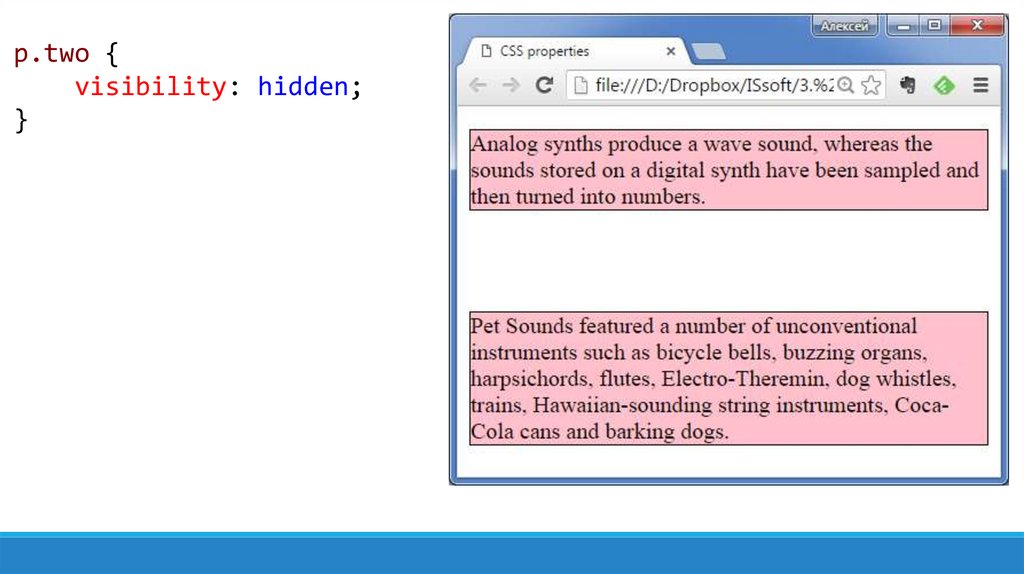

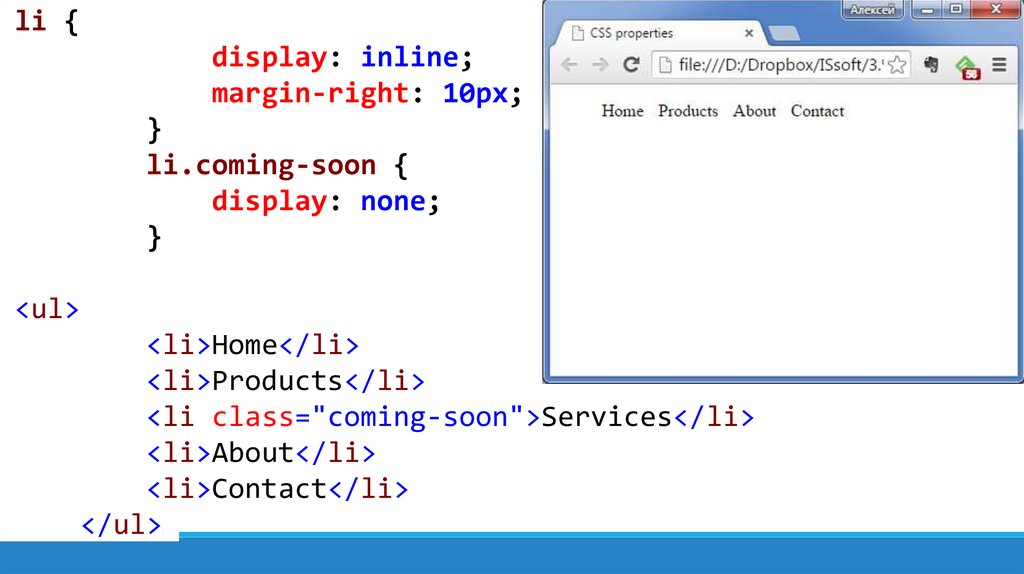
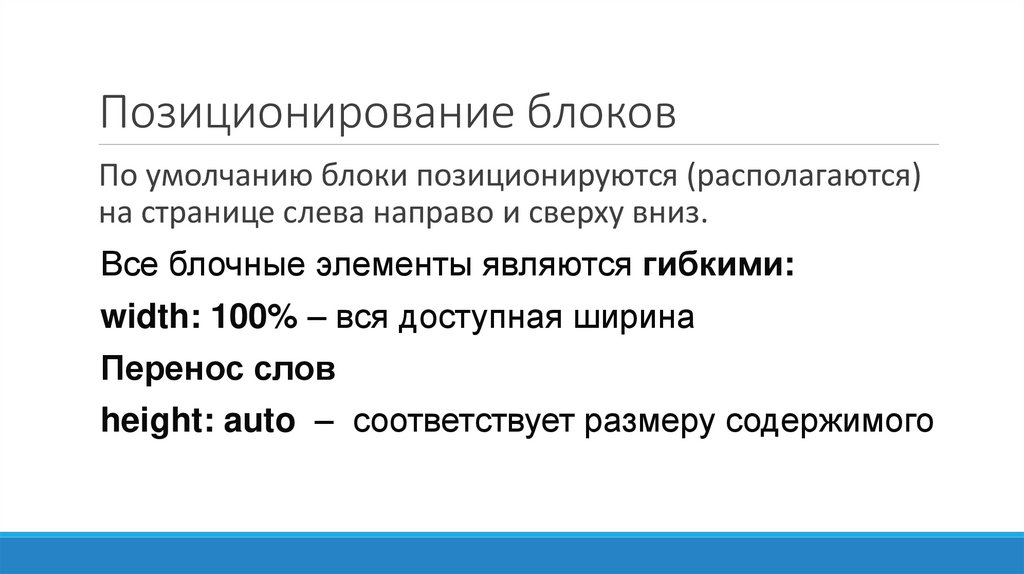




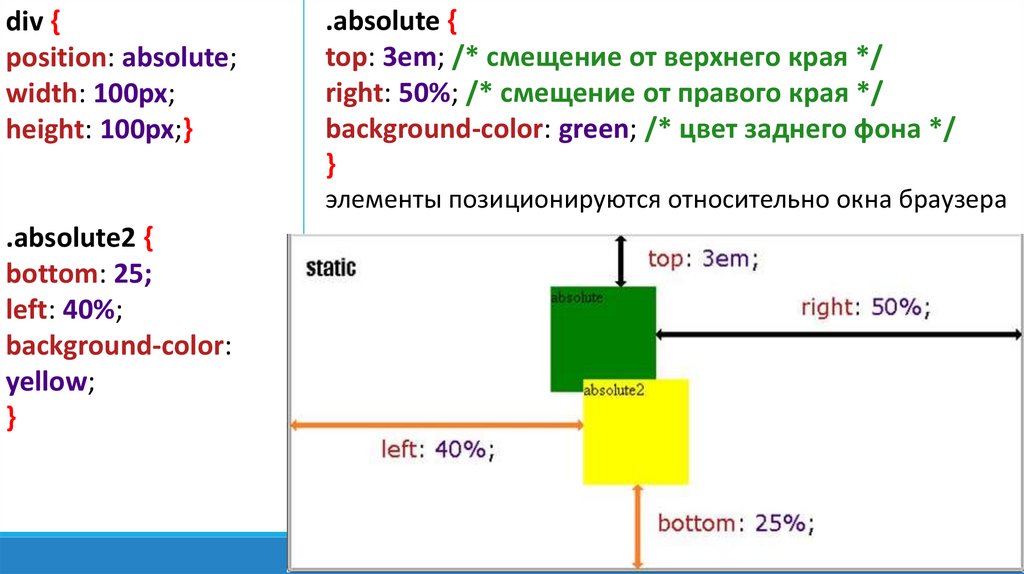



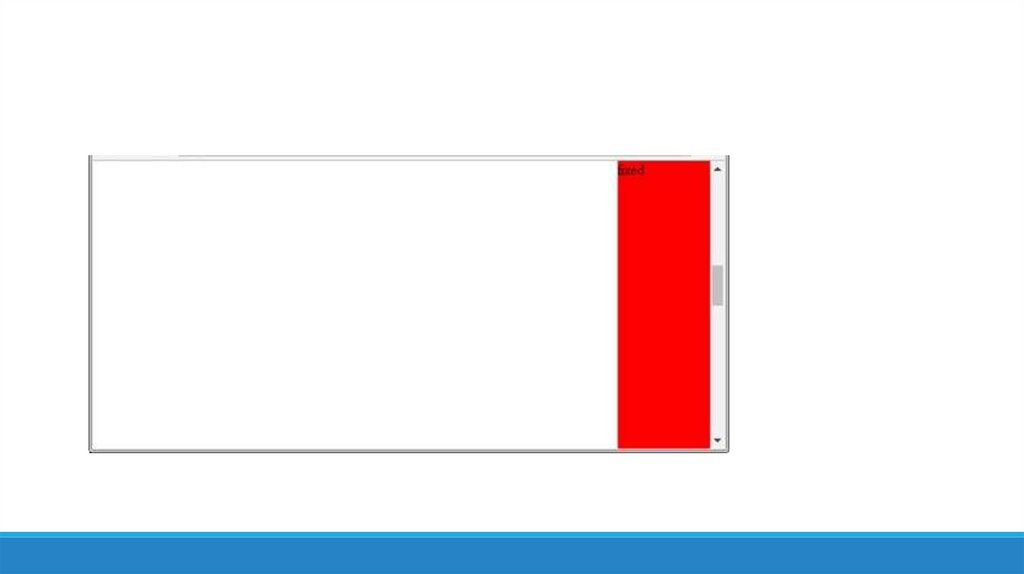
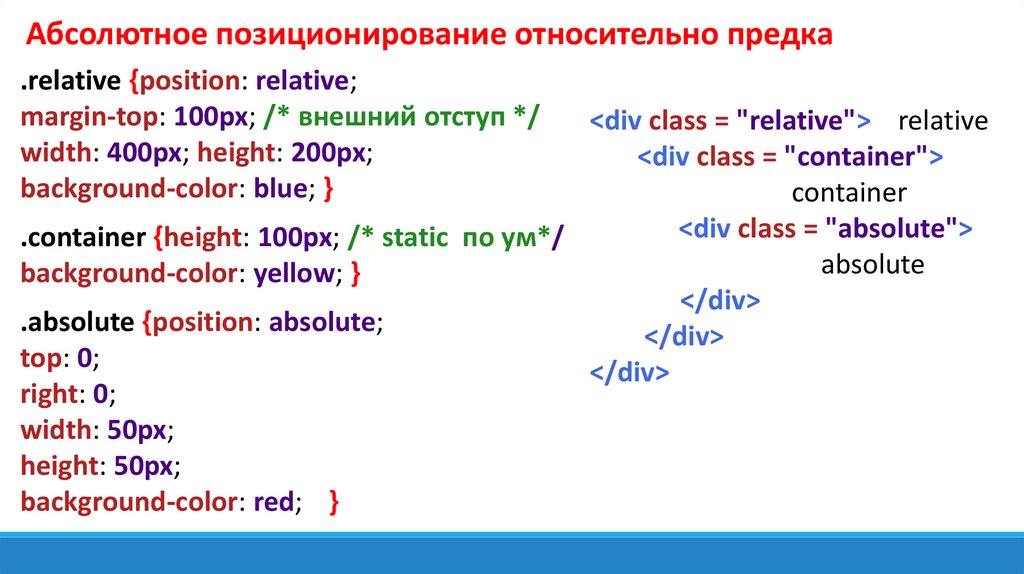
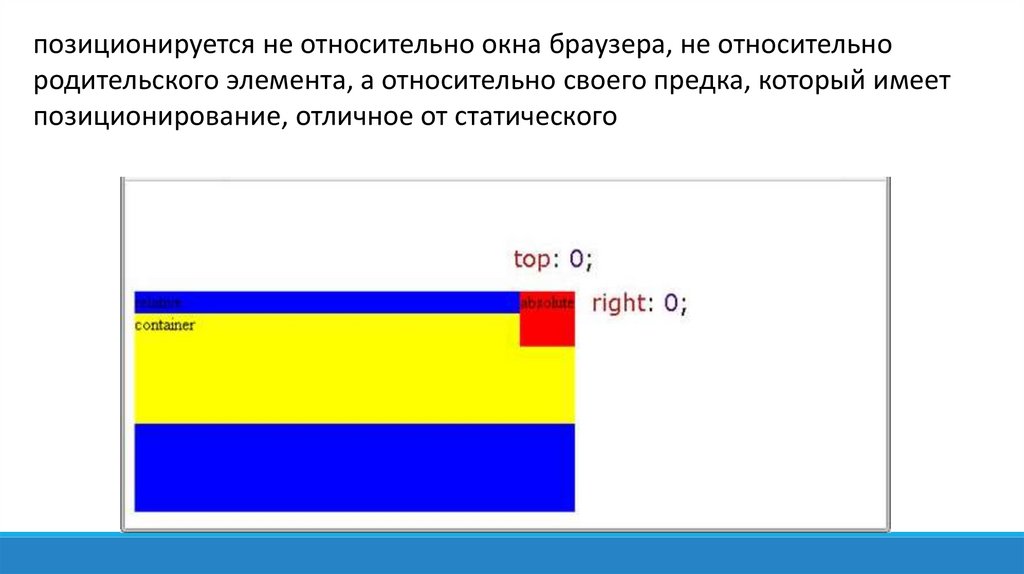
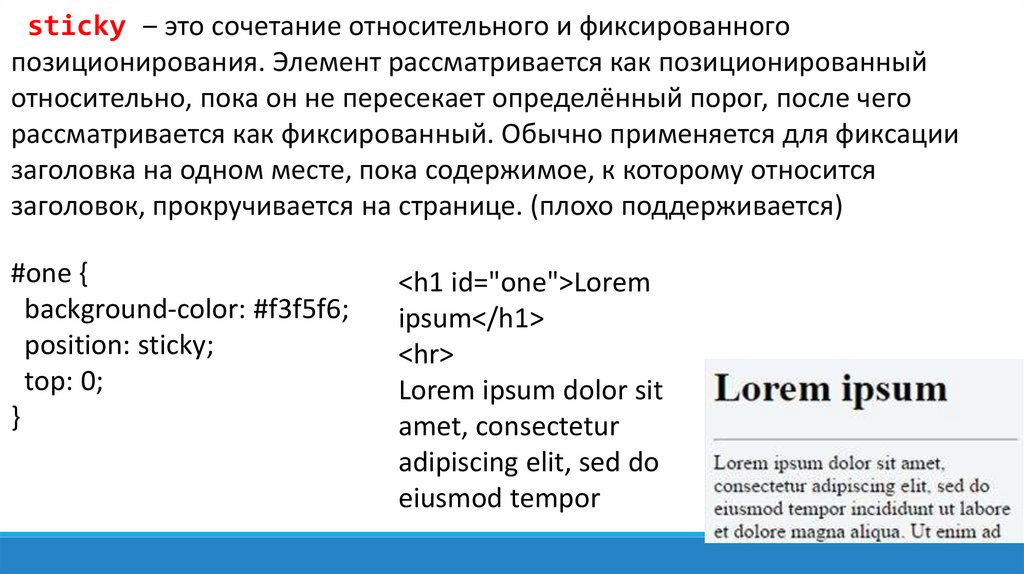

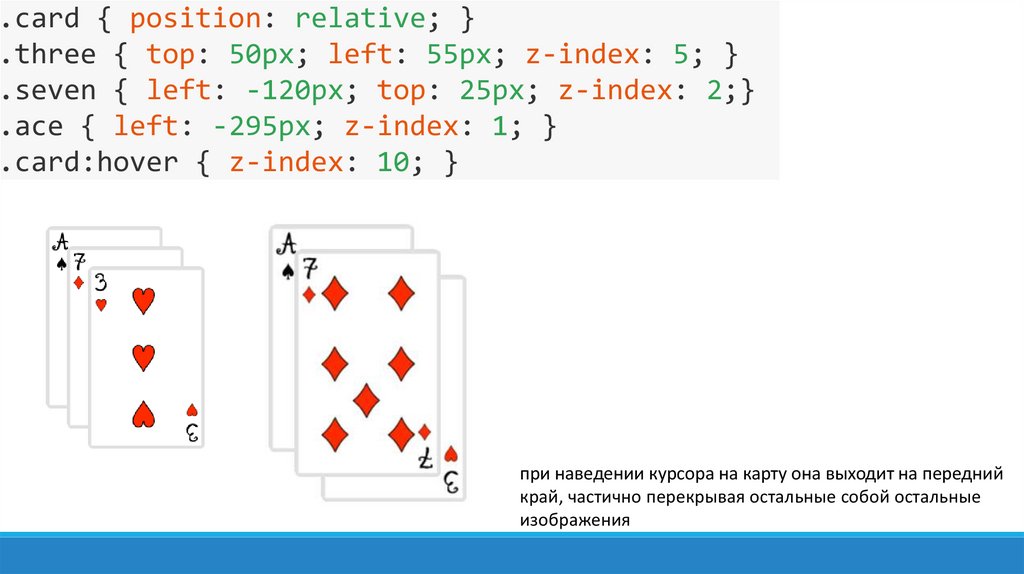
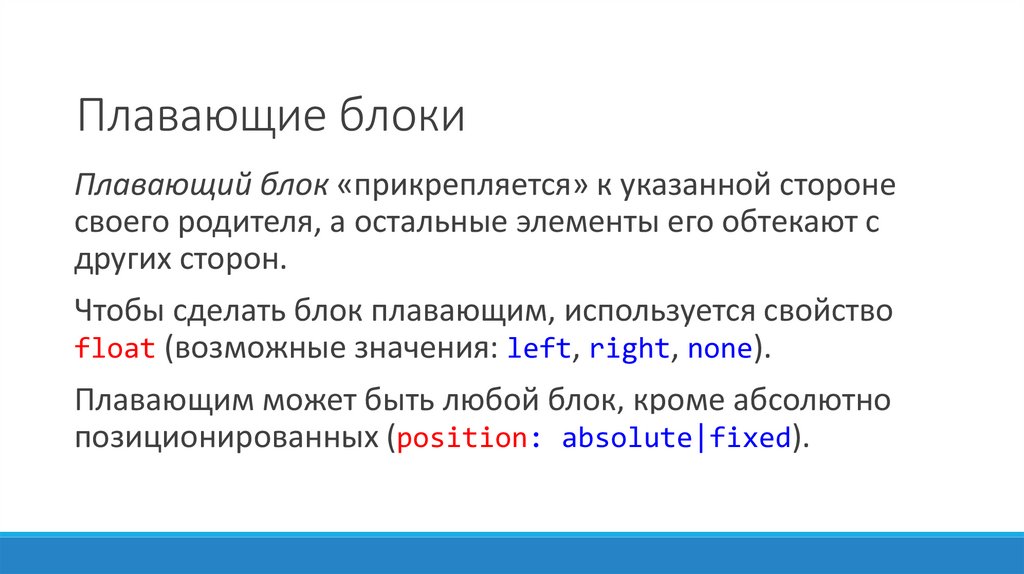
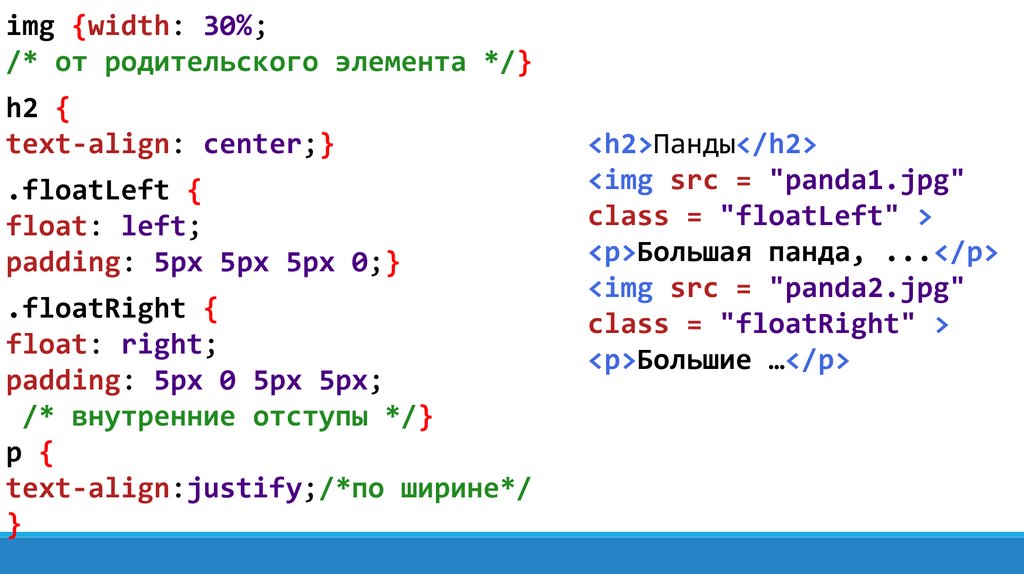


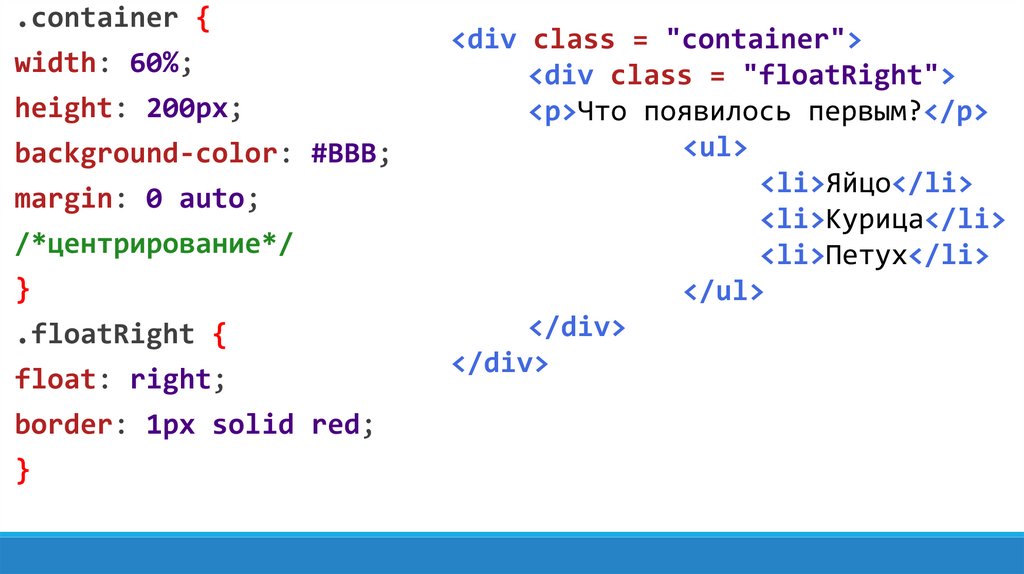
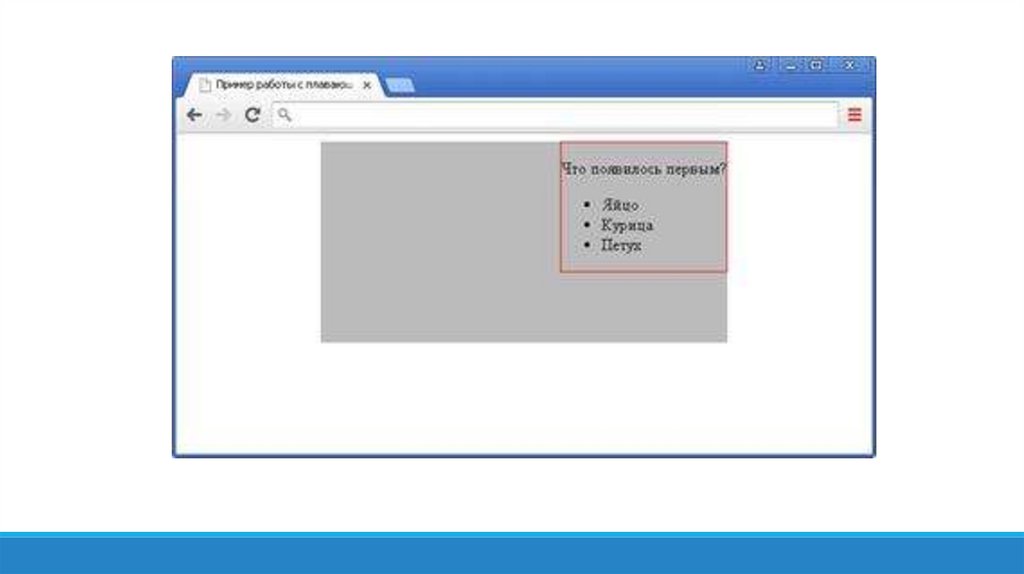


 internet
internet programming
programming